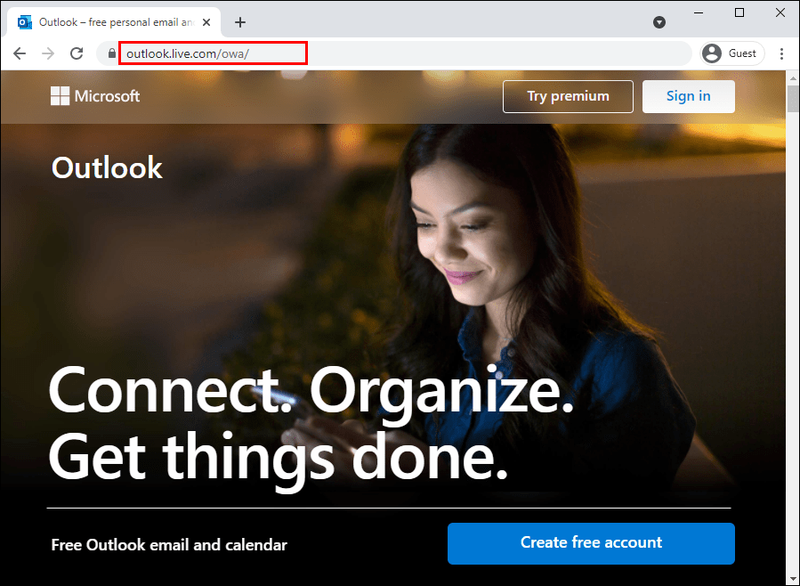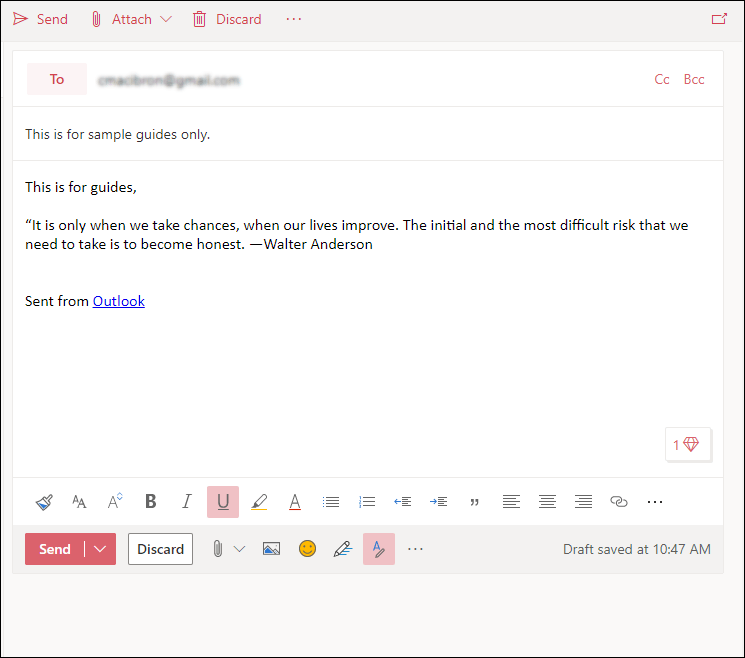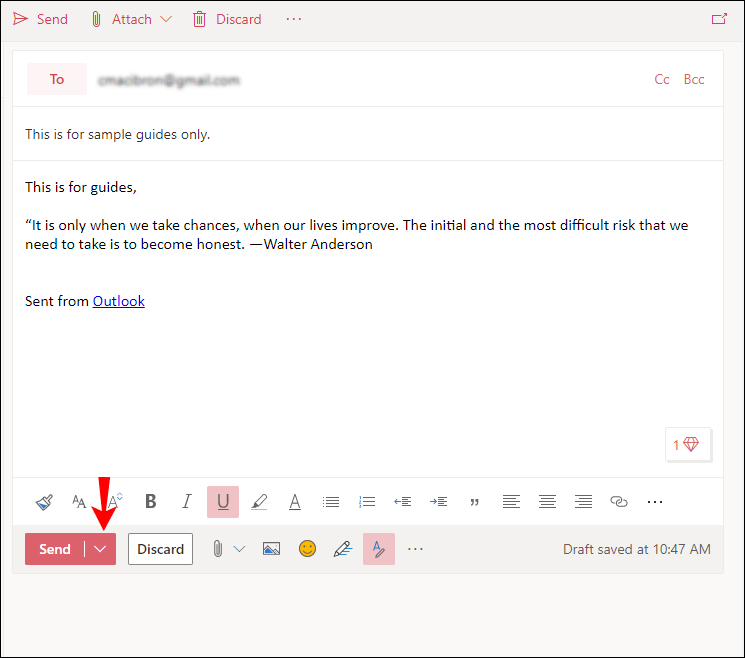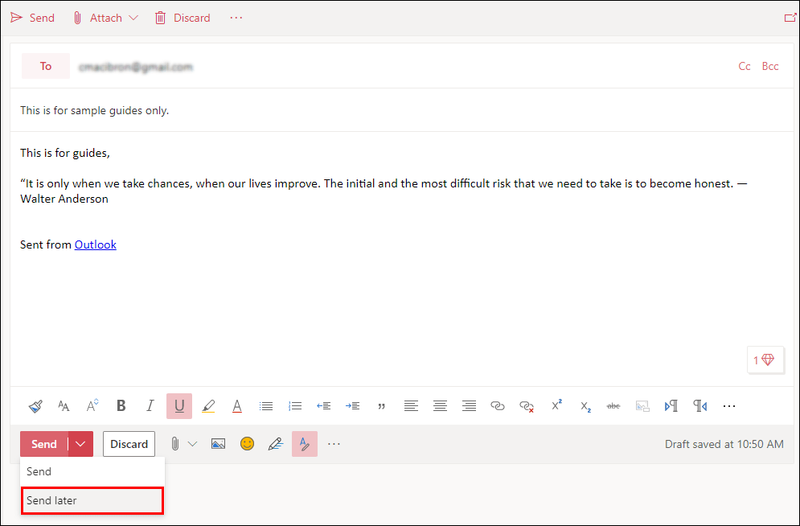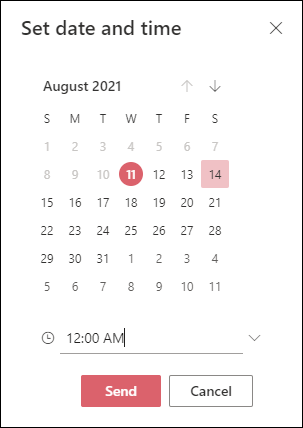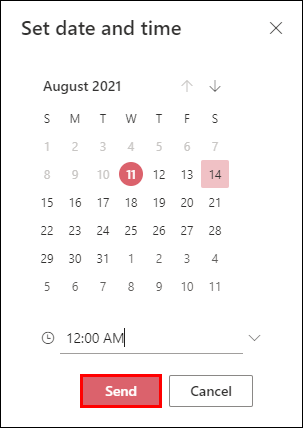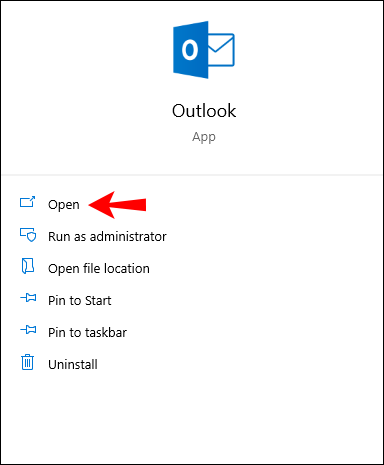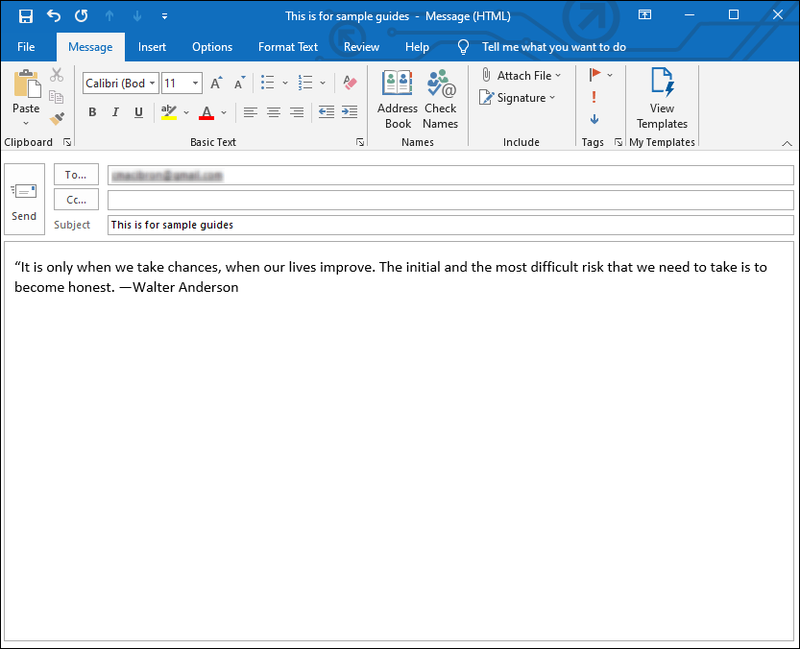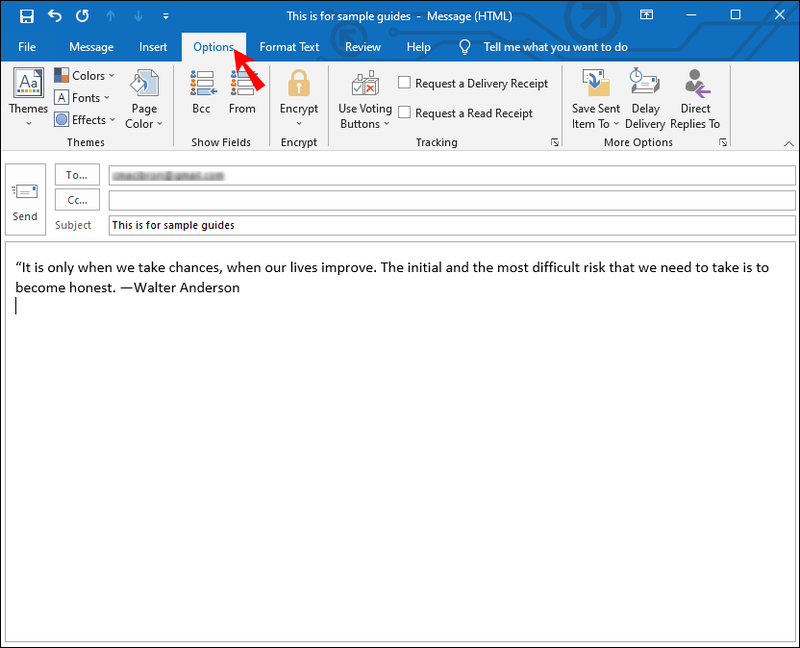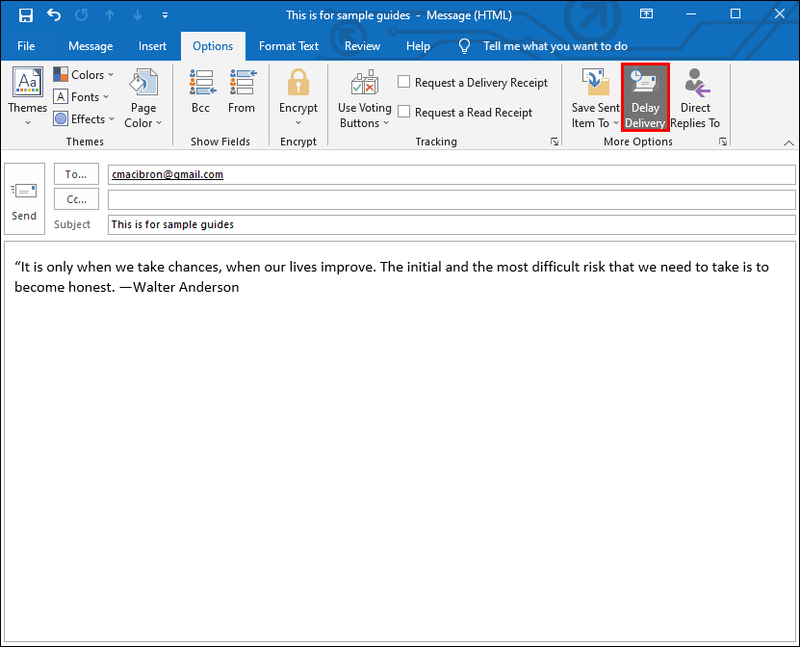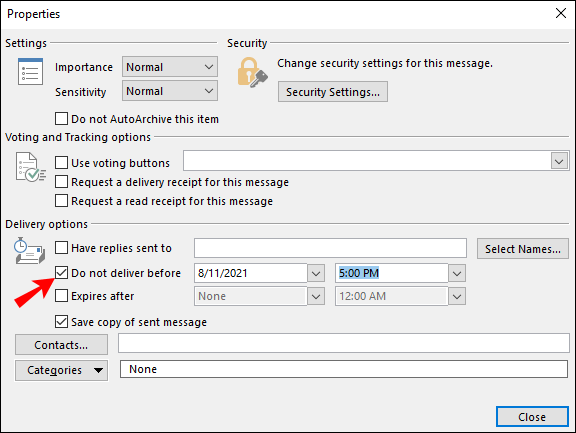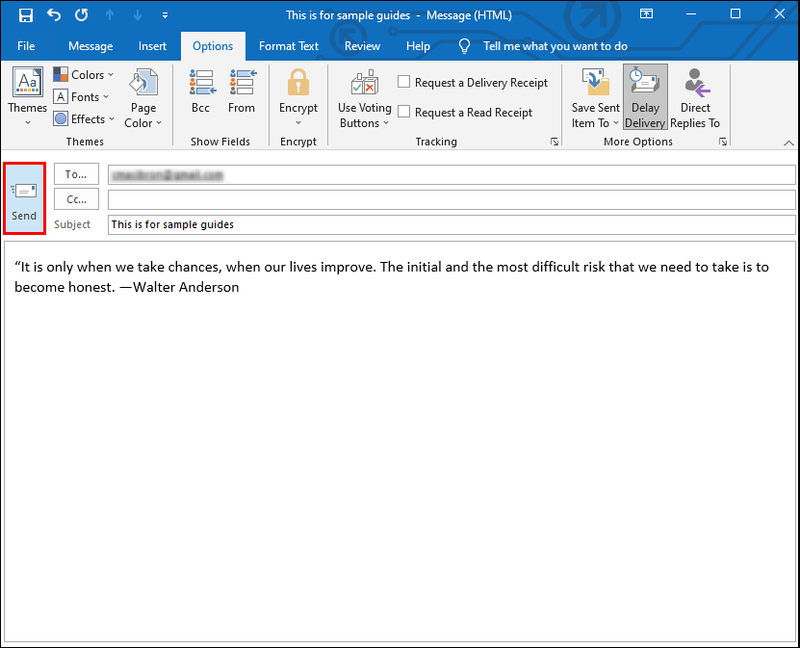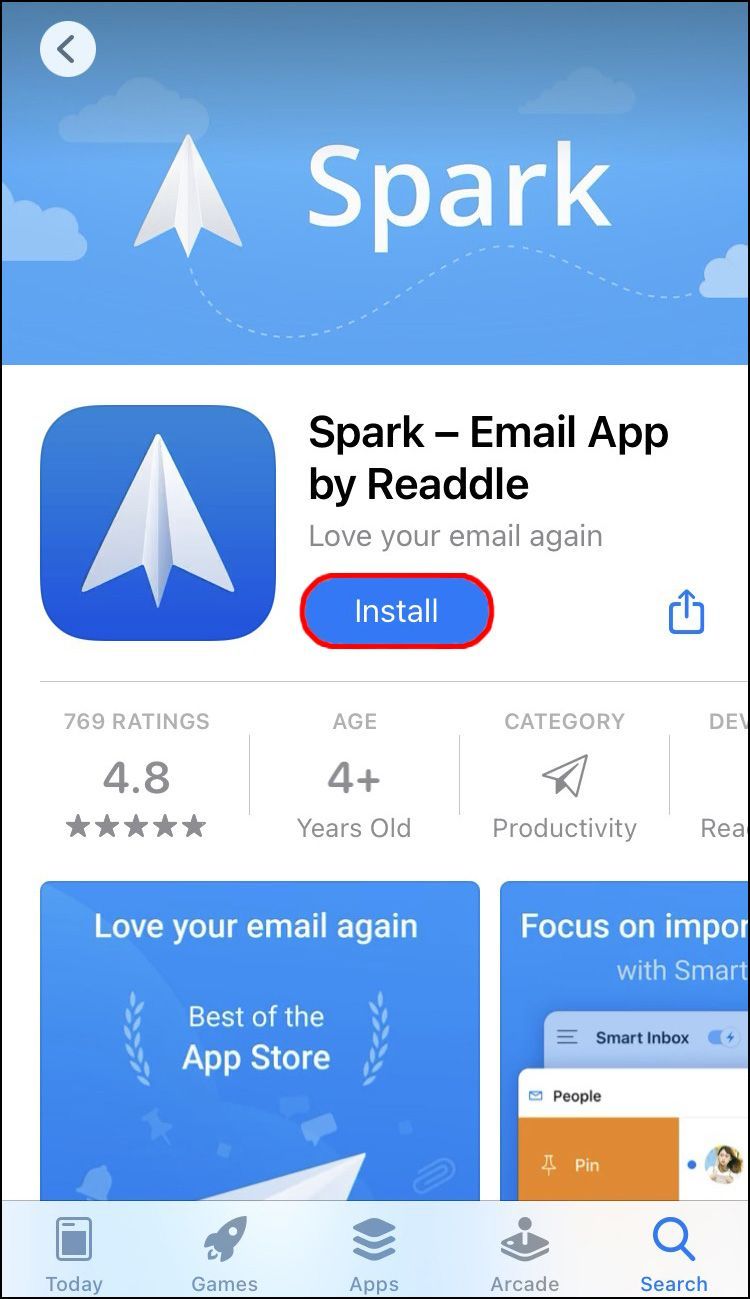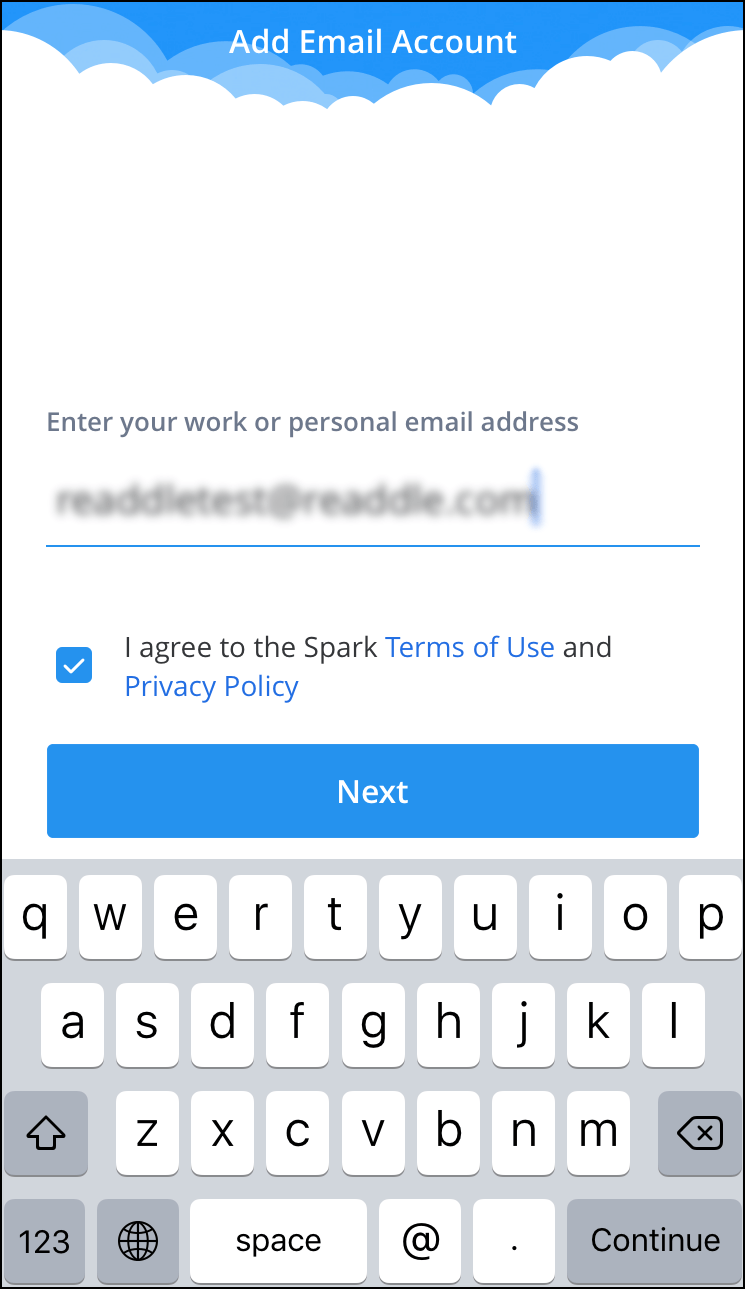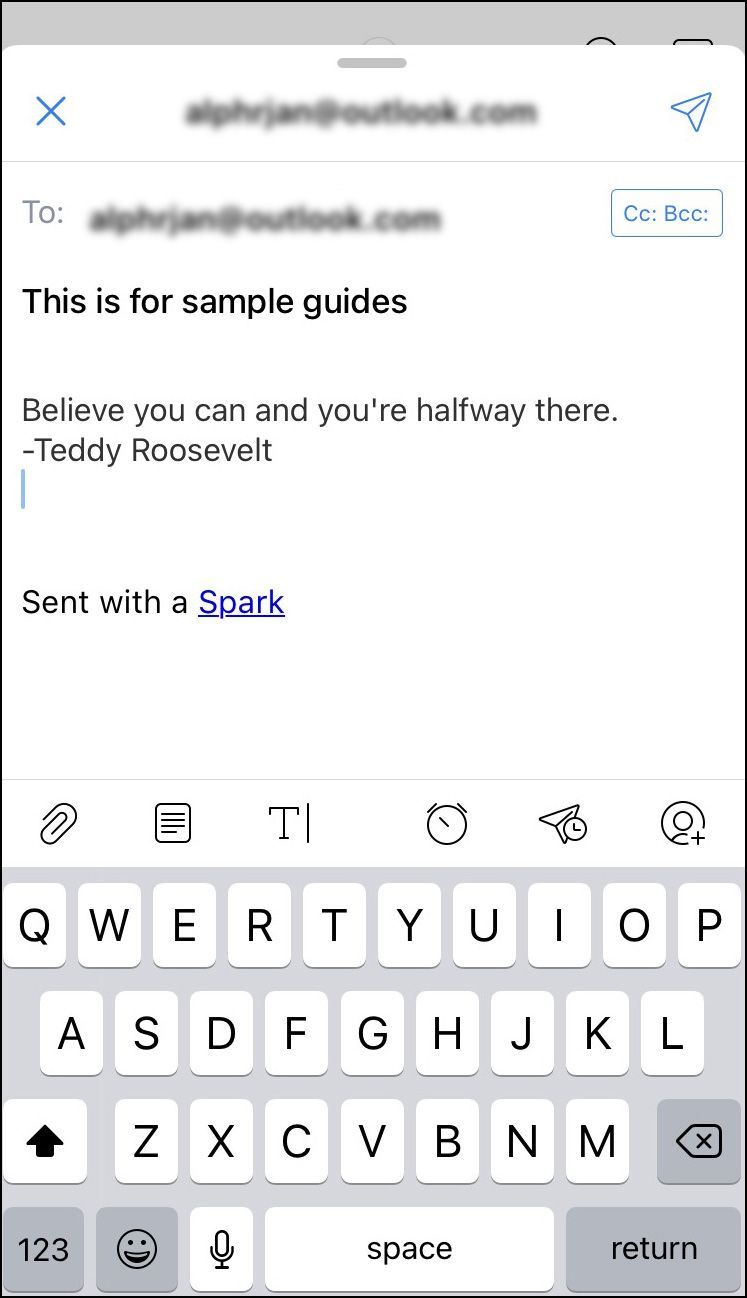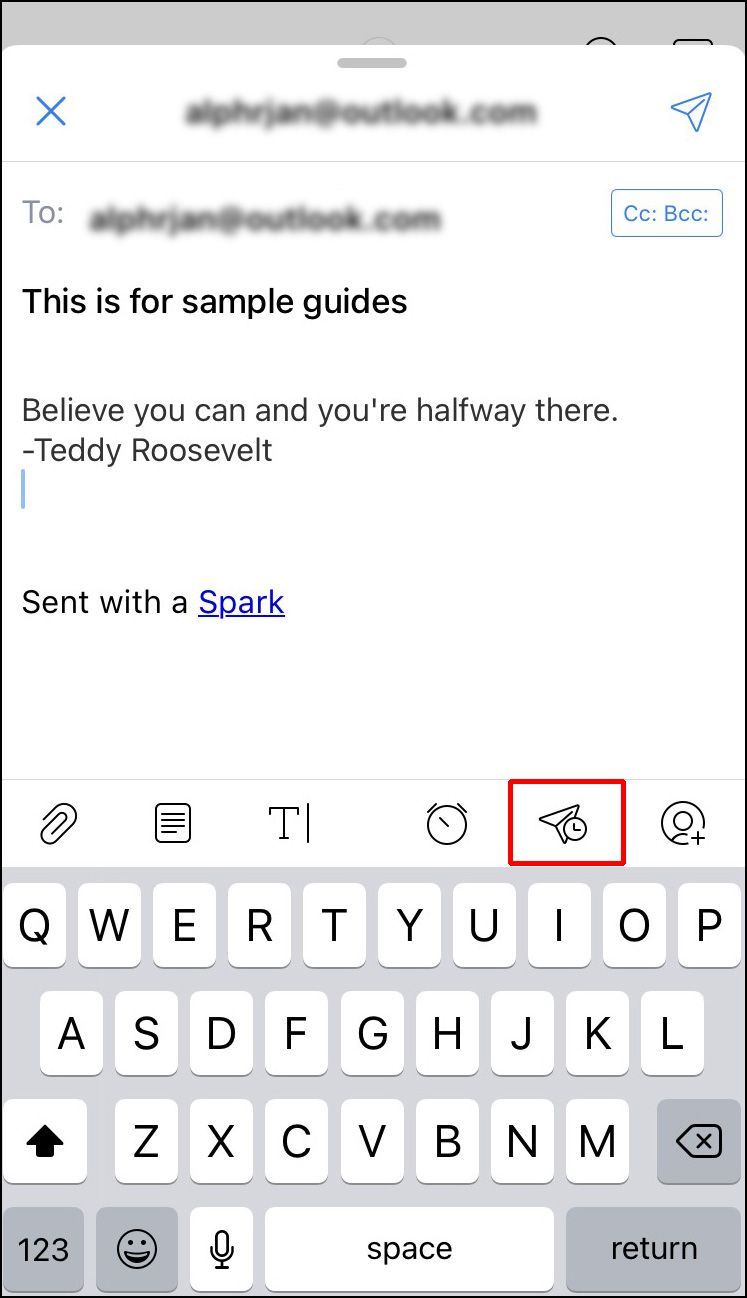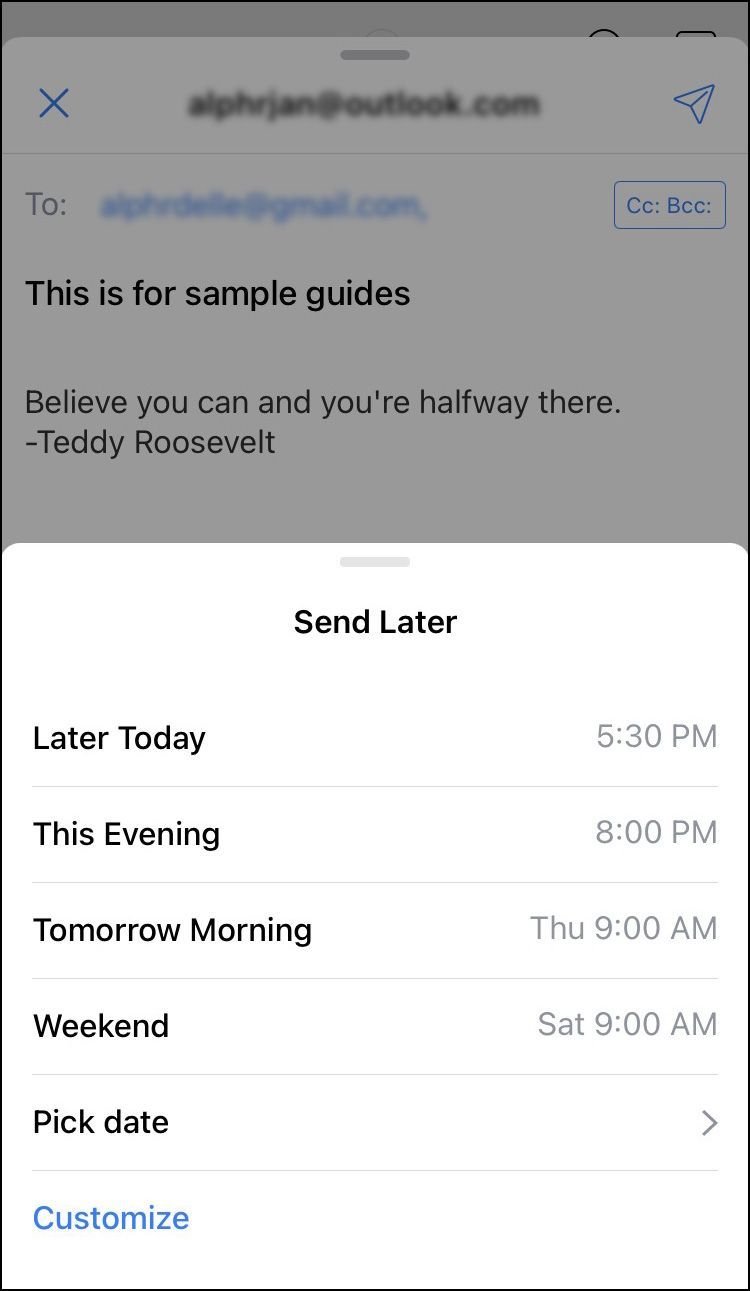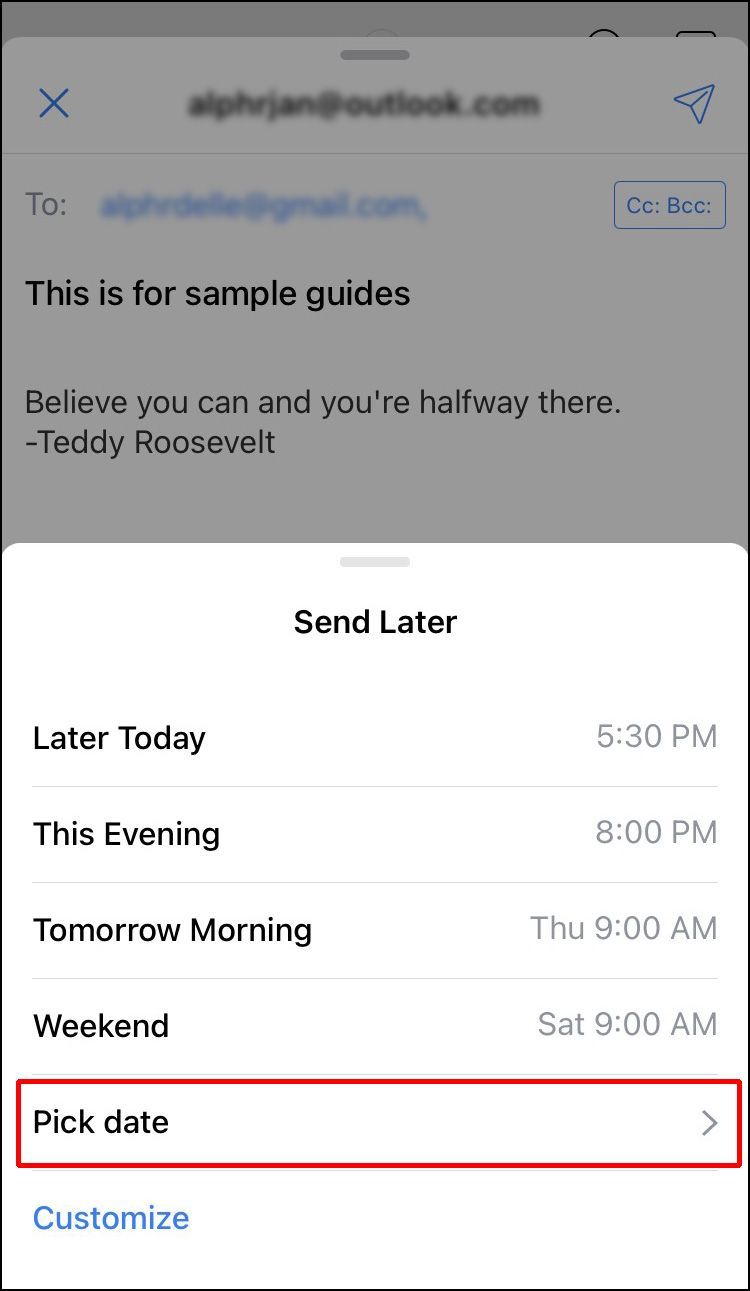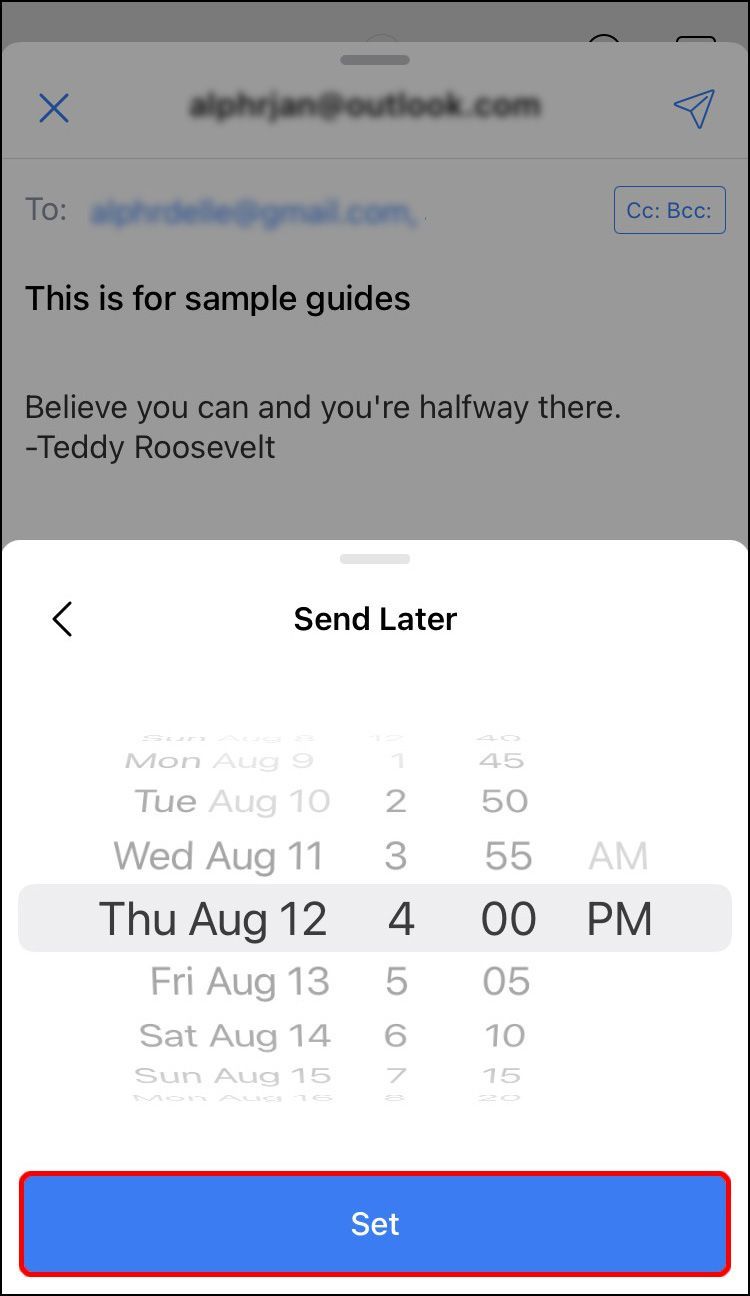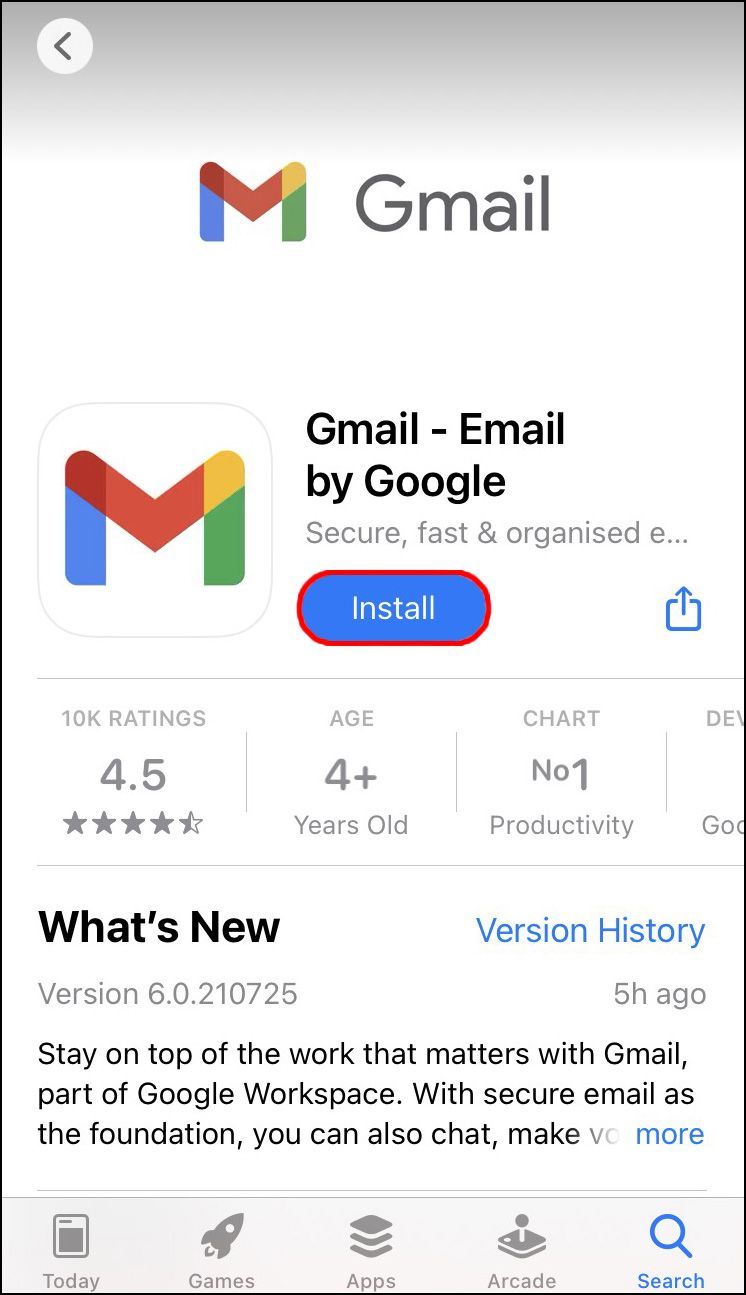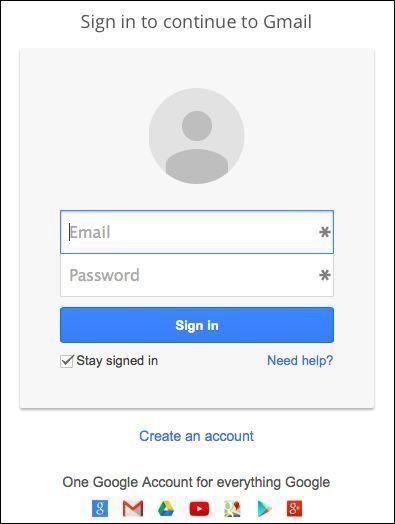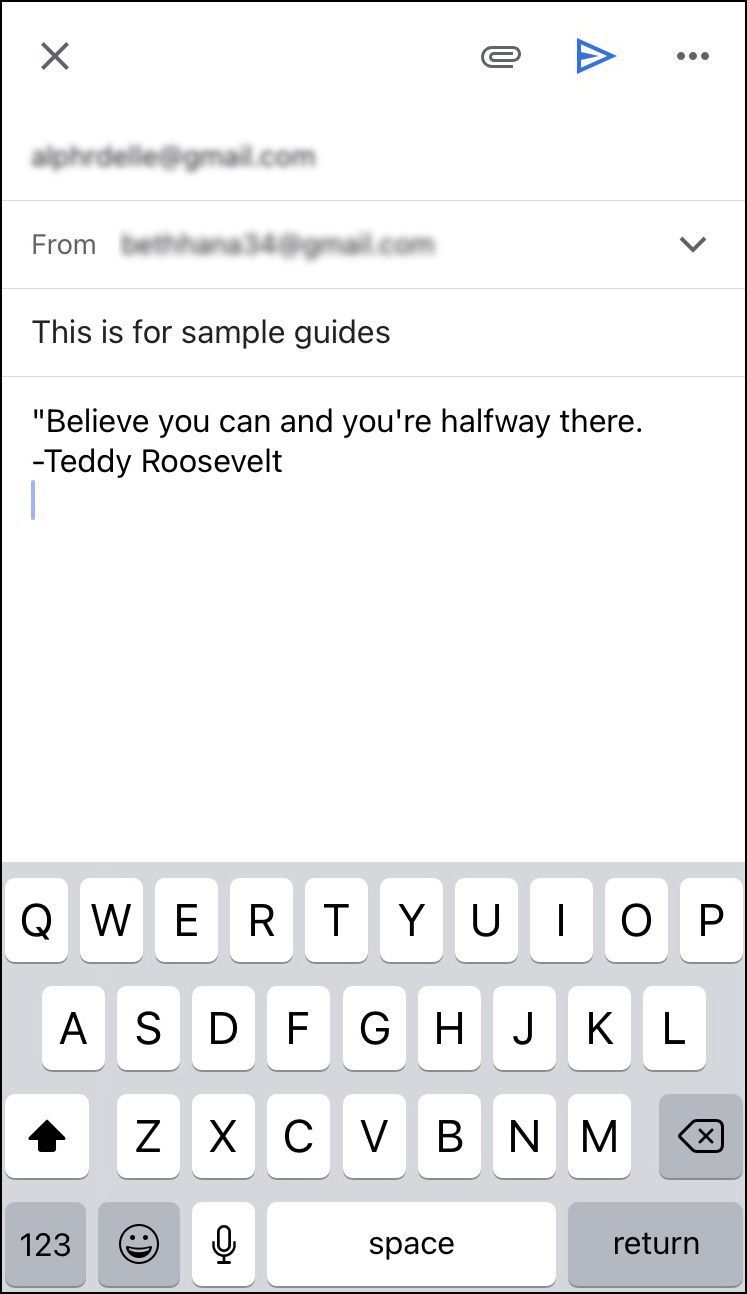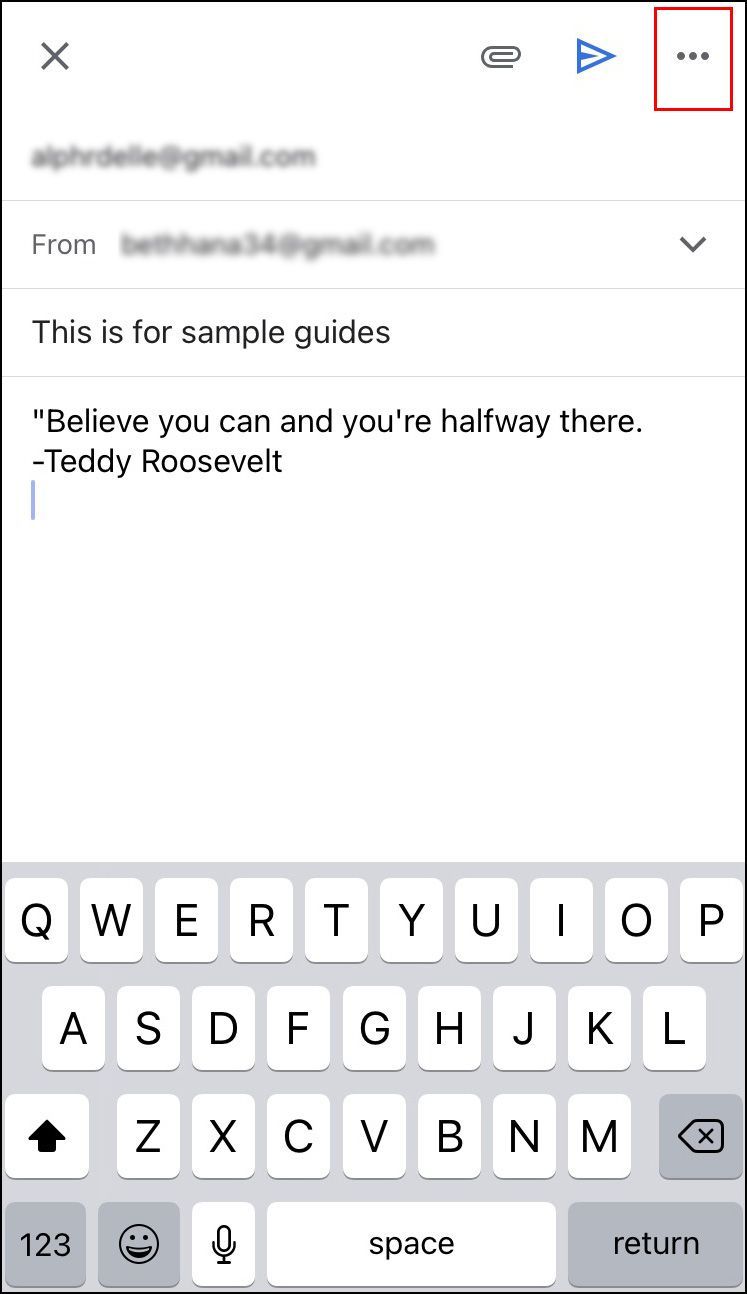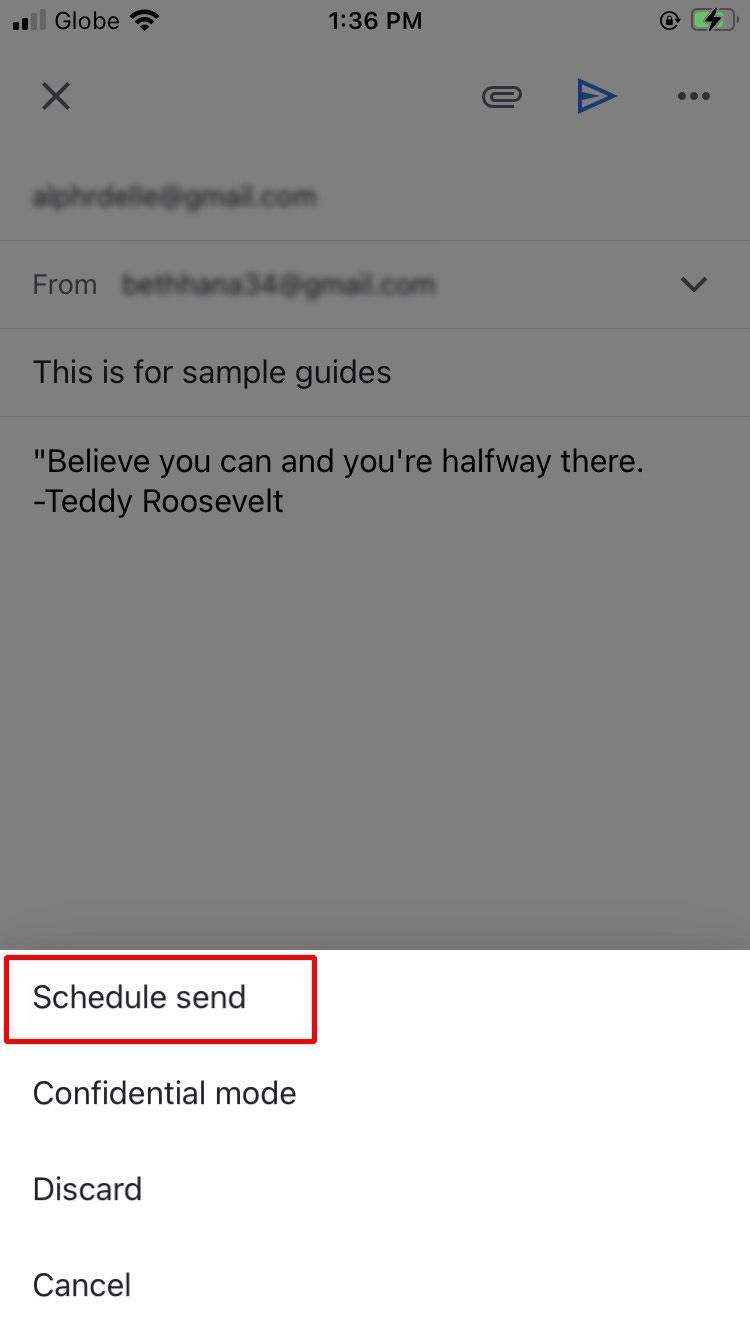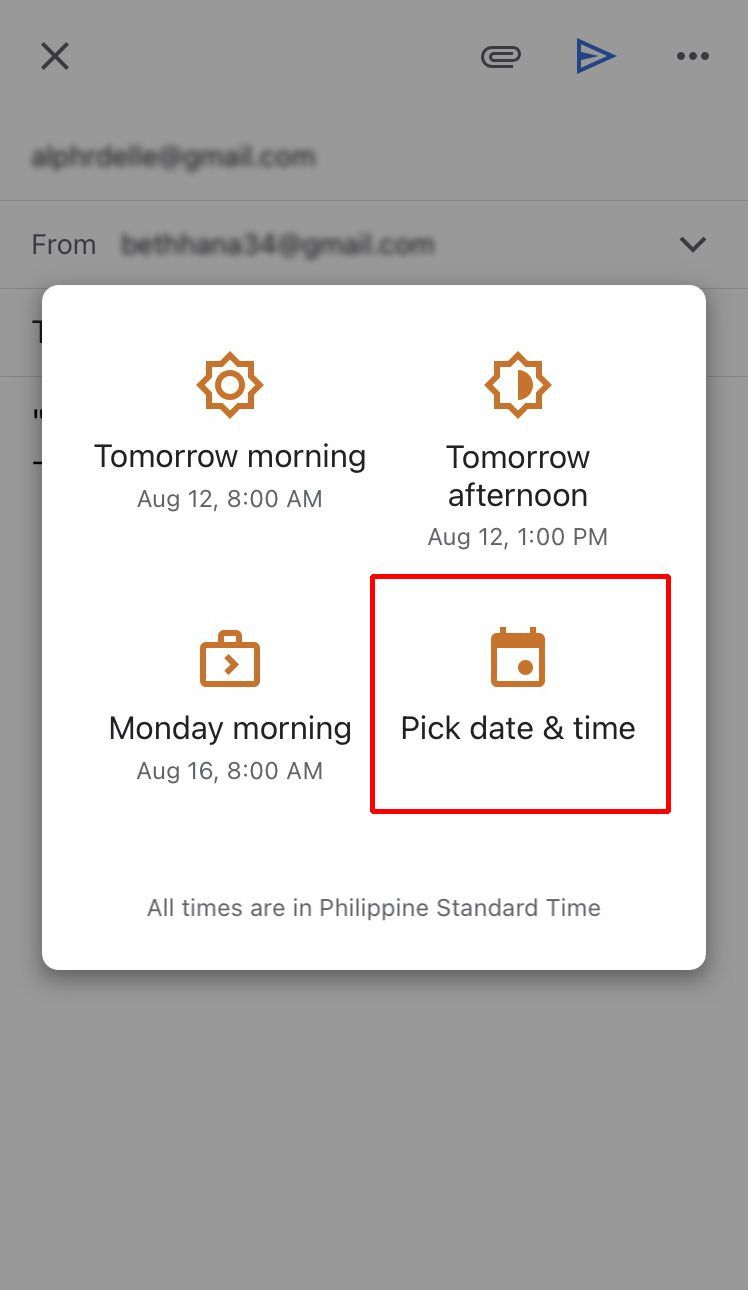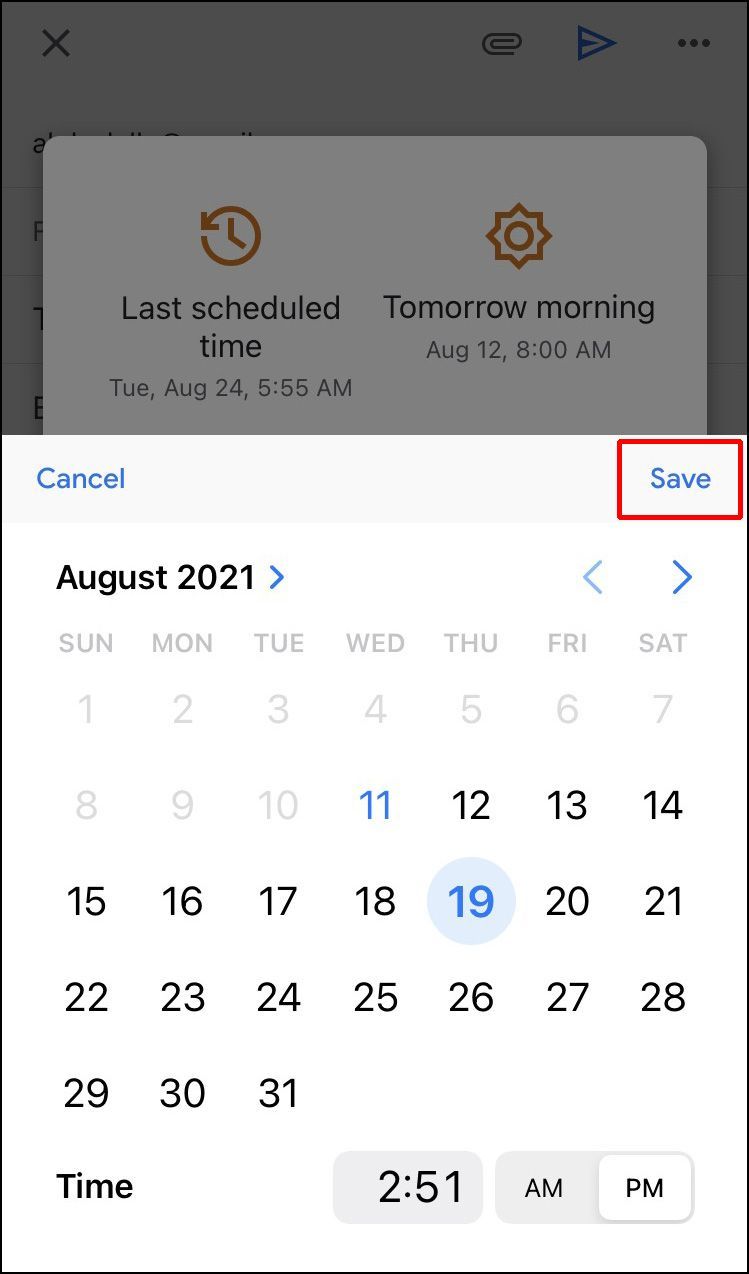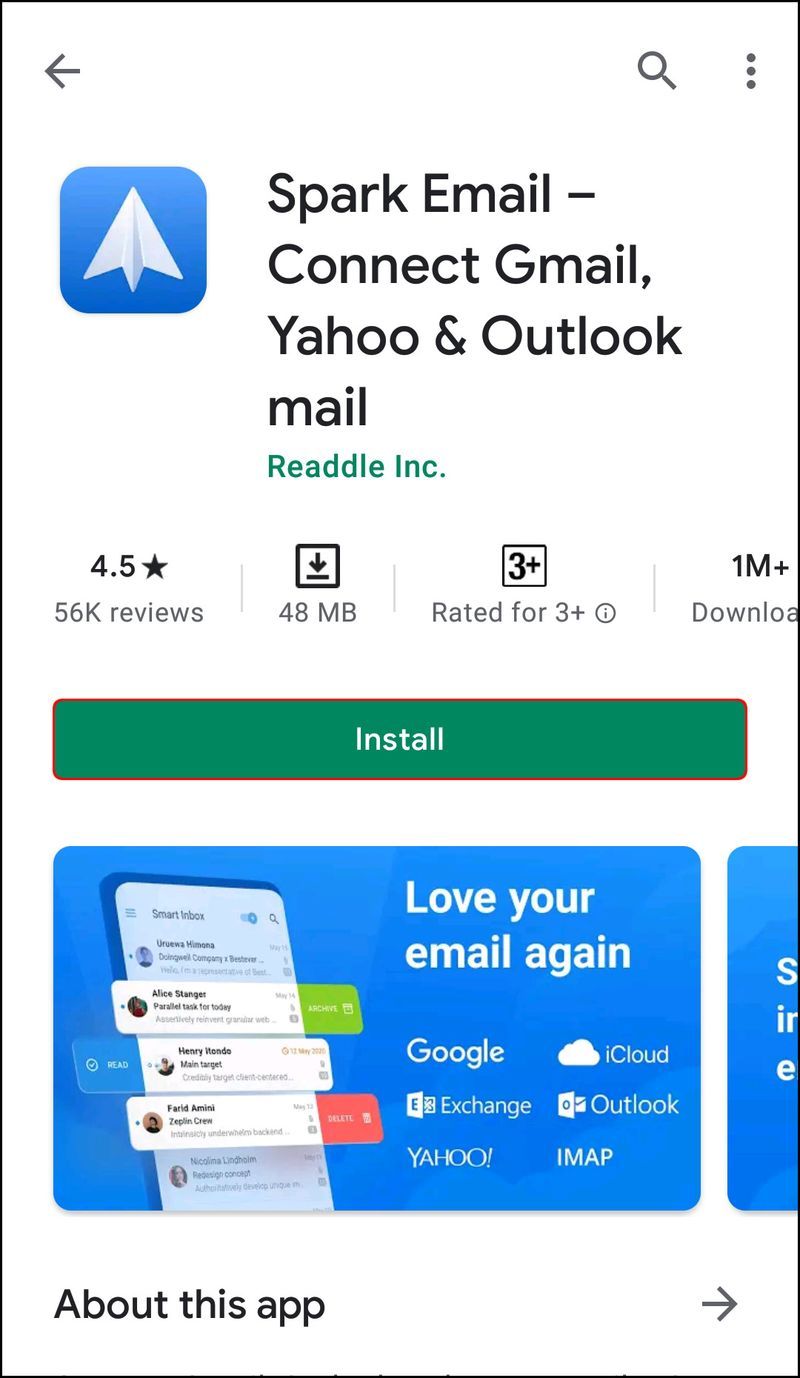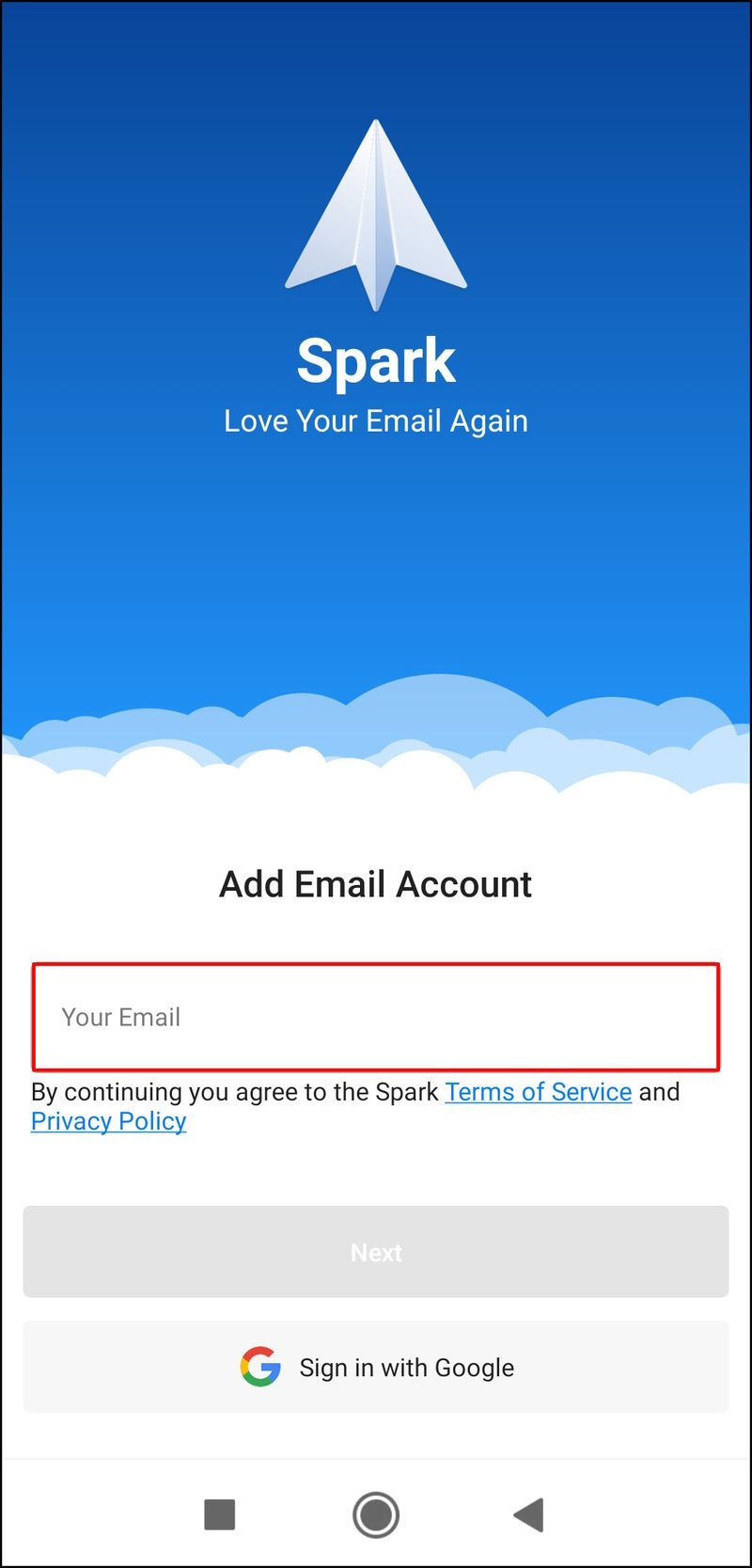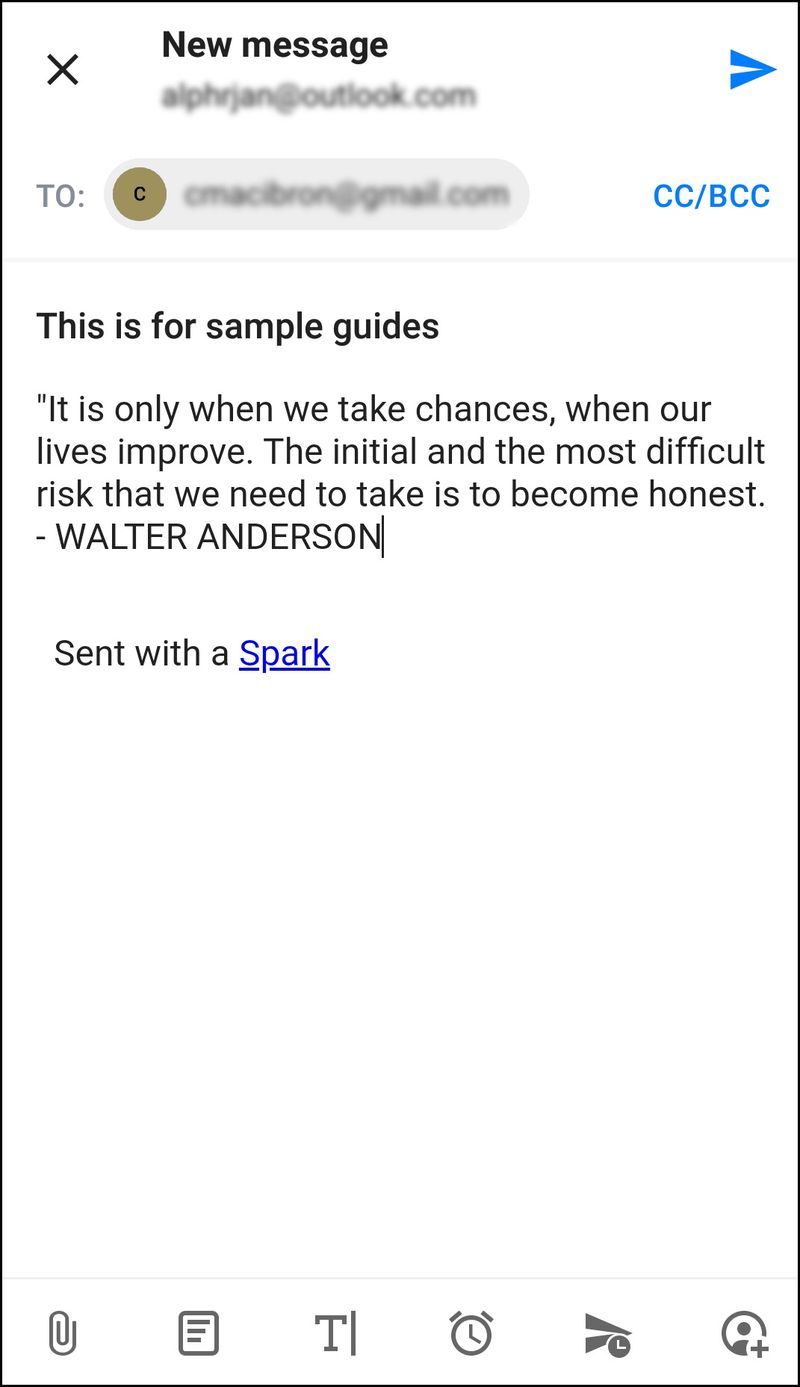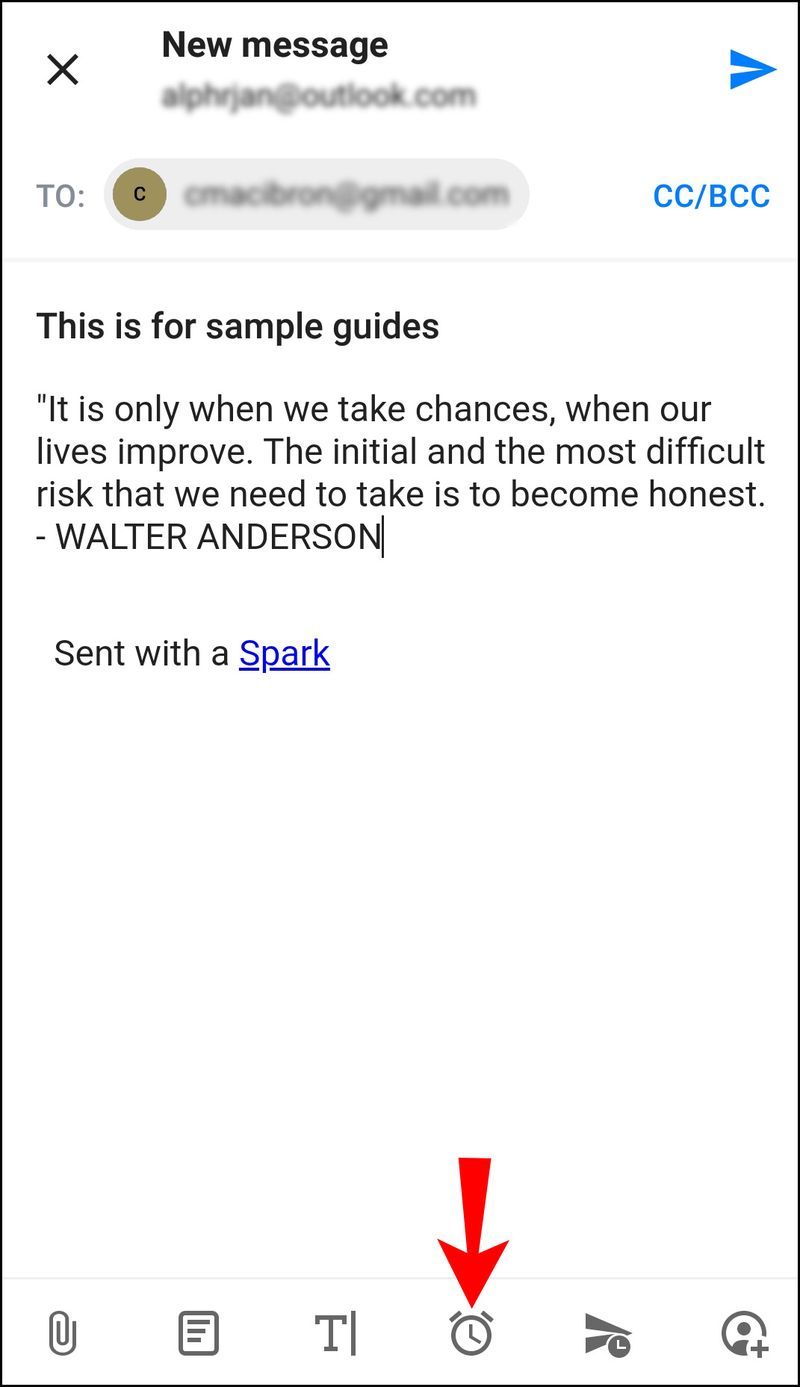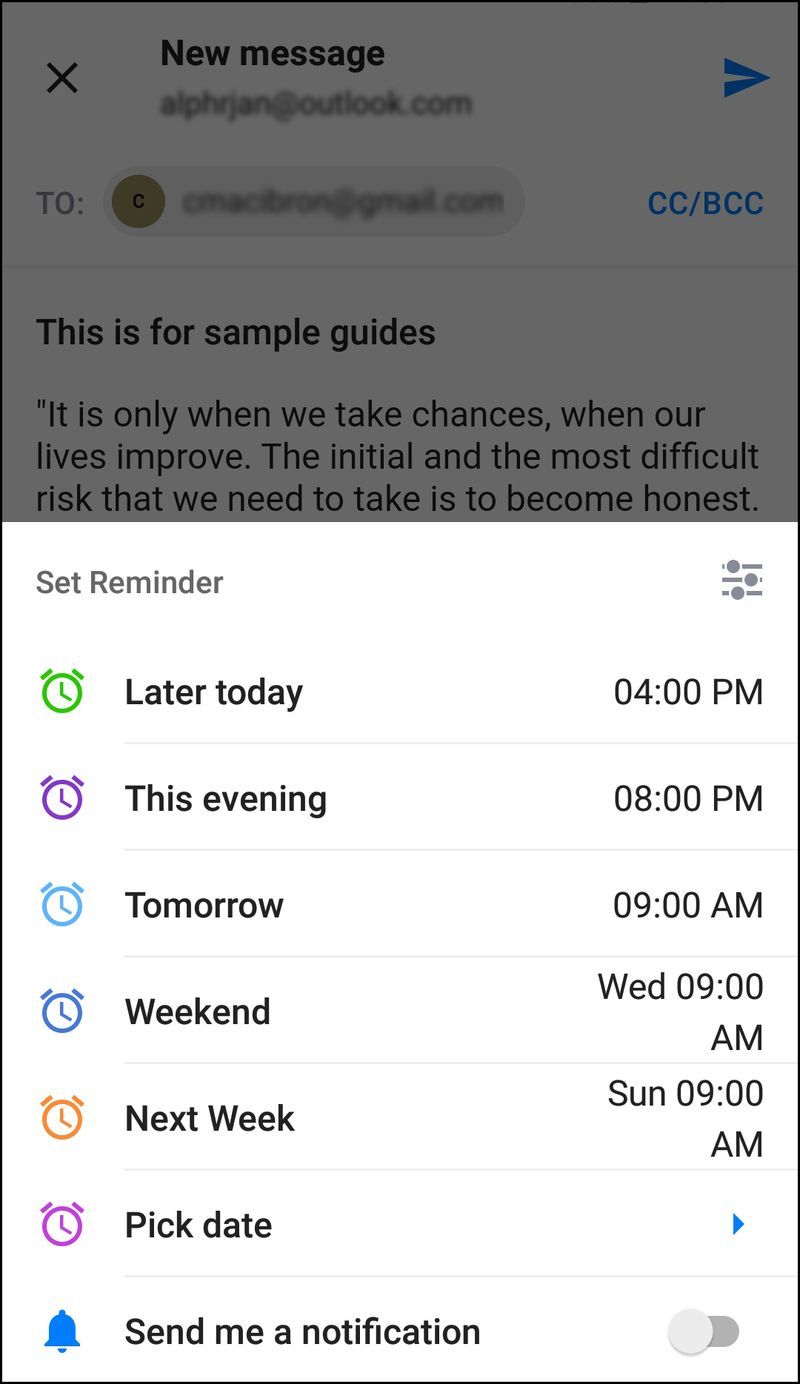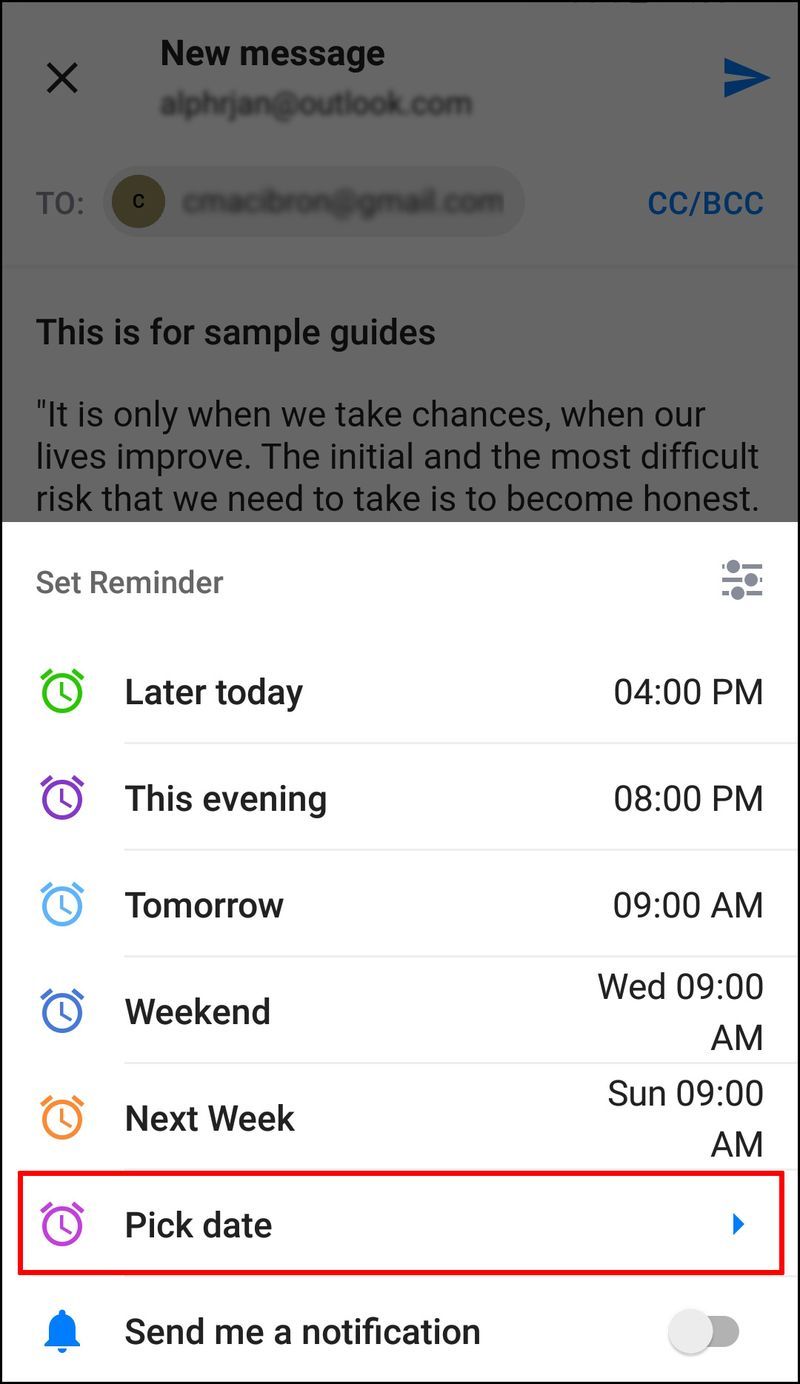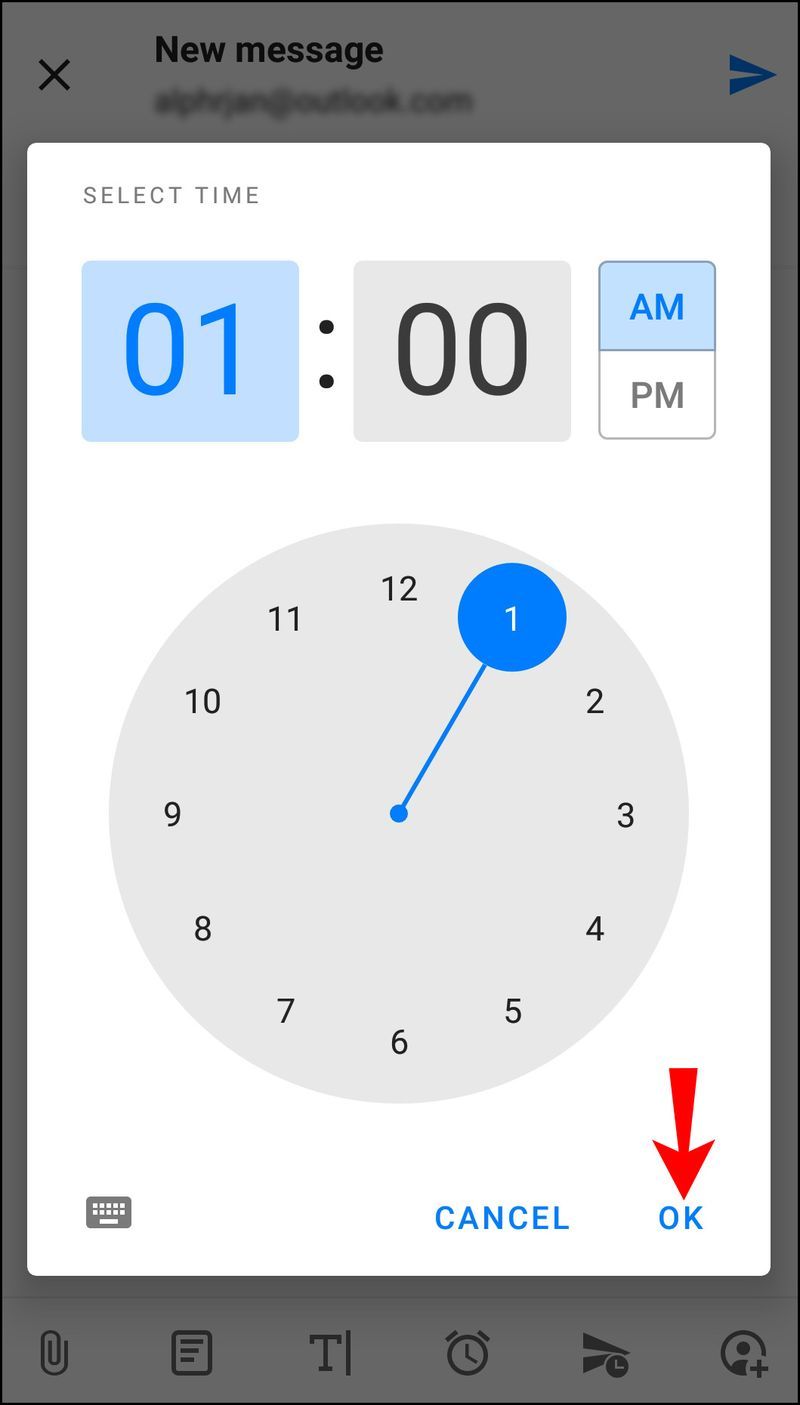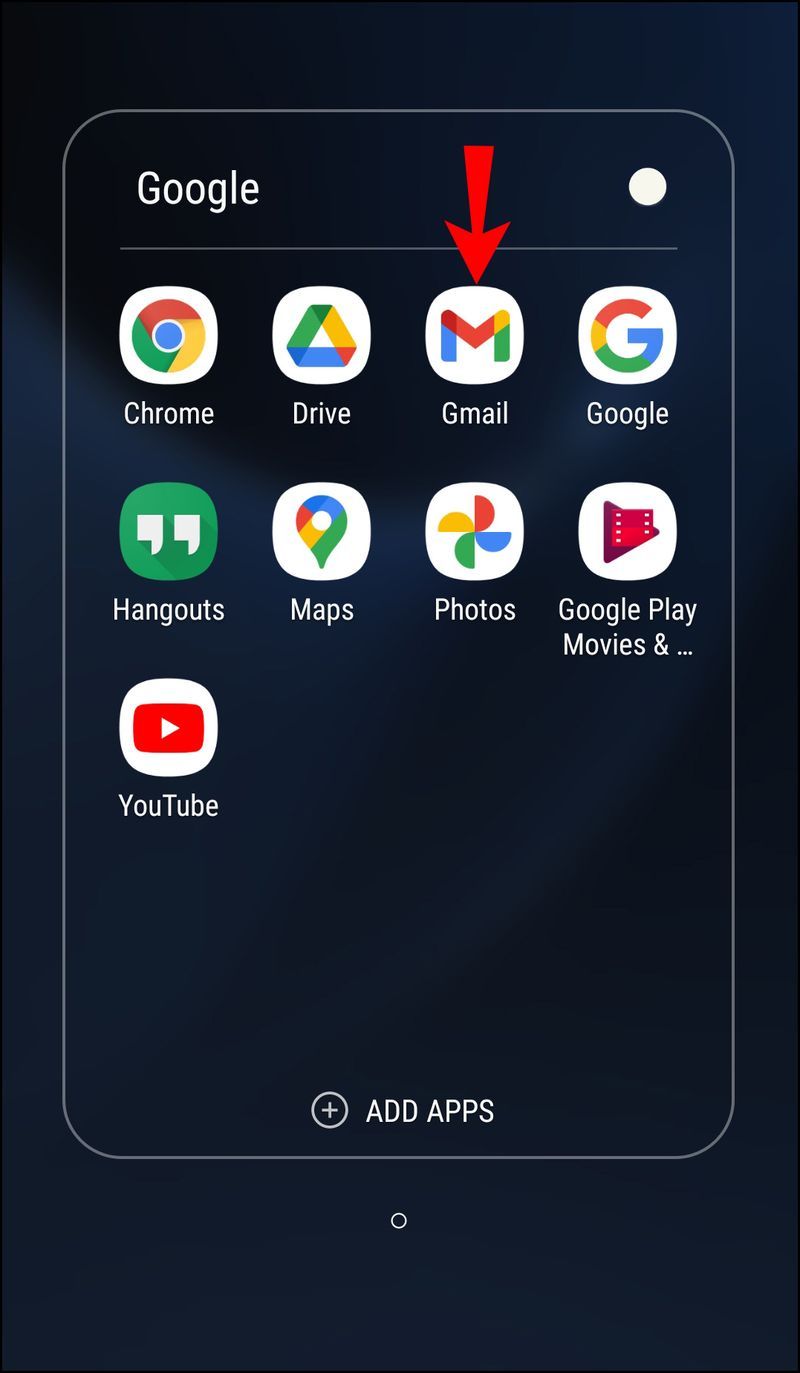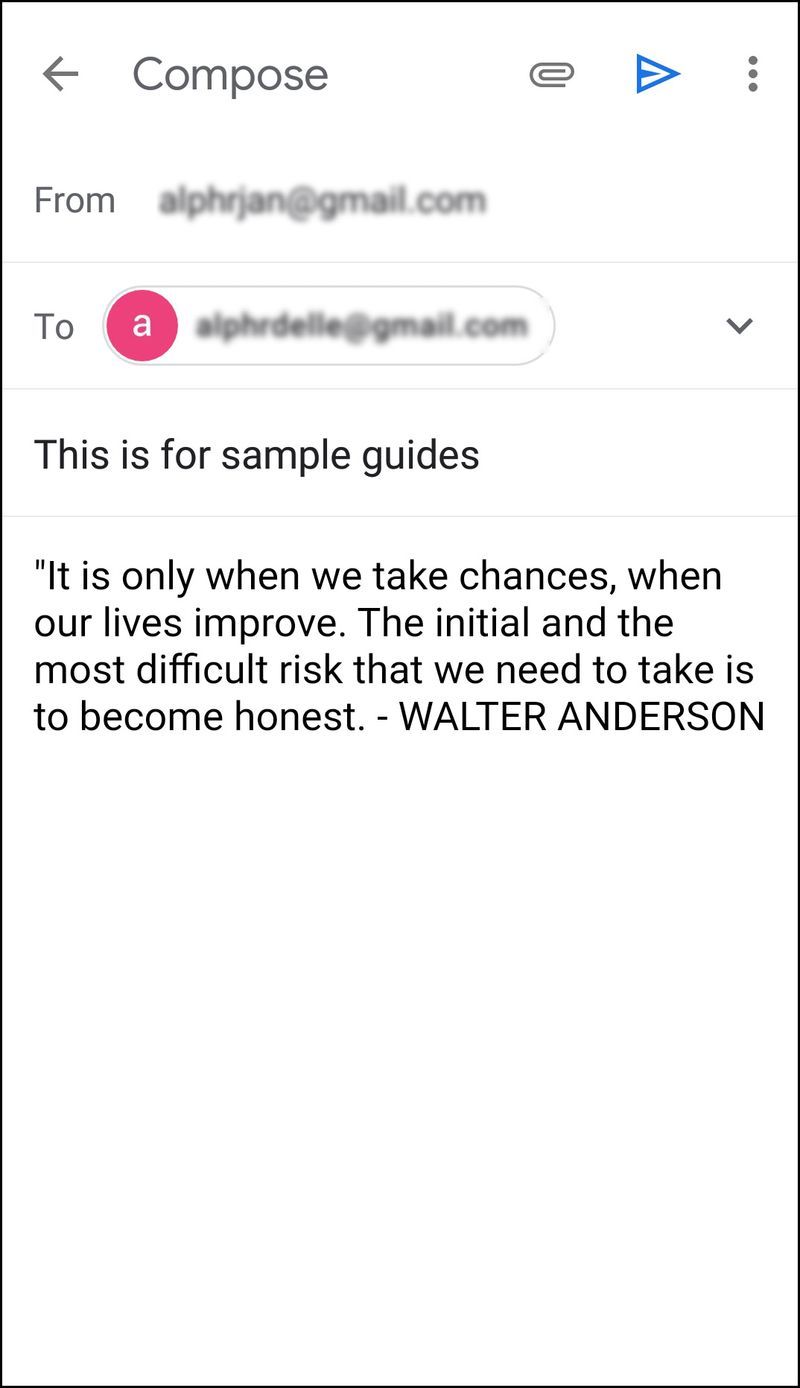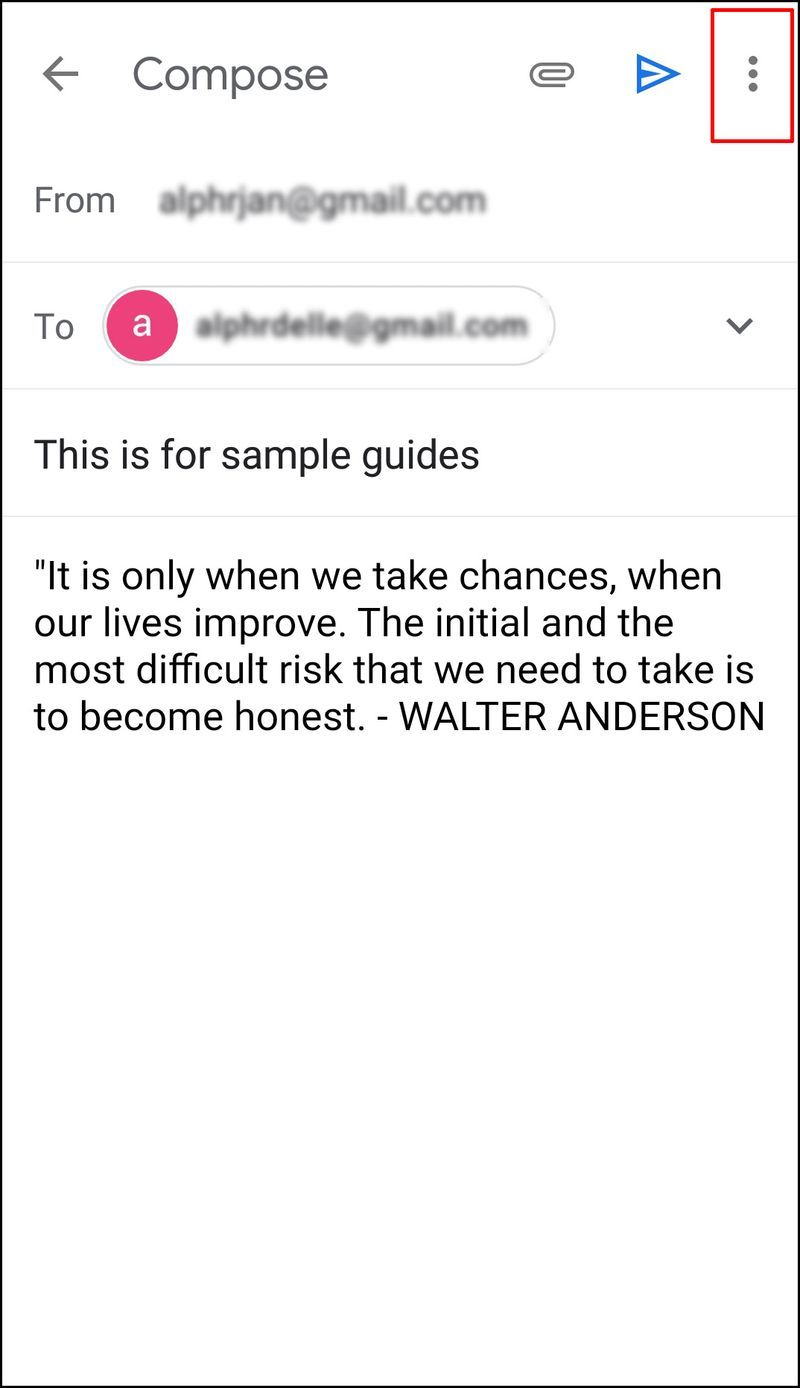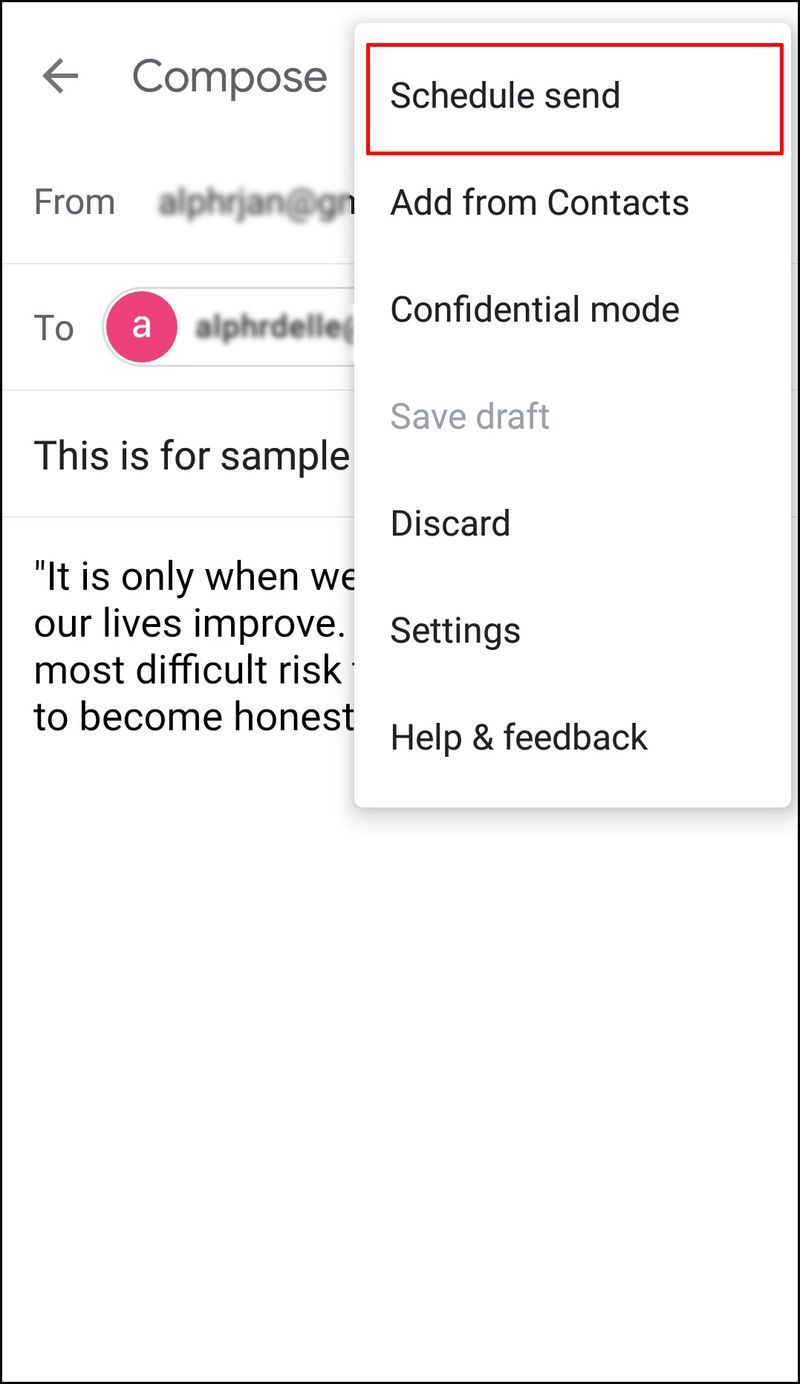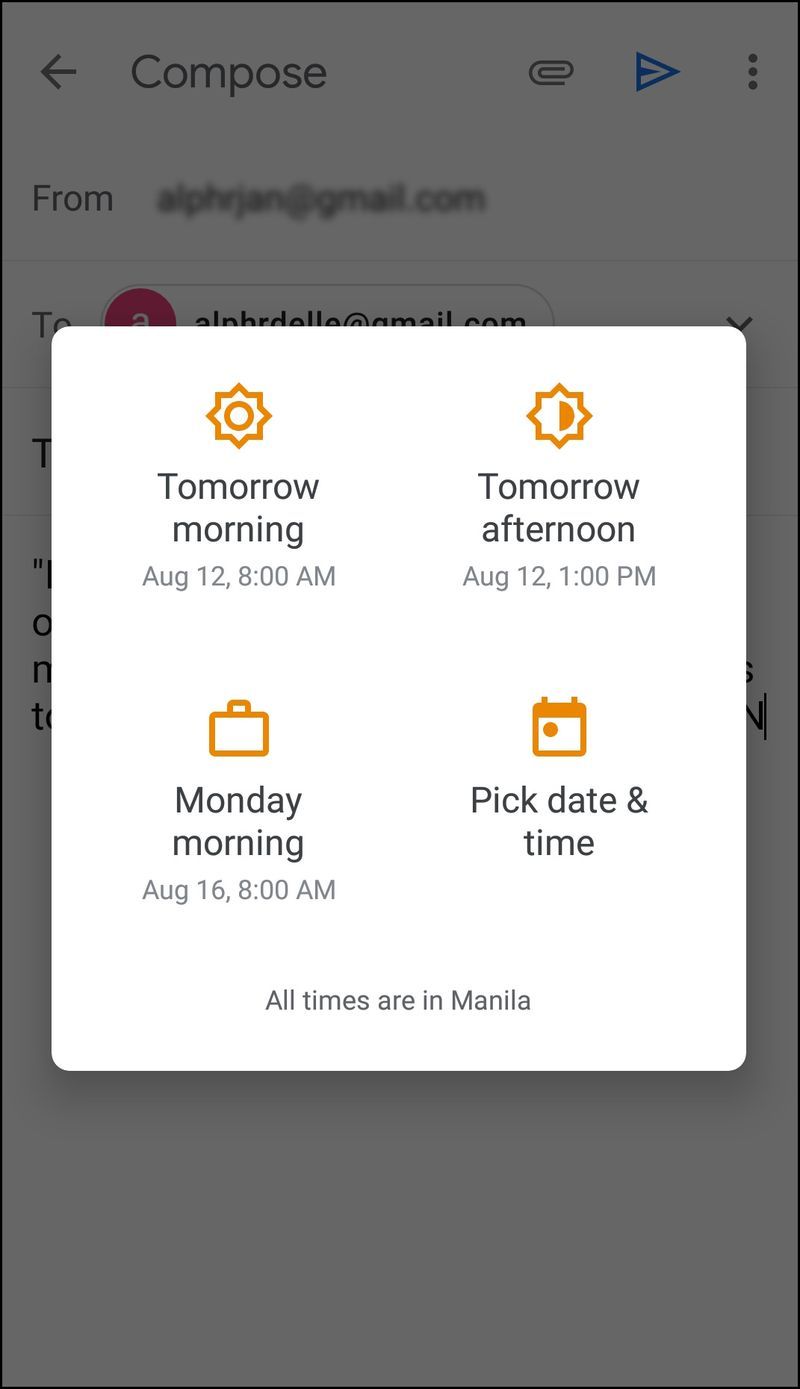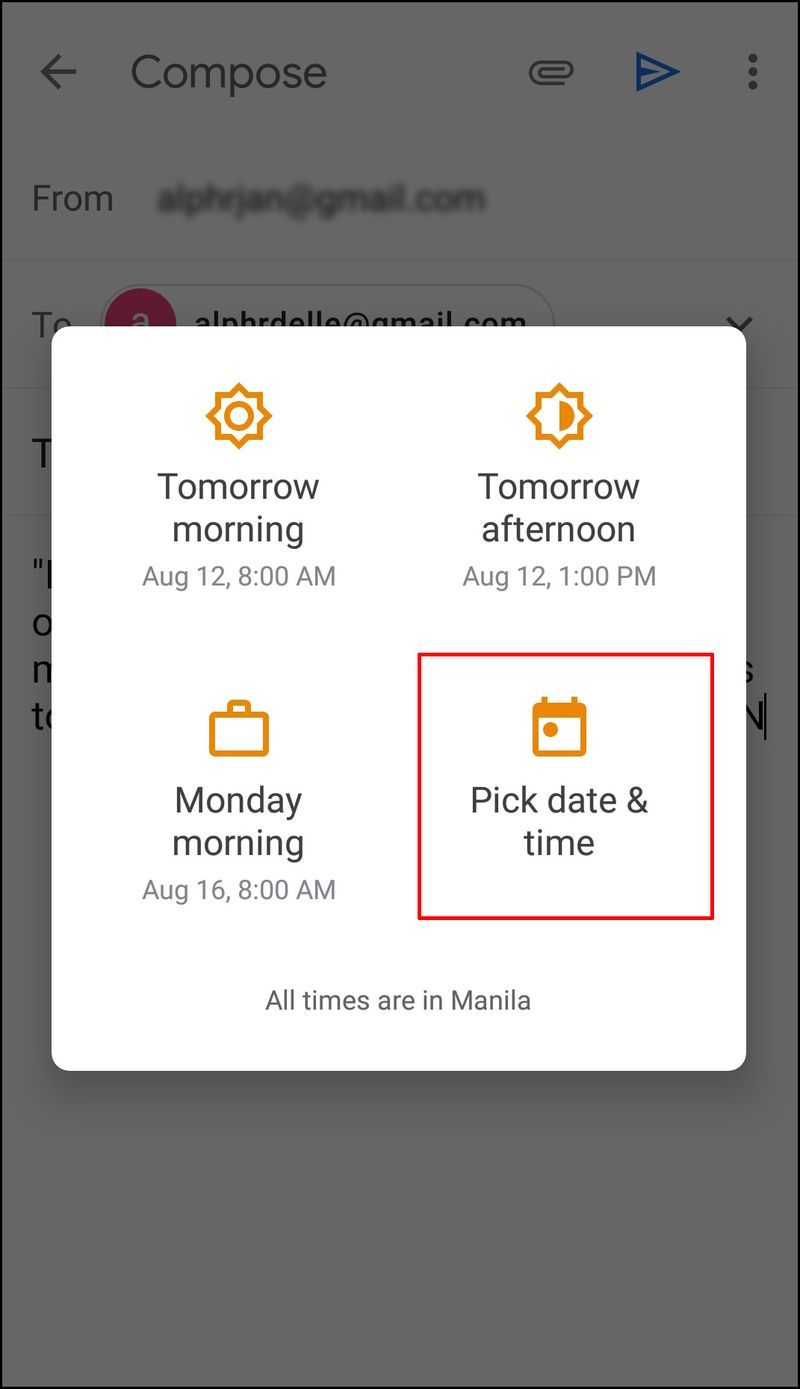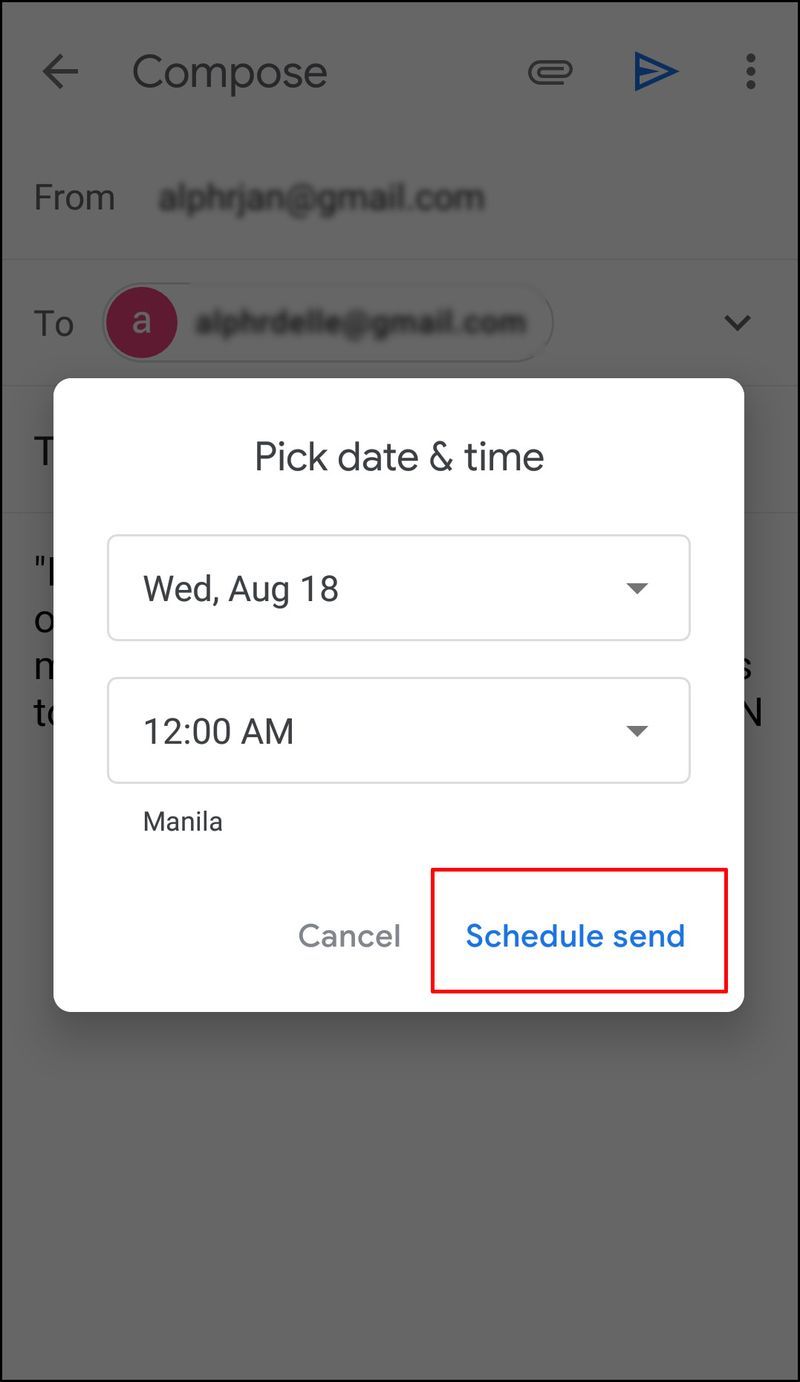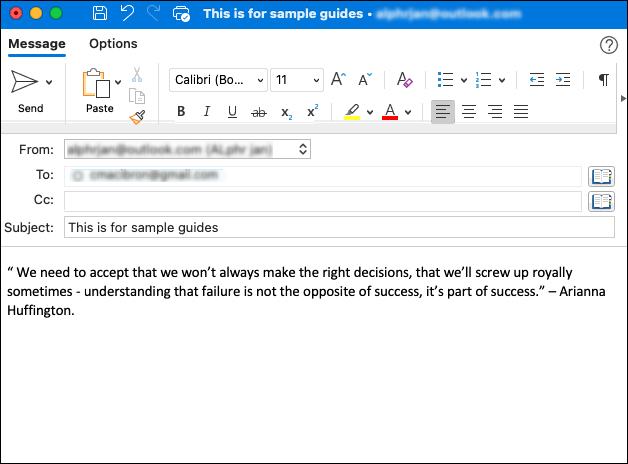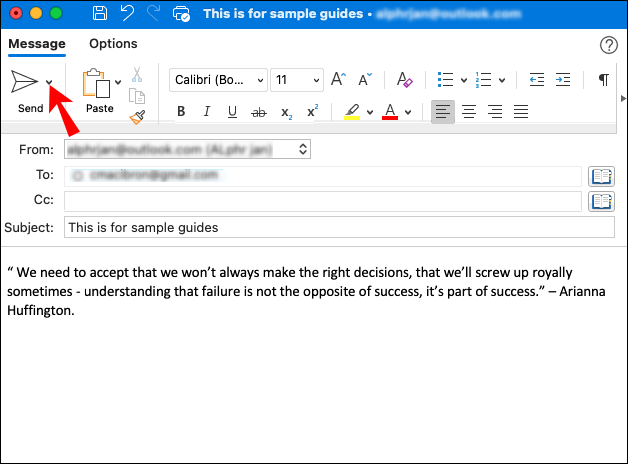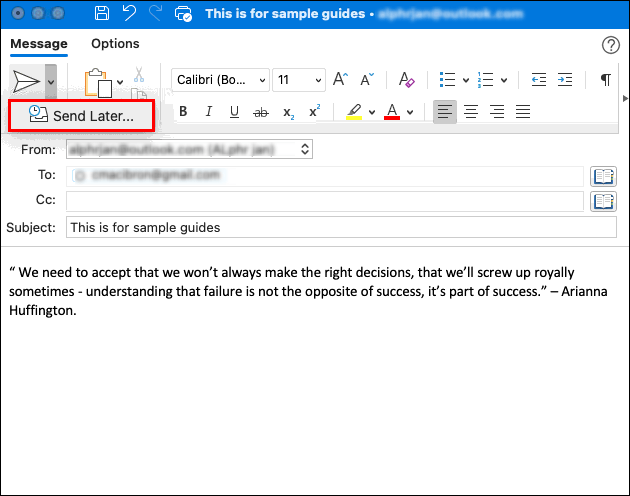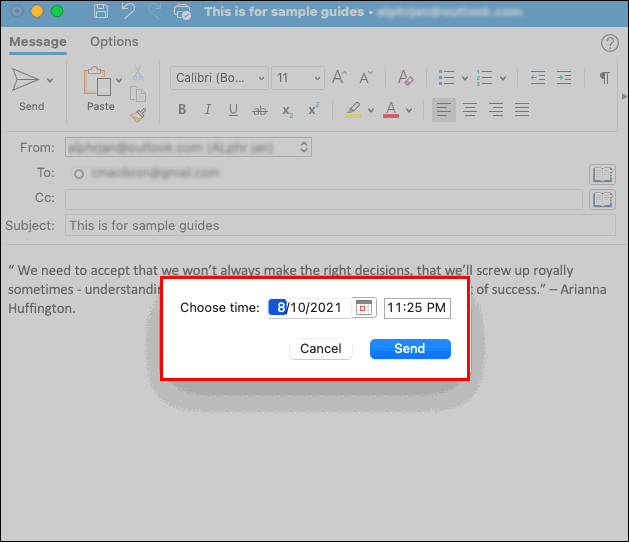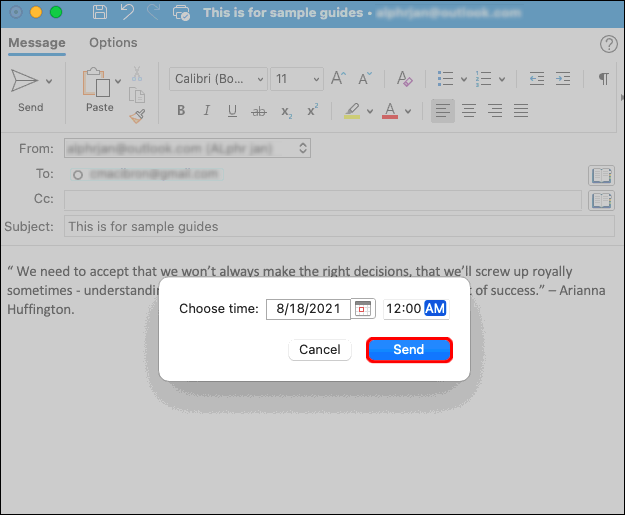ڈیوائس کے لنکس
اگر کوئی اہم ای میل ہے جسے آپ بعد میں بھیجنا چاہتے ہیں لیکن اس بات کو یقینی بنانا چاہتے ہیں کہ آپ اس کے بارے میں بھول نہ جائیں، تو آپ کو یہ جان کر خوشی ہوگی کہ Microsoft Outlook کے پاس شیڈولنگ کا آپشن موجود ہے۔ یہ جان کر آپ کو ذہنی سکون مل سکتا ہے کہ آپ کے وصول کنندہ کو ای میل مل جائے گی، اور آپ کو اسے بھیجنے کے لیے یاد رکھنے کی فکر کرنے کی ضرورت نہیں ہے۔

صرف چند کلکس میں، آپ سب کچھ ترتیب دے سکتے ہیں، اور ای میل آپ کے منتخب کردہ وقت پر پہنچ جائے گی۔ یہ مضمون اس بات پر تبادلہ خیال کرے گا کہ مختلف پلیٹ فارمز کا استعمال کرتے ہوئے آؤٹ لک میں ای میل کو کیسے شیڈول کیا جائے۔ اس کے علاوہ، ہم دیگر دلچسپ خصوصیات پر بات کریں گے جو آپ کو مددگار ثابت ہو سکتے ہیں۔
ویب ورژن پر آؤٹ لک میں ای میل کو کیسے شیڈول کریں۔
اگر آپ آؤٹ لک آن لائن ویب ورژن استعمال کر رہے ہیں، تو آپ آسانی سے اپنا ای میل تحریر کر سکتے ہیں اور اسے اپنی ترجیح کے مطابق ڈیلیور کرنے کے لیے شیڈول کر سکتے ہیں۔ اسے کرنے کا طریقہ یہاں ہے:
- اپنا براؤزر کھولیں اور آؤٹ لک پر جائیں۔
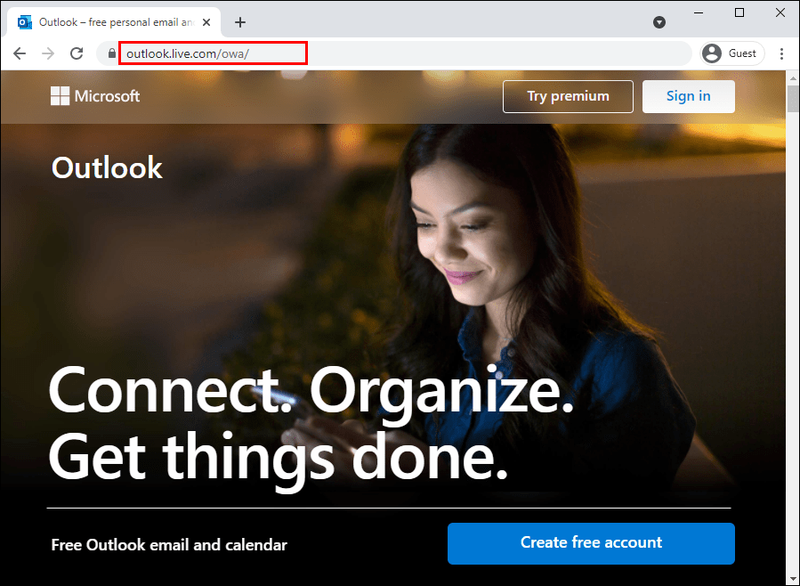
- اپنا ای میل تحریر کریں۔
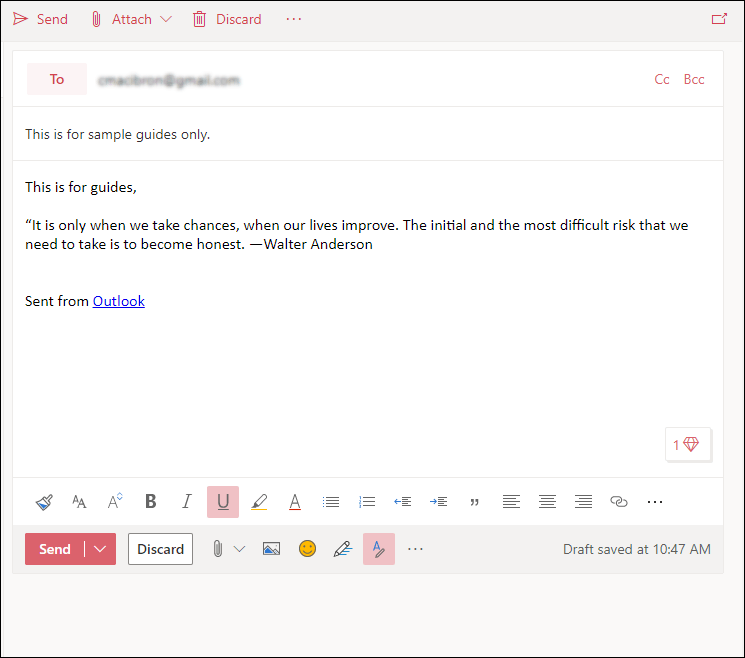
- بھیجیں بٹن کے آگے تیر کو تھپتھپائیں۔
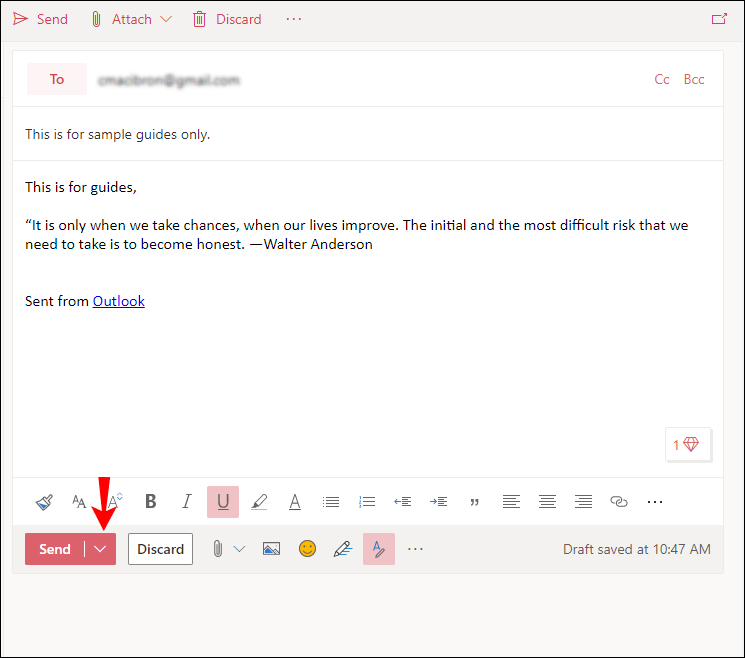
- بعد میں بھیجیں پر ٹیپ کریں۔
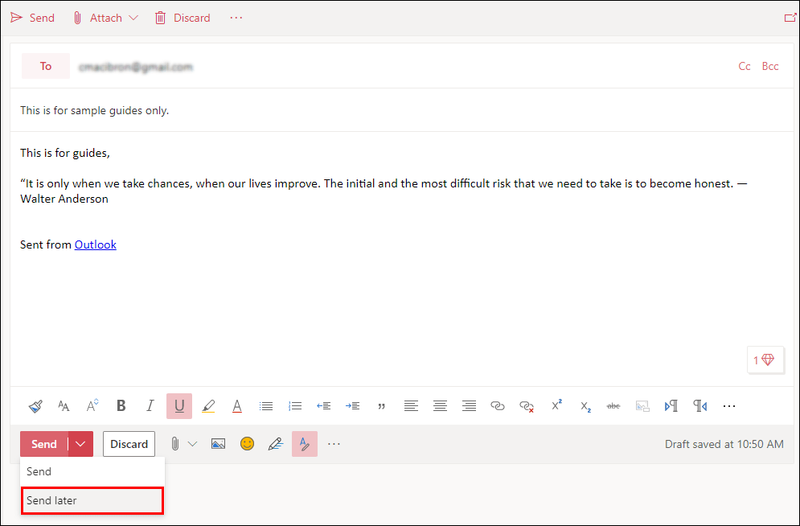
- تاریخ اور وقت مقرر کریں جب آپ ای میل بھیجنا چاہیں گے۔
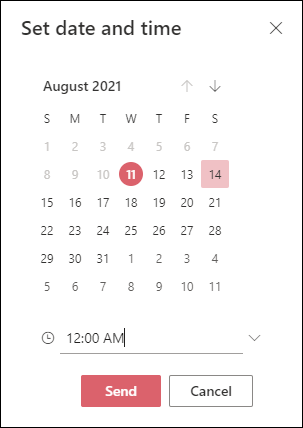
- بھیجیں پر ٹیپ کریں۔
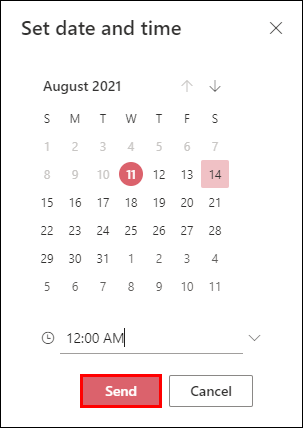
آپ کا ای میل ڈرافٹ فولڈر میں نظر آئے گا۔ اگر آپ اپنا ارادہ بدلتے ہیں اور فوری طور پر ای میل بھیجنا چاہتے ہیں تو ڈرافٹ فولڈر میں واپس جائیں اور بھیجیں منسوخ کریں پر ٹیپ کریں اور پھر اسے عام طور پر بھیجیں۔
ونڈوز پی سی پر آؤٹ لک میں ای میل کو کیسے شیڈول کریں۔
اگر آپ ونڈوز پی سی استعمال کر رہے ہیں تو آؤٹ لک میں ای میل کا شیڈول بنانا آسان ہے اور چند کلکس میں کیا جا سکتا ہے۔ بس ان اقدامات پر عمل کریں:
- آؤٹ لک کھولیں۔
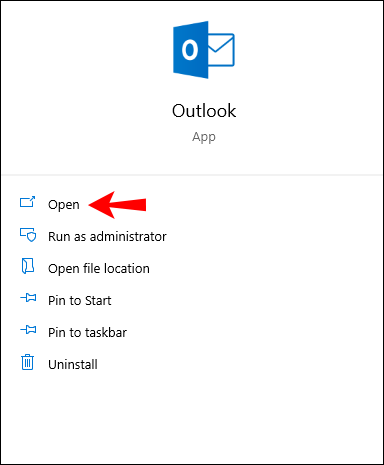
- اپنا ای میل تحریر کریں۔
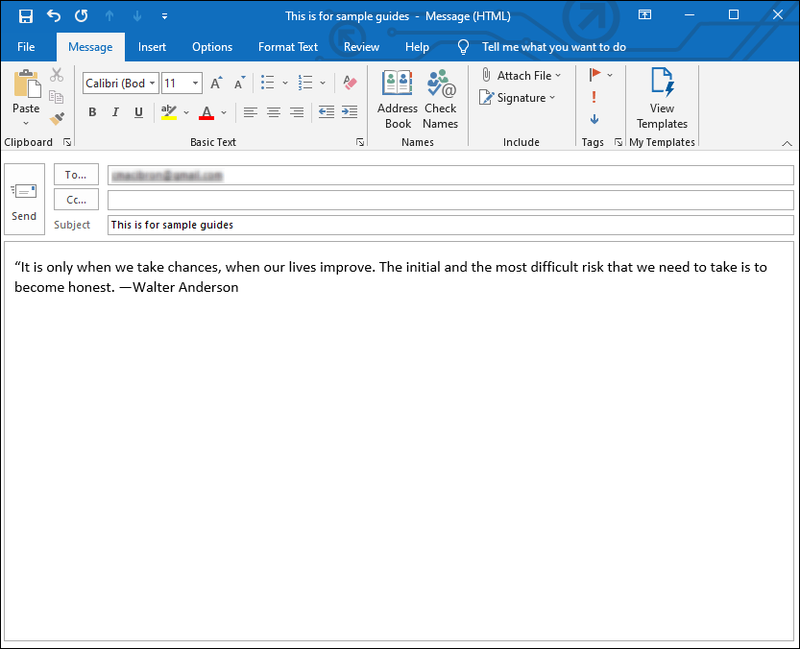
- اختیارات کا ٹیب کھولیں۔
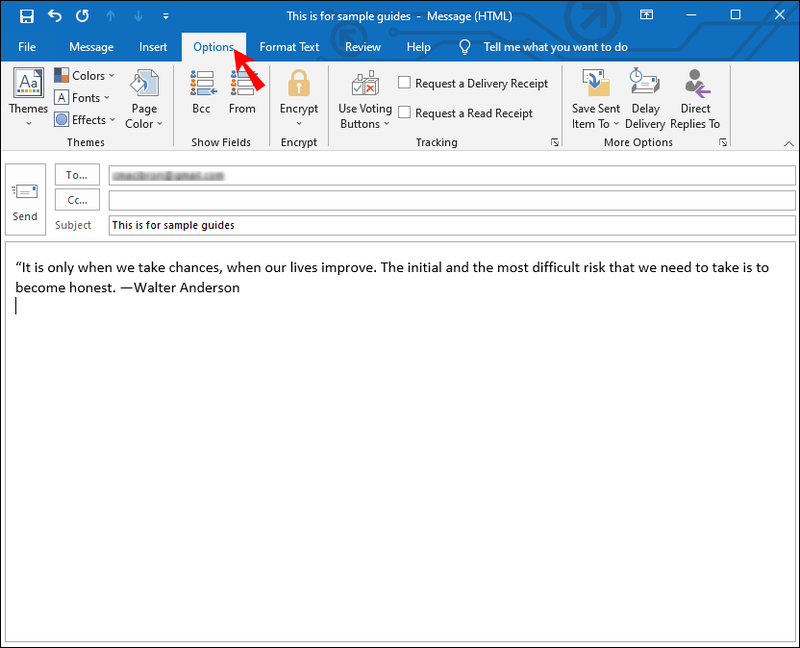
- ڈیلیوری میں تاخیر پر ٹیپ کریں۔
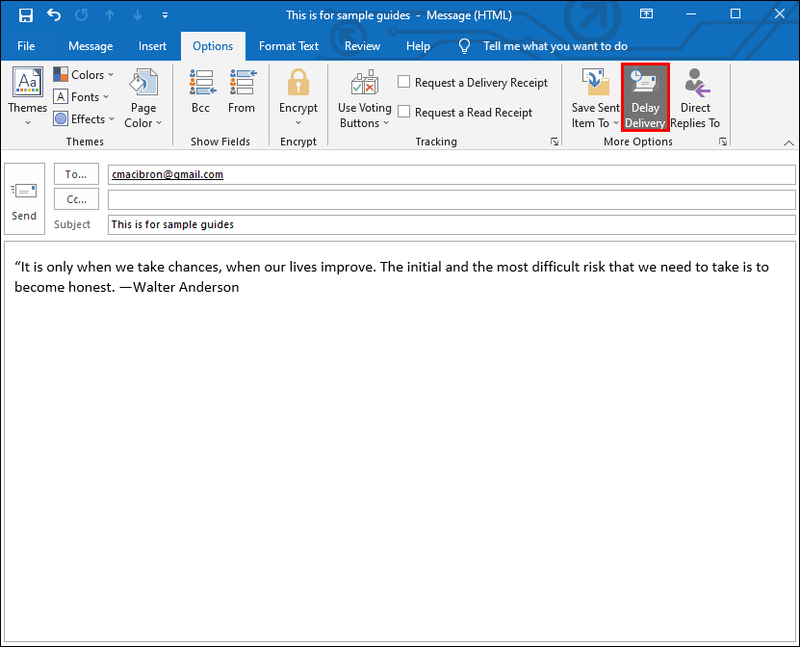
- پہلے ڈیلیور نہ کریں کے آگے چیک باکس کو نشان زد کریں۔
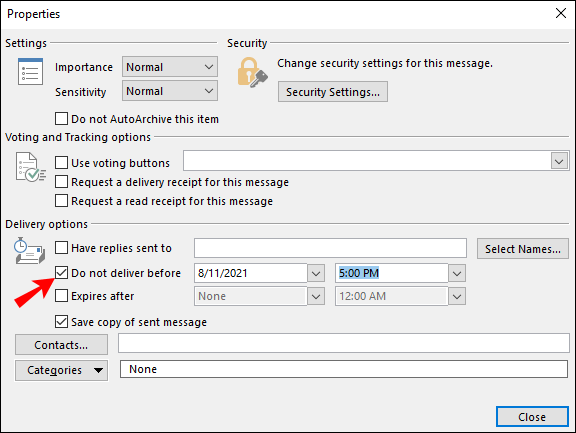
- تاریخ اور وقت کی وضاحت کریں جب آپ ای میل بھیجنا چاہتے ہیں۔

- بند کریں پر ٹیپ کریں اور پھر بھیجیں پر ٹیپ کریں۔
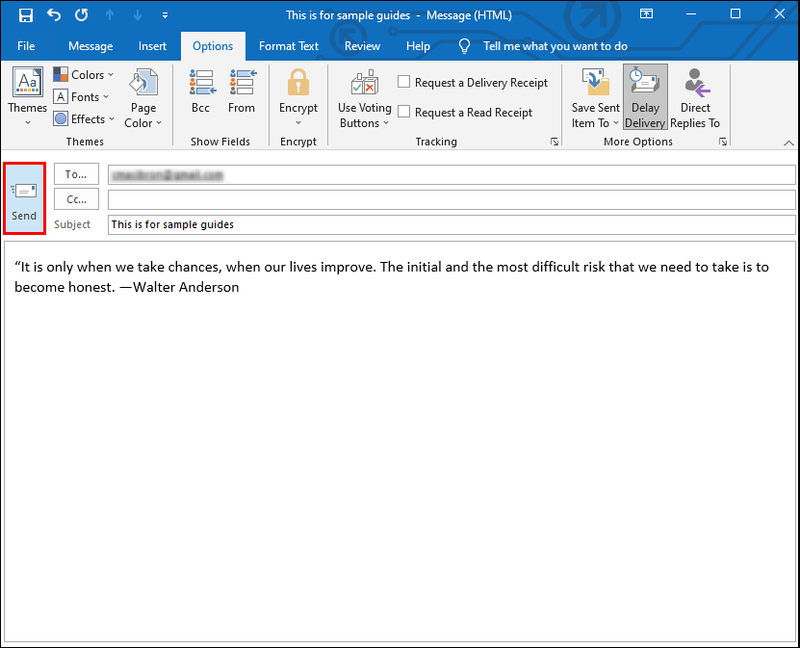
ای میل آپ کے بتائے ہوئے وقت پر بھیجی جائے گی۔ تب تک، یہ آؤٹ لک کے آؤٹ باکس میں رہے گا۔
آئی فون ایپ پر آؤٹ لک میں ای میل کا شیڈول کیسے بنائیں
بدقسمتی سے، آئی فون ایپ کا استعمال کرتے ہوئے آؤٹ لک میں ای میل کو شیڈول کرنا ممکن نہیں ہے۔ لیکن دیگر تھرڈ پارٹی ایپس جیسے اسپارک یا جی میل میں یہ آپشن دستیاب ہے۔ اگر آپ اکثر چلتے پھرتے ہیں اور اپنے آئی فون کا استعمال کرتے ہوئے ای میلز کا شیڈول بنانا چاہتے ہیں، تو آپ کو ان ایپس میں سے ایک کو انسٹال کرنے پر غور کرنا چاہیے۔
اگر آپ سپارک کا انتخاب کرتے ہیں، تو پیروی کرنے کے لیے یہ اقدامات ہیں:
- ڈاؤن لوڈ کریں چنگاری ایپ اسٹور سے۔
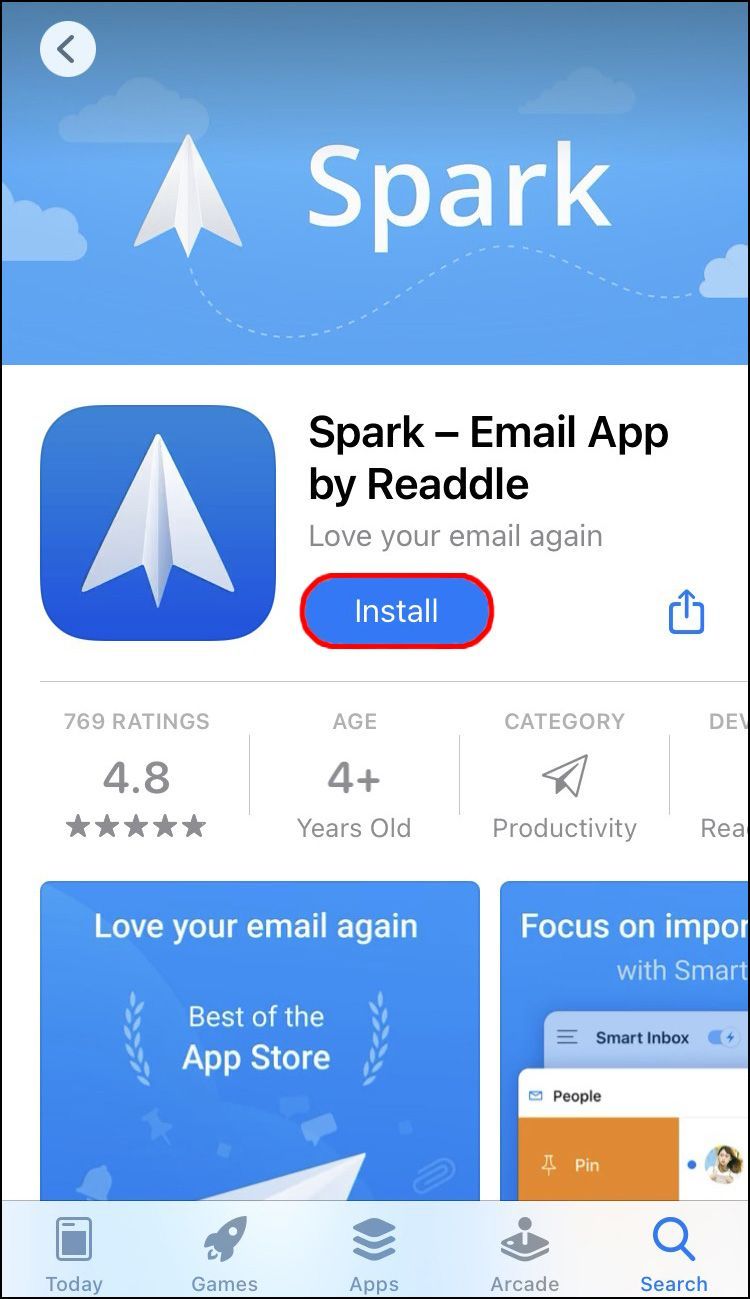
- اپنا آؤٹ لک آئی ڈی اور پاس ورڈ درج کریں۔
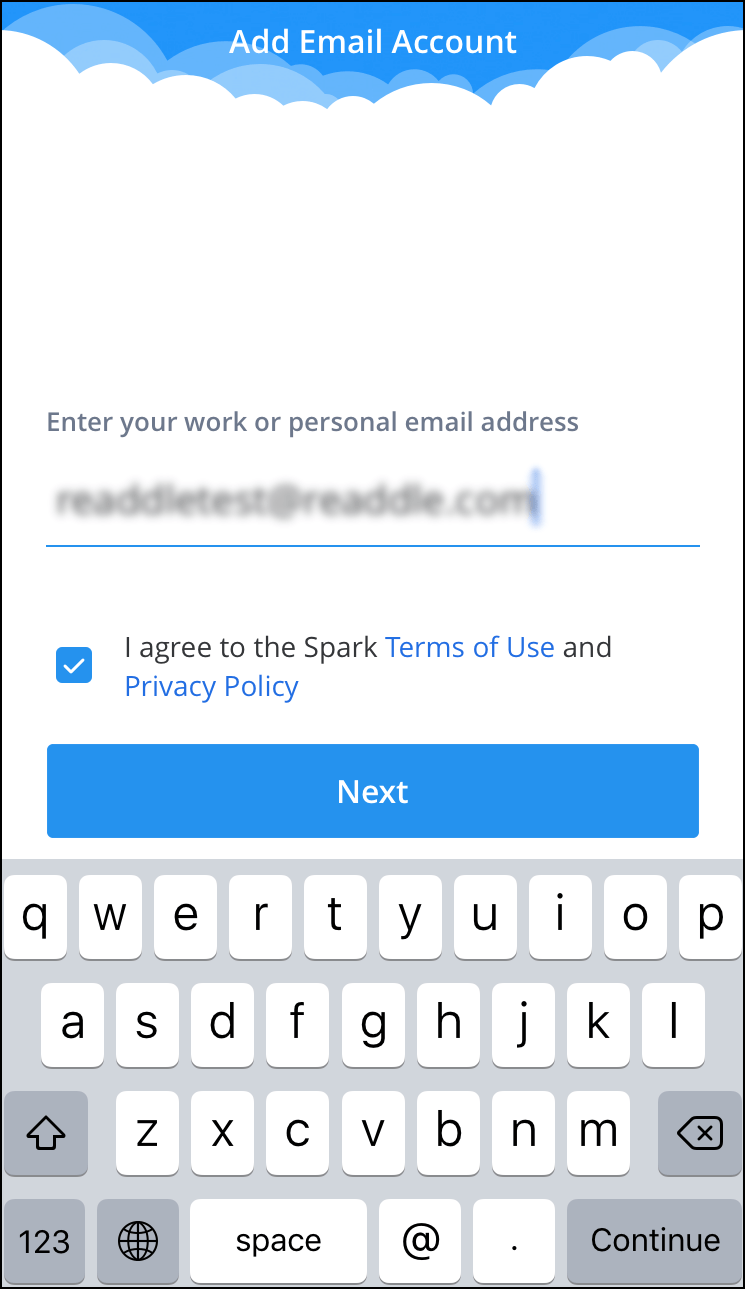
- ہدایات پر عمل کرکے اپنا اکاؤنٹ ترتیب دیں۔
- ایک نیا ای میل تحریر کریں۔
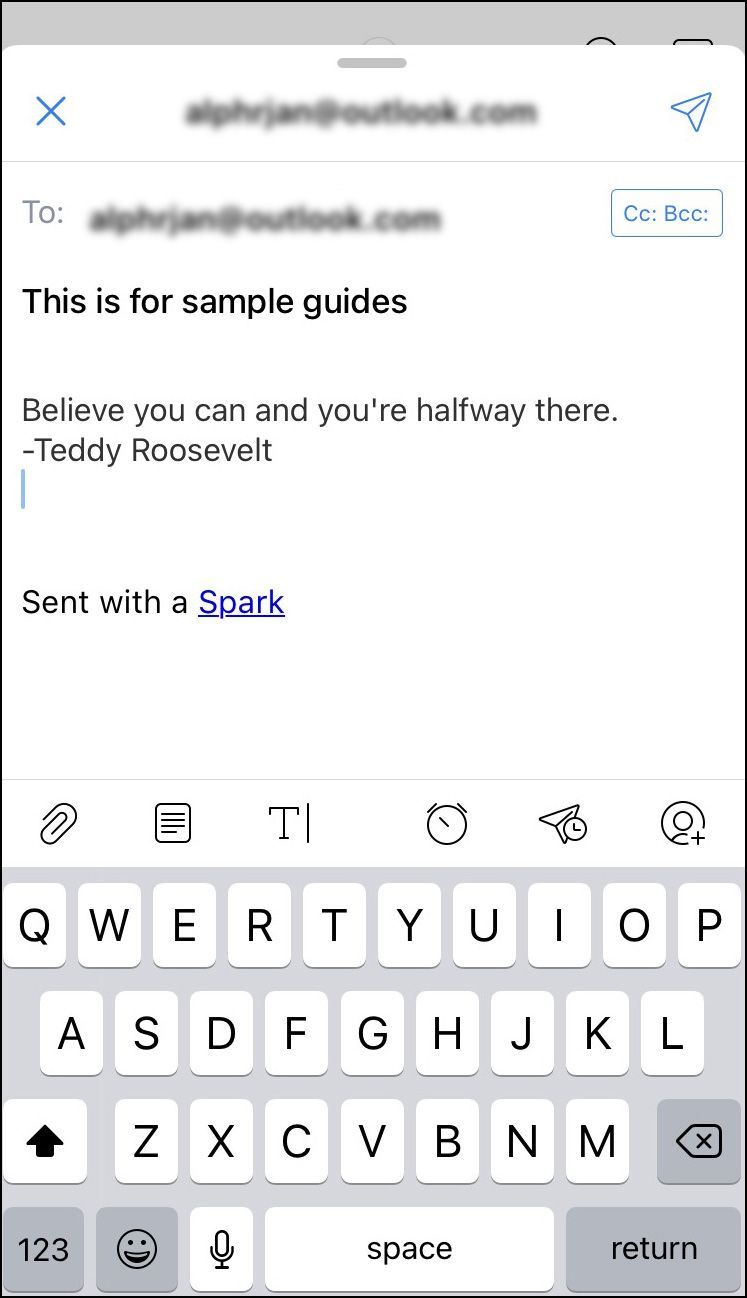
- اپنے کی بورڈ کے بالکل اوپر گھڑی کے ساتھ ہوائی جہاز کے آئیکن کو تھپتھپائیں۔
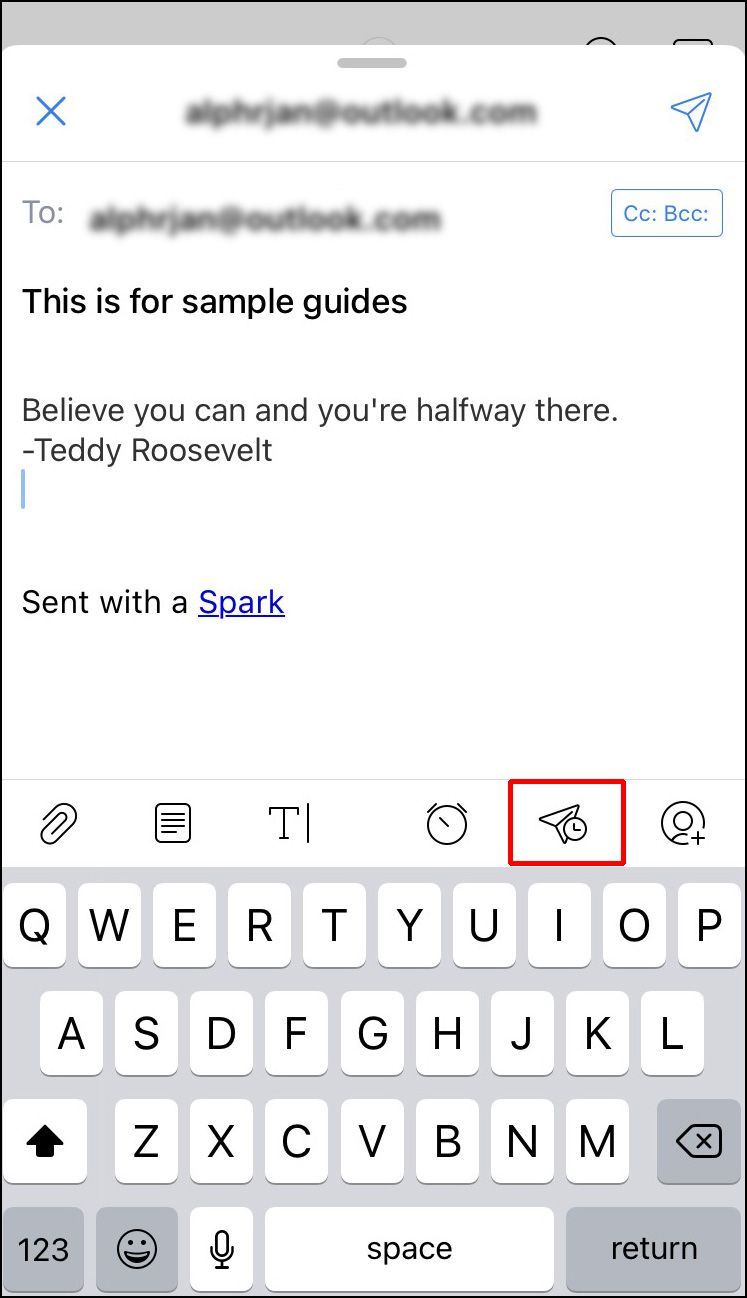
- آپ چند ڈیفالٹ اختیارات میں سے انتخاب کر سکتے ہیں: آج بعد میں بھیجیں، آج شام، کل، یا کل شام کو بھیجیں۔
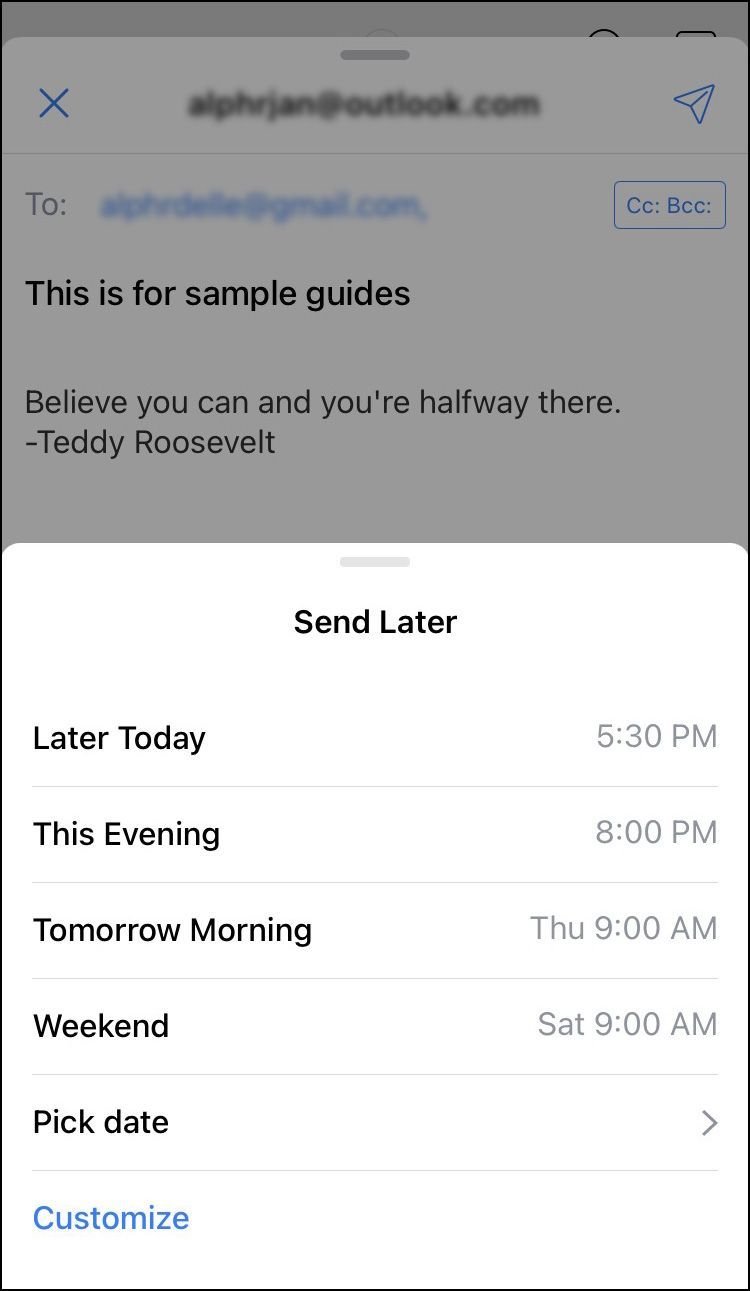
- اگر آپ تاریخ اور وقت کو اپنی مرضی کے مطابق بنانا چاہتے ہیں تو، تاریخ چنیں پر ٹیپ کریں۔
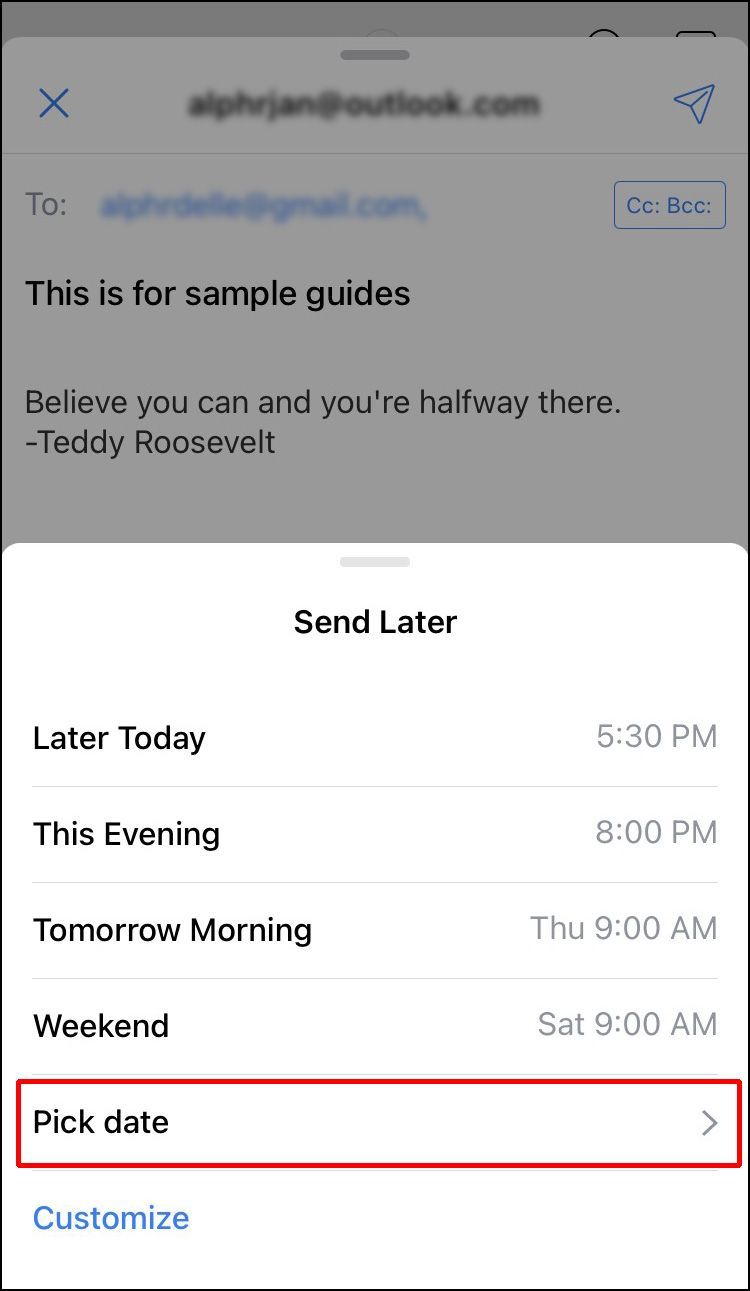
- ایک بار جب آپ کام کر لیں، سیٹ پر ٹیپ کریں۔
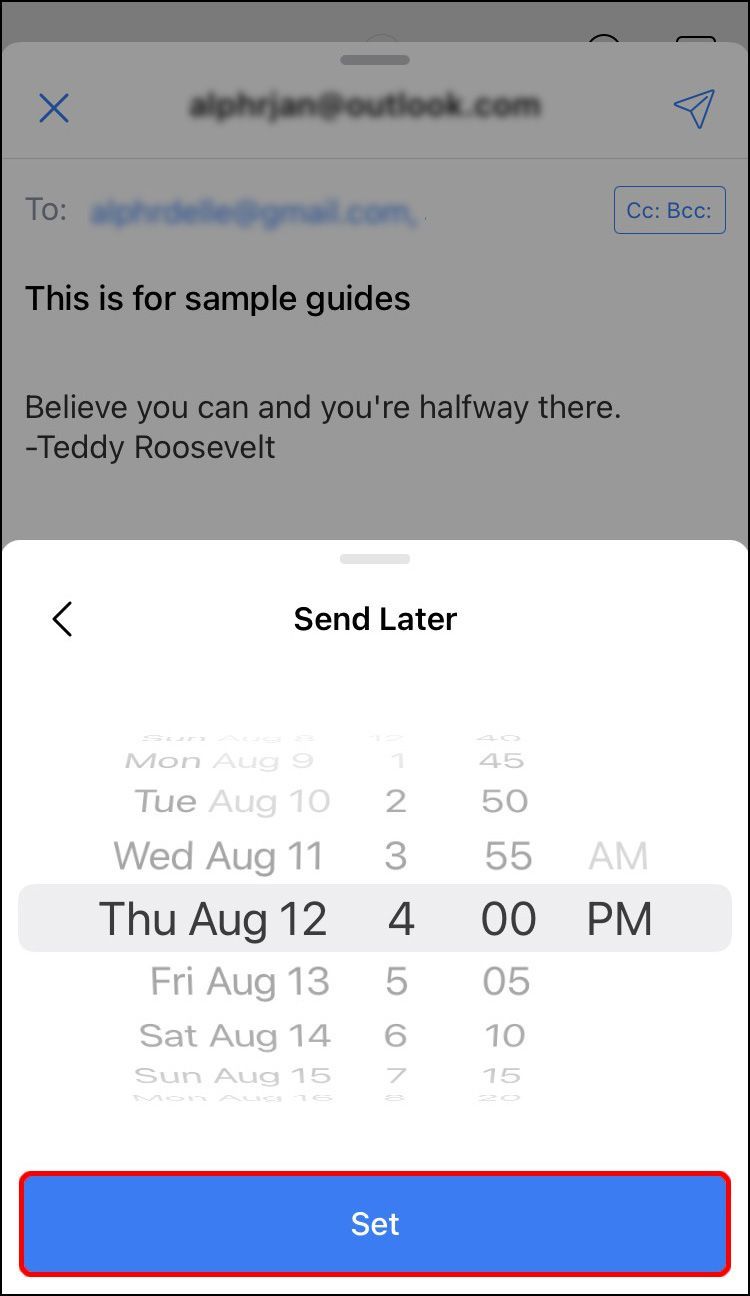
اگر آپ Gmail استعمال کرنا چاہتے ہیں تو درج ذیل مراحل پر عمل کریں:
- ڈاؤن لوڈ کریں Gmail ایپ اسٹور سے۔
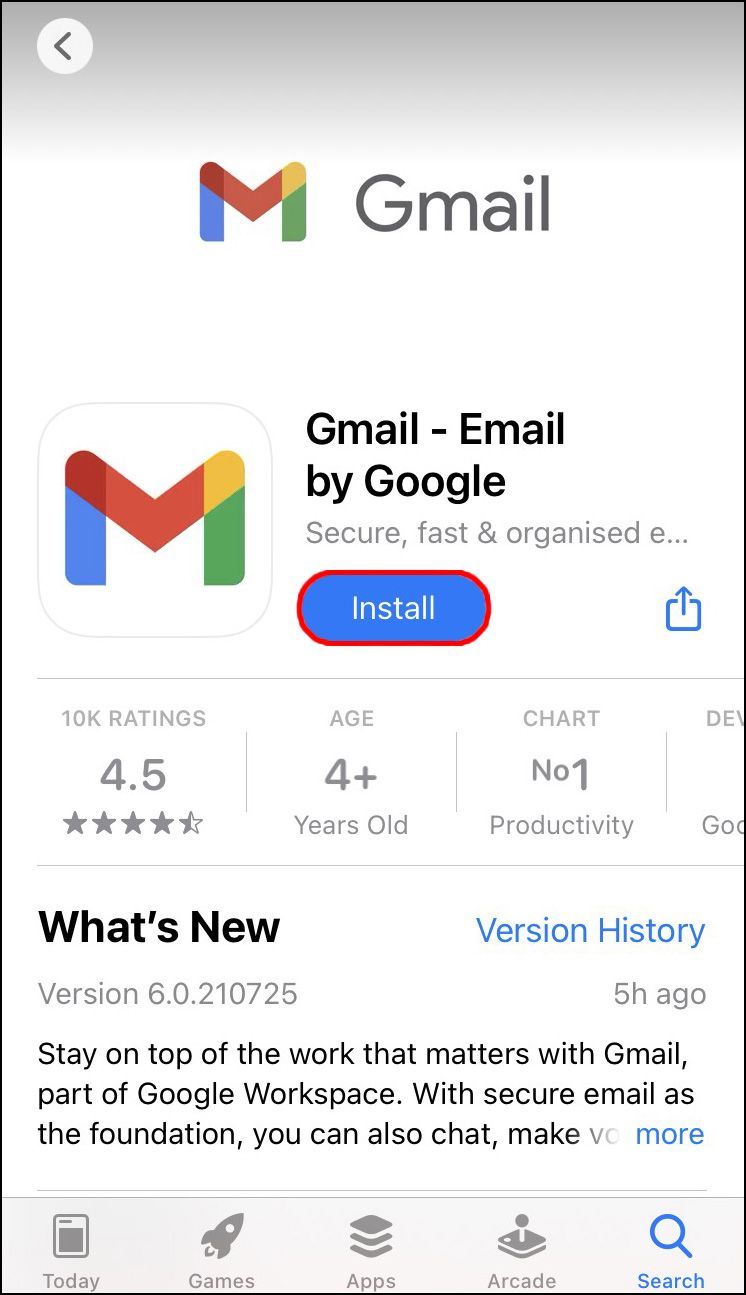
- اپنا ای میل استعمال کرکے سائن ان کریں اور پاس ورڈ ترتیب دیں۔
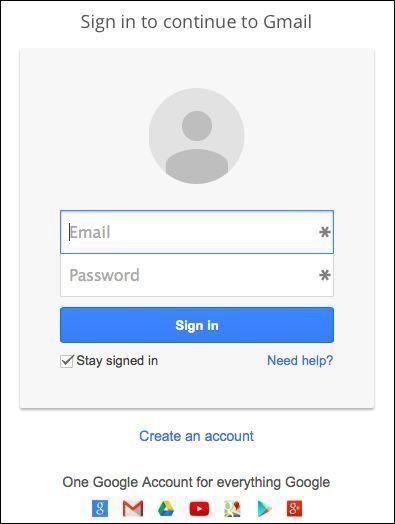
- اگر آپ کے پاس پہلے سے اکاؤنٹ نہیں ہے تو اسے ترتیب دینے کے لیے اسکرین پر دی گئی ہدایات پر عمل کریں۔
- ایک نیا ای میل تحریر کریں۔
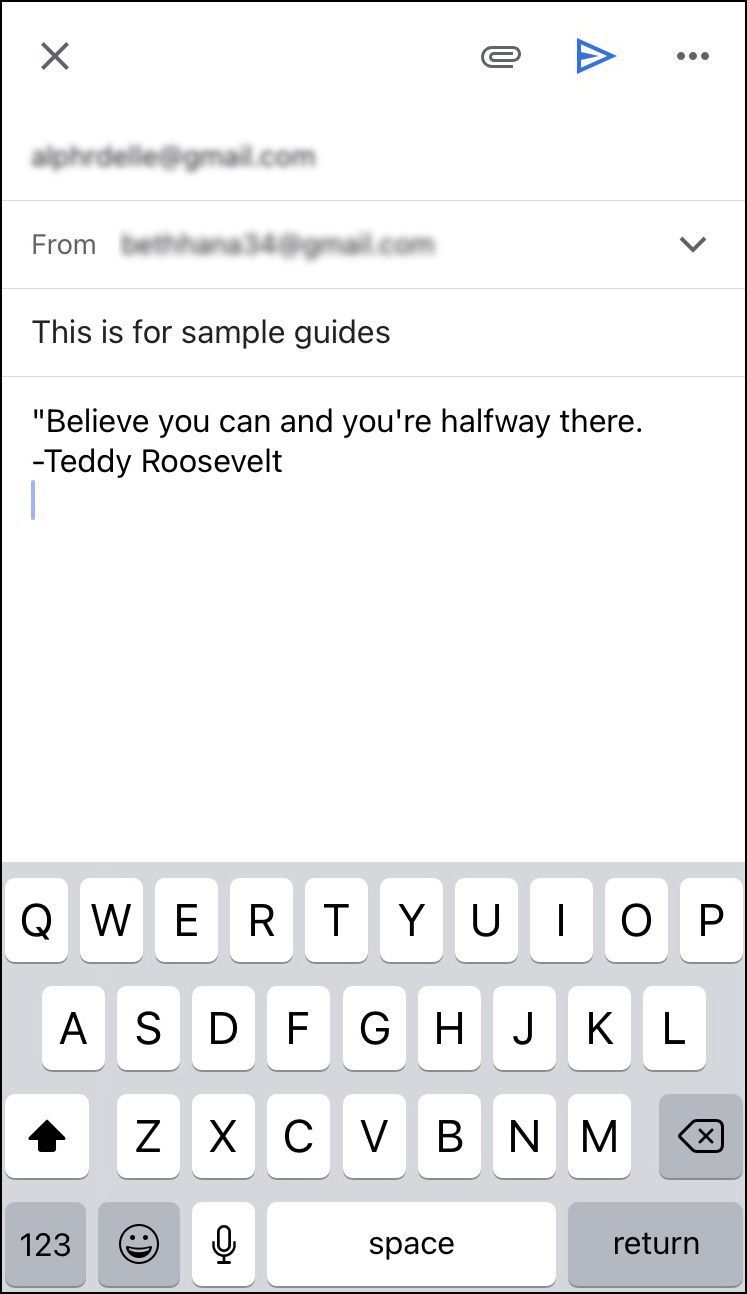
- اوپری دائیں کونے میں تین نقطوں کو تھپتھپائیں۔
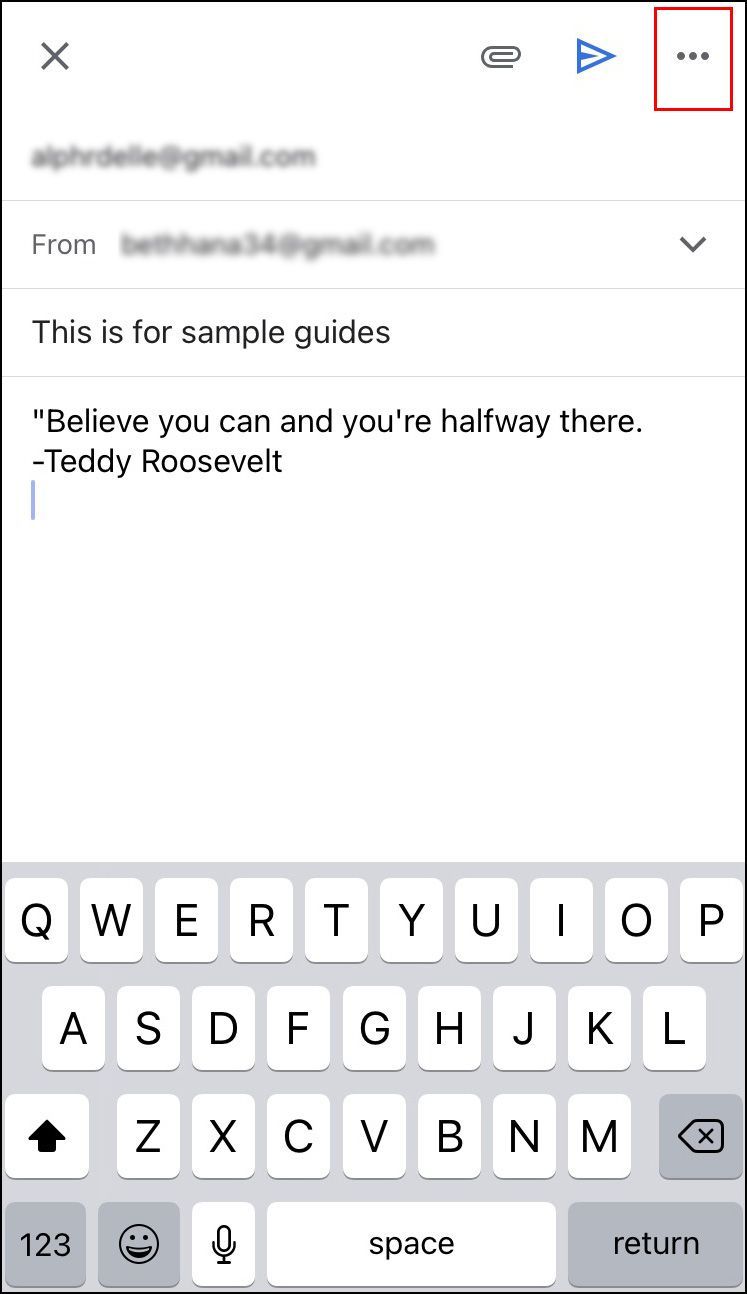
- بھیجنے کا شیڈول پر ٹیپ کریں۔
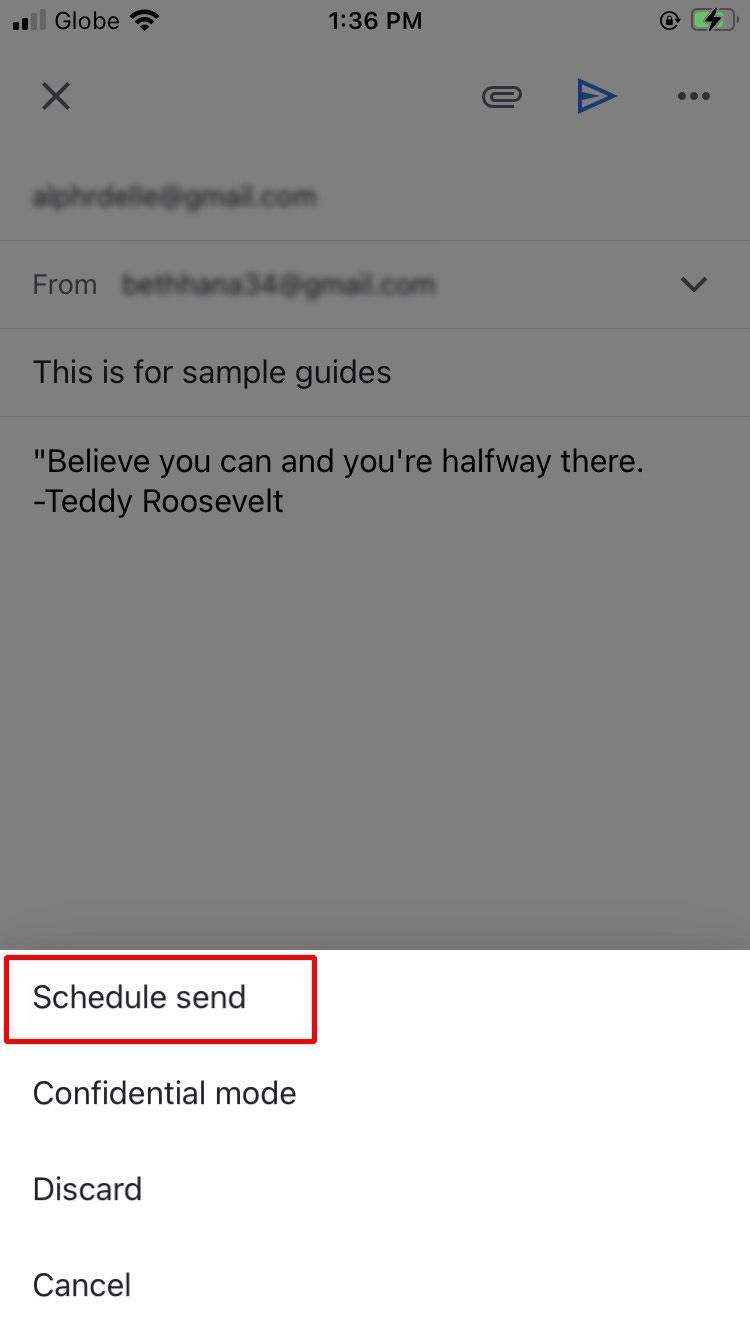
- آپ تین پہلے سے طے شدہ اختیارات میں سے انتخاب کر سکتے ہیں: کل صبح، کل دوپہر، یا اگلی دستیاب پیر کی صبح۔ اگر آپ کوئی مختلف تاریخ اور وقت ترتیب دینا چاہتے ہیں تو، تاریخ اور وقت کو منتخب کریں پر ٹیپ کریں۔
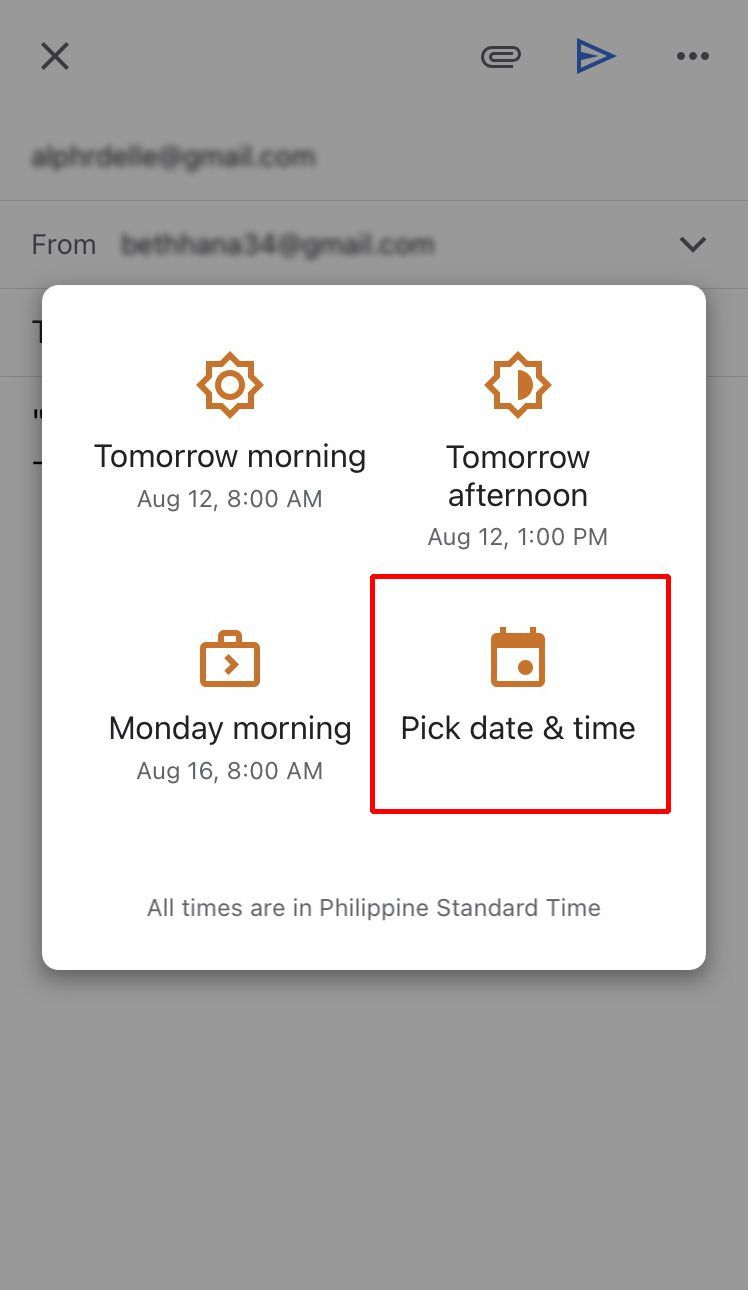
- ایک بار جب آپ کام کر لیں، محفوظ کریں پر ٹیپ کریں۔
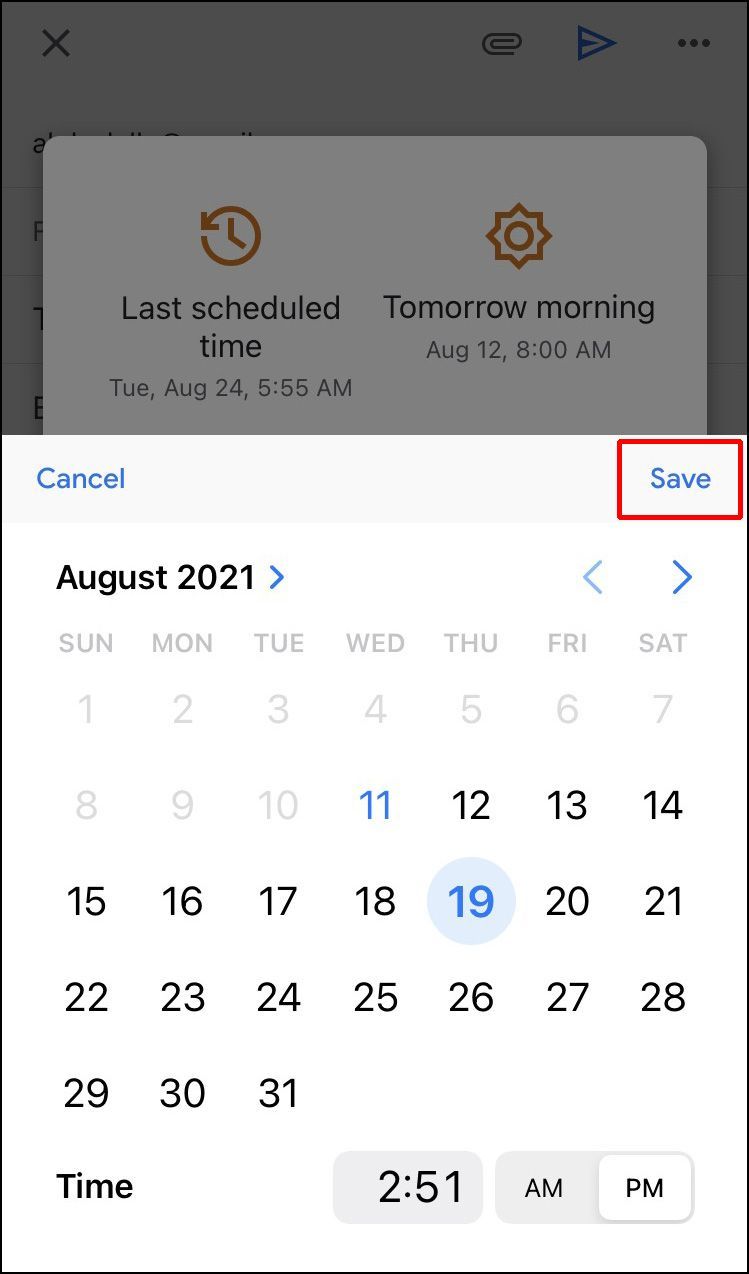
اینڈرائیڈ ایپ پر آؤٹ لک میں ای میل کو کیسے شیڈول کریں۔
اگر آپ آؤٹ لک اینڈرائیڈ ایپ استعمال کر رہے ہیں، تو آپ اپنا ای میل شیڈول نہیں کر پائیں گے کیونکہ یہ آپشن دستیاب نہیں ہے۔ آپ دوسری فریق ثالث ایپس جیسے Spark یا Gmail استعمال کر سکتے ہیں۔ دونوں آپ کو اپنی مرضی کے مطابق کرنے کی اجازت دیتے ہیں جب آپ کا ای میل ڈیلیور کیا جائے گا۔
اگر آپ اسپارک استعمال کرنا چاہتے ہیں تو درج ذیل مراحل پر عمل کریں:
میرے کمپیوٹر میں کیا رام ہے
- ڈاؤن لوڈ کریں چنگاری پلے اسٹور سے۔
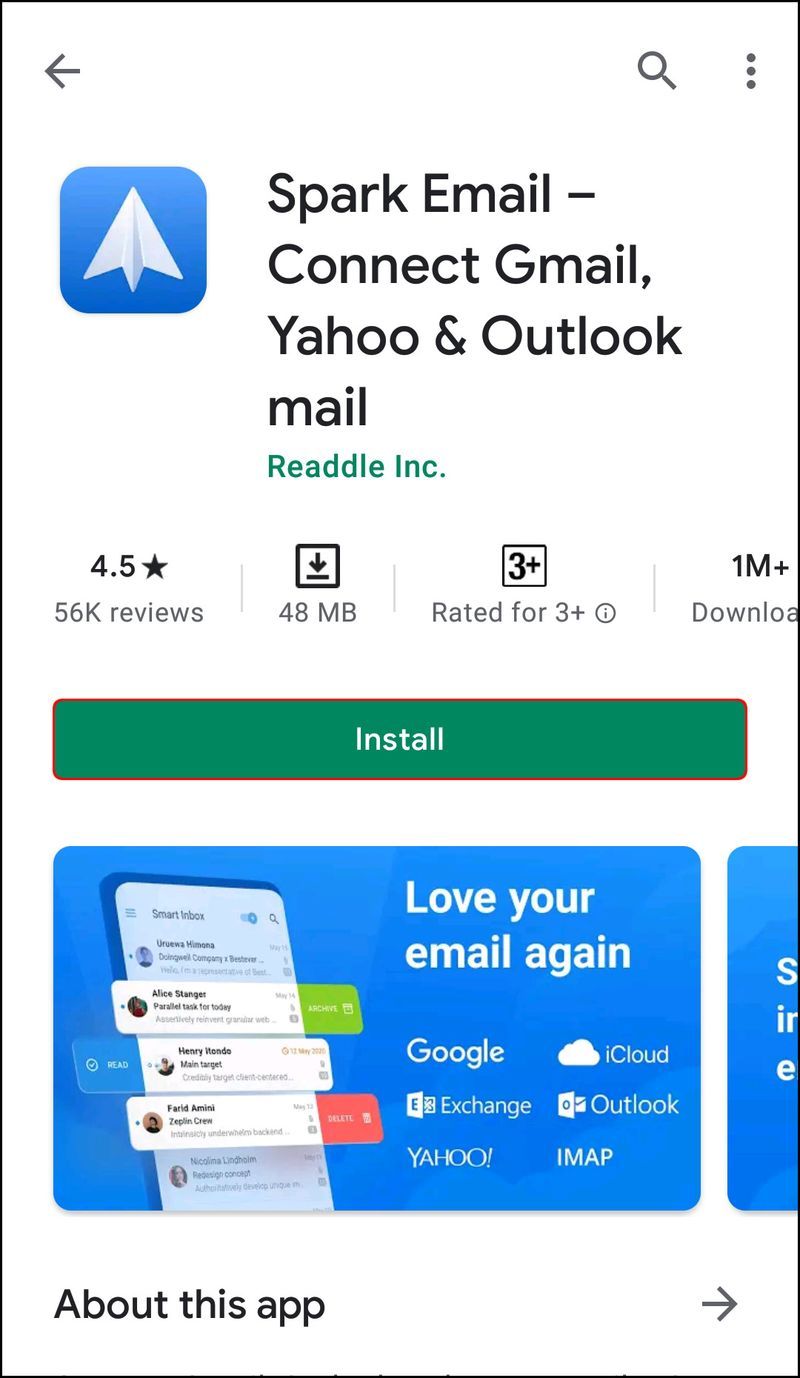
- اپنی آؤٹ لک آئی ڈی اور پاس ورڈ استعمال کرکے سائن اپ کریں۔
- اپنا اکاؤنٹ ترتیب دینے کے لیے ہدایات پر عمل کریں۔
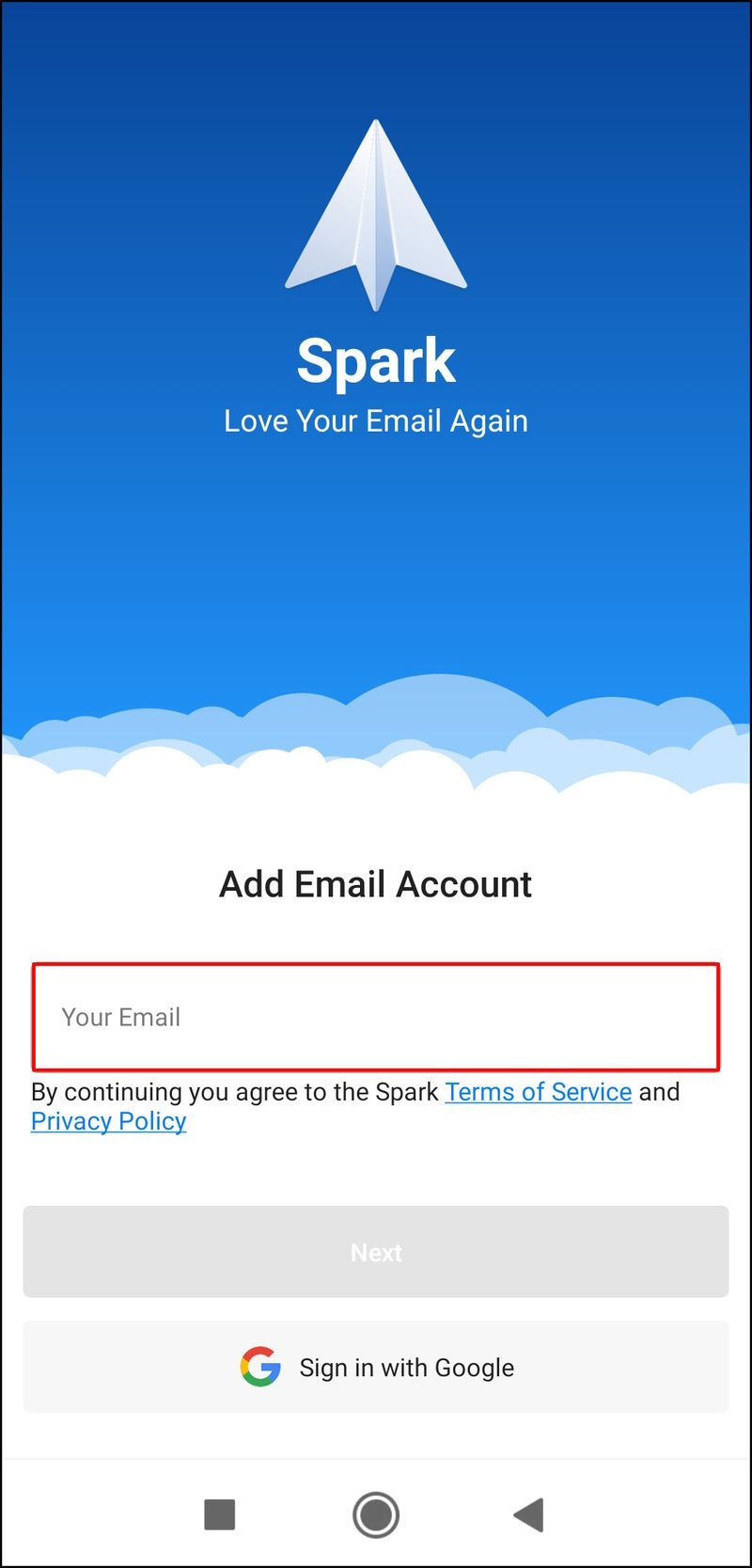
- ایک نیا ای میل تحریر کریں۔
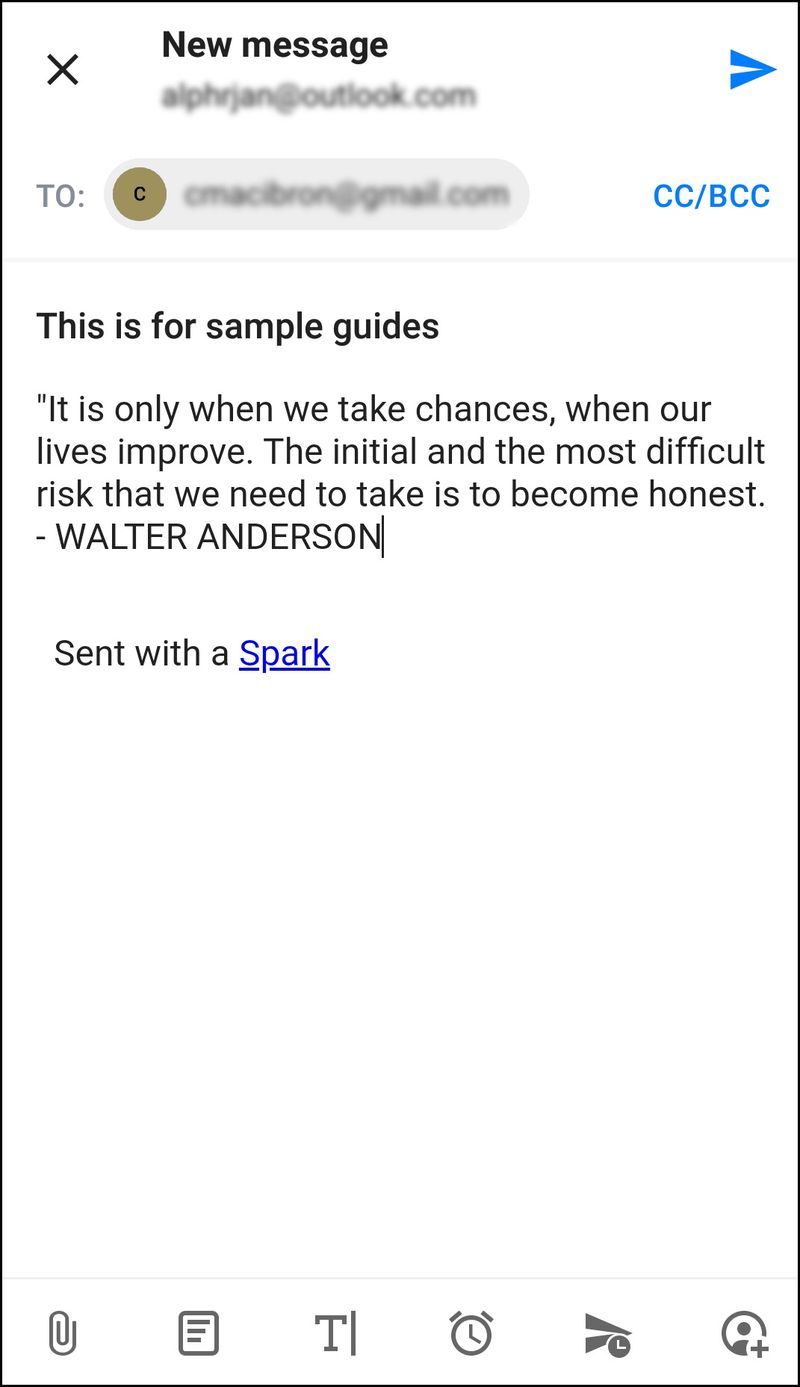
- نیچے والے آپشن میں، گھڑی کے ساتھ ہوائی جہاز کے آئیکن پر ٹیپ کریں۔
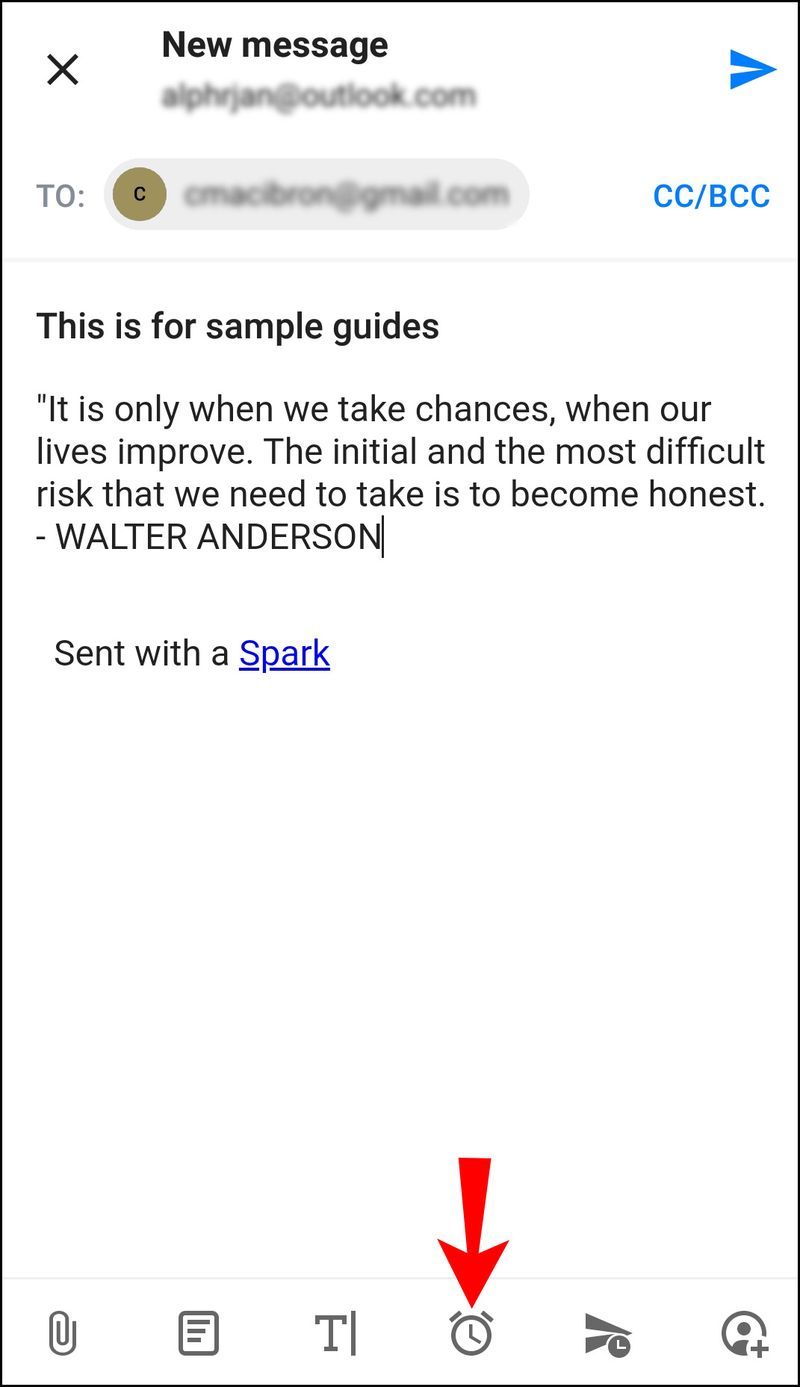
- اپنے ای میل کو شیڈول کرنے کے لیے کئی پہلے سے طے شدہ اختیارات میں سے انتخاب کریں: آج بعد میں بھیجیں، آج شام، کل، یا کل شام کو بھیجیں۔
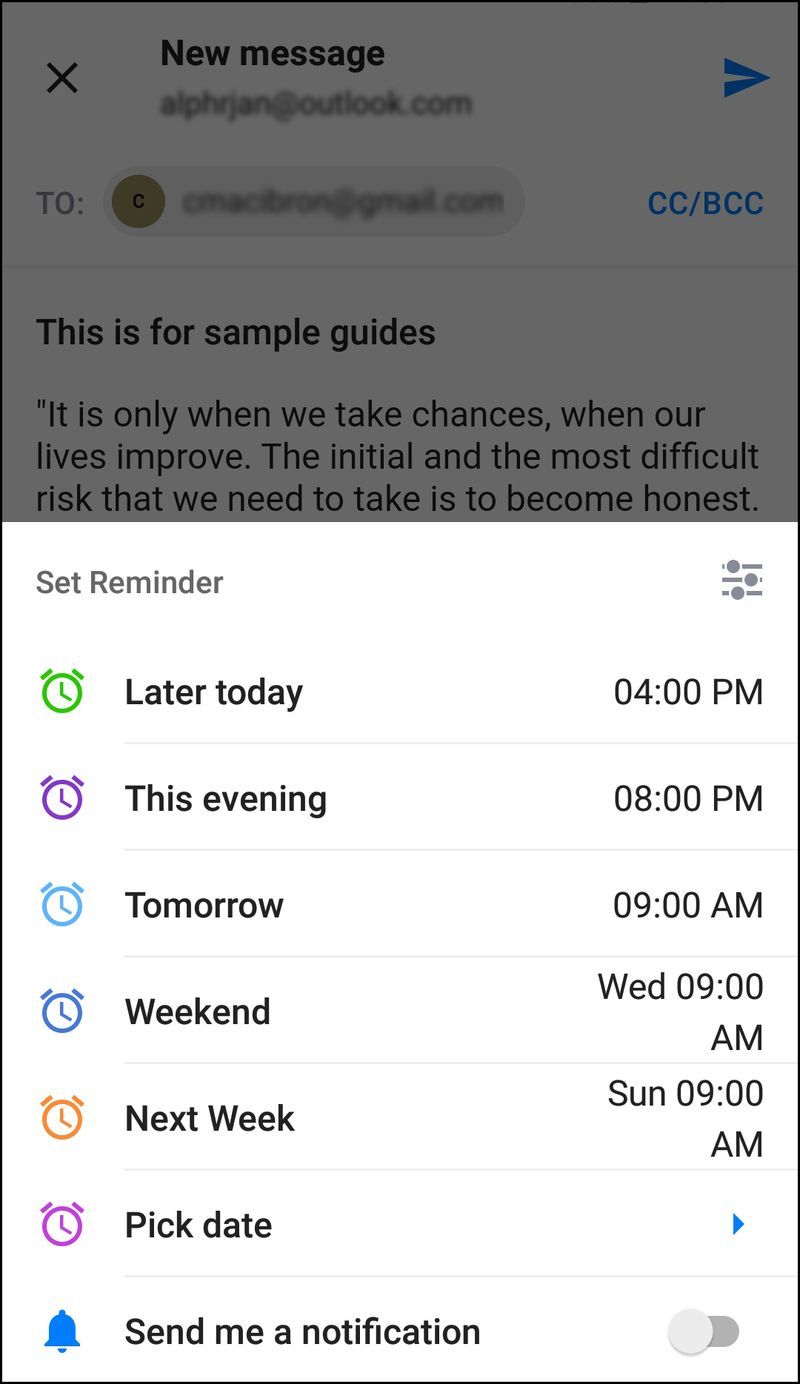
- آپ تاریخ چنیں پر ٹیپ کرکے تاریخ اور وقت کو حسب ضرورت بنا سکتے ہیں۔
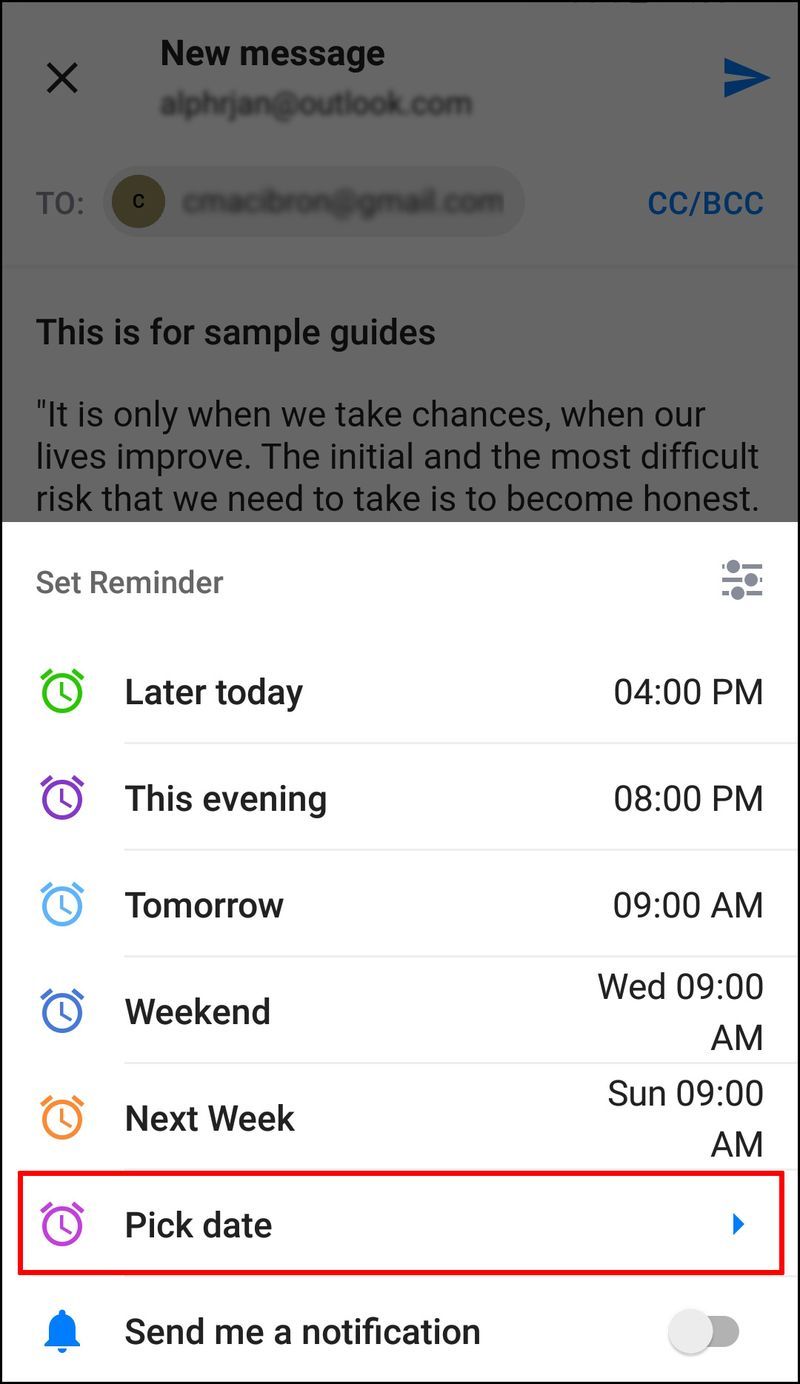
- جب آپ کام کر لیں، ٹھیک ہے پر ٹیپ کریں۔
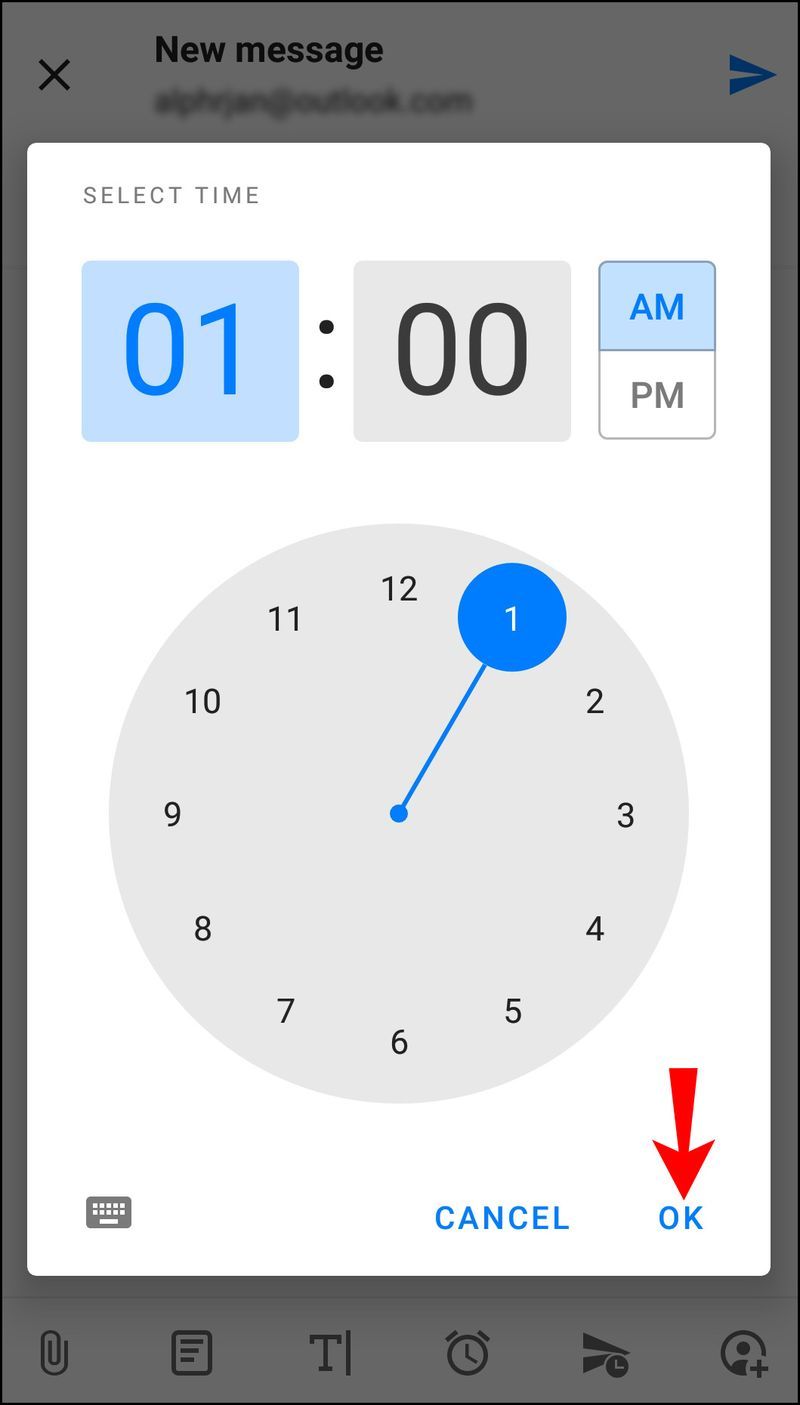
اگر آپ Gmail استعمال کرنے کا انتخاب کرتے ہیں، تو ای میل کو شیڈول کرنے کے لیے ان اقدامات پر عمل کریں:
- اپنے فون پر Gmail کھولیں۔
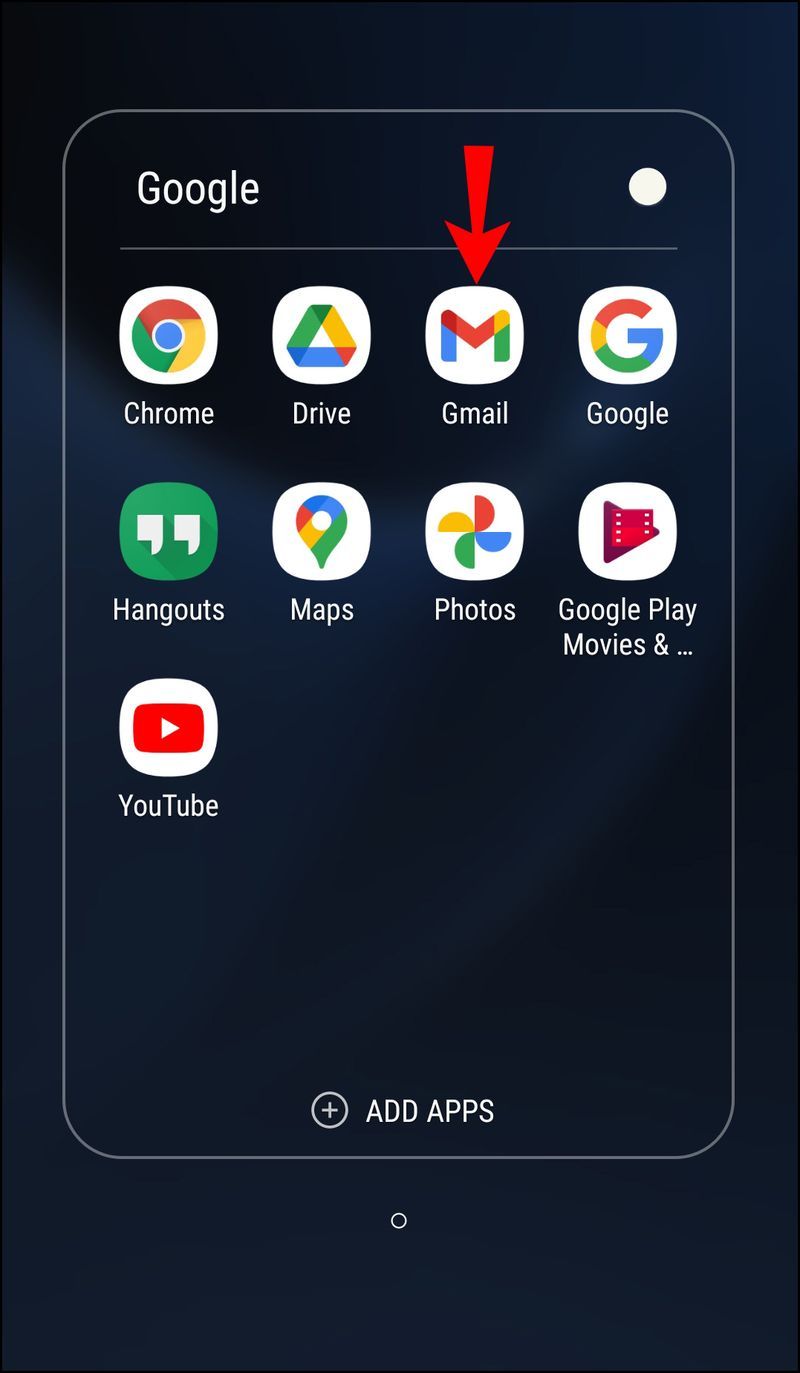
- ایک نیا ای میل تحریر کریں۔
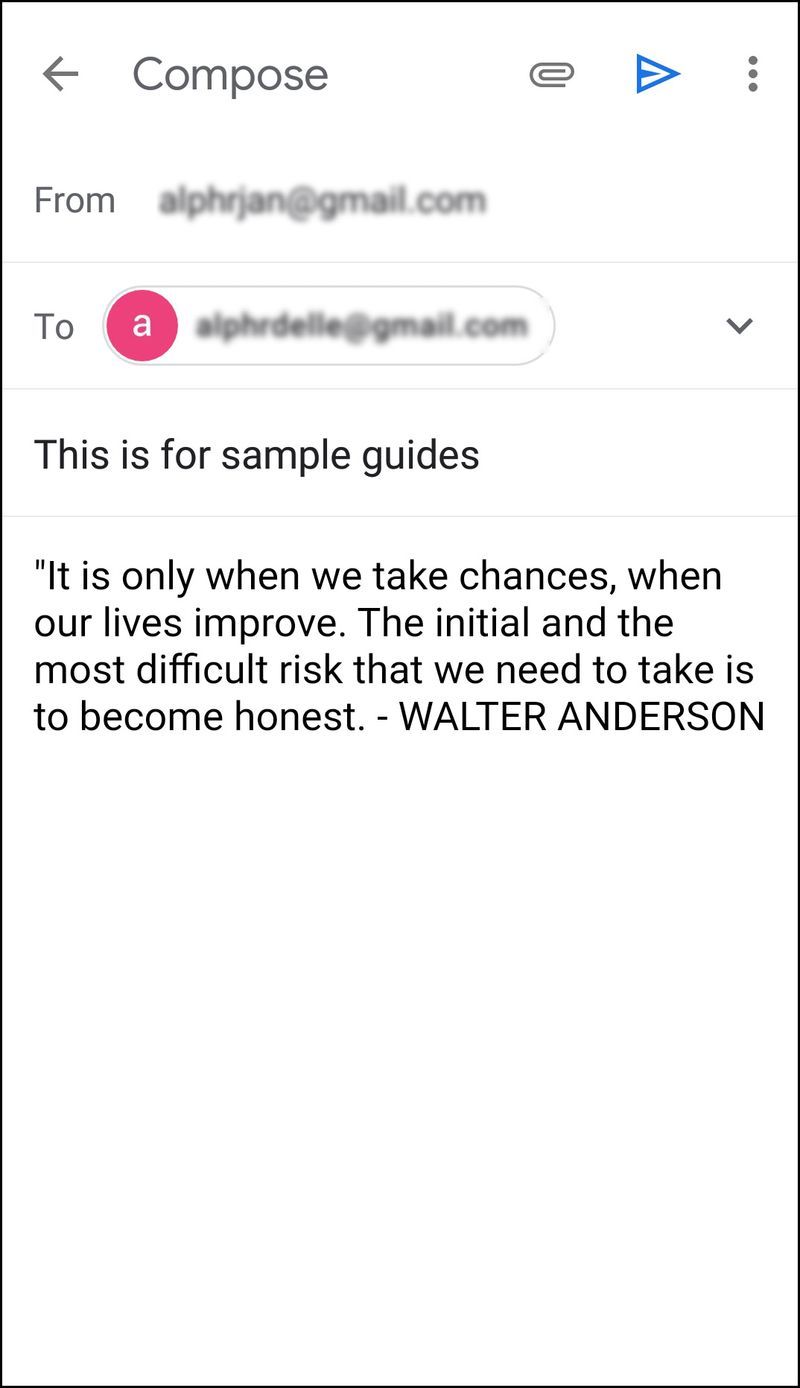
- اوپری دائیں کونے میں تین نقطوں کو تھپتھپائیں۔
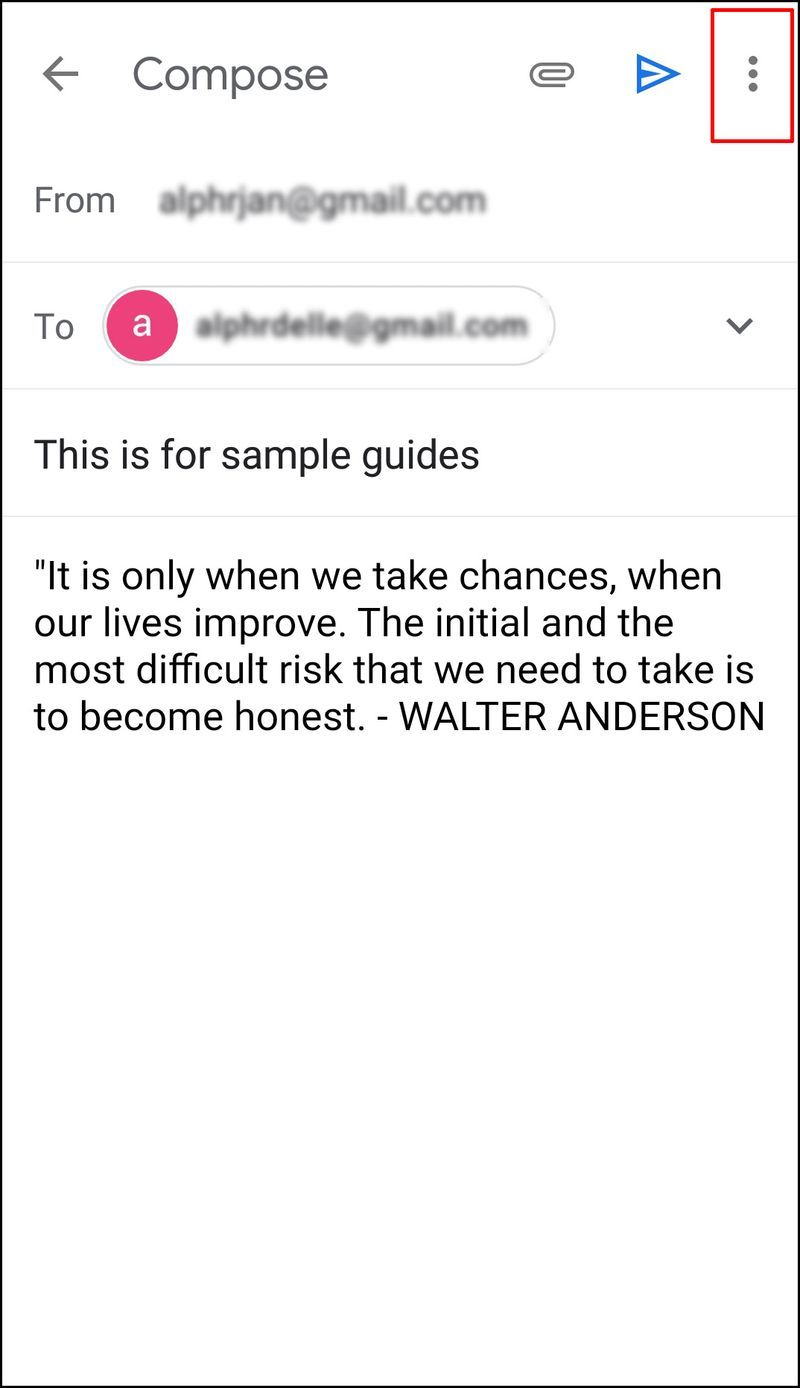
- بھیجنے کا شیڈول پر ٹیپ کریں۔
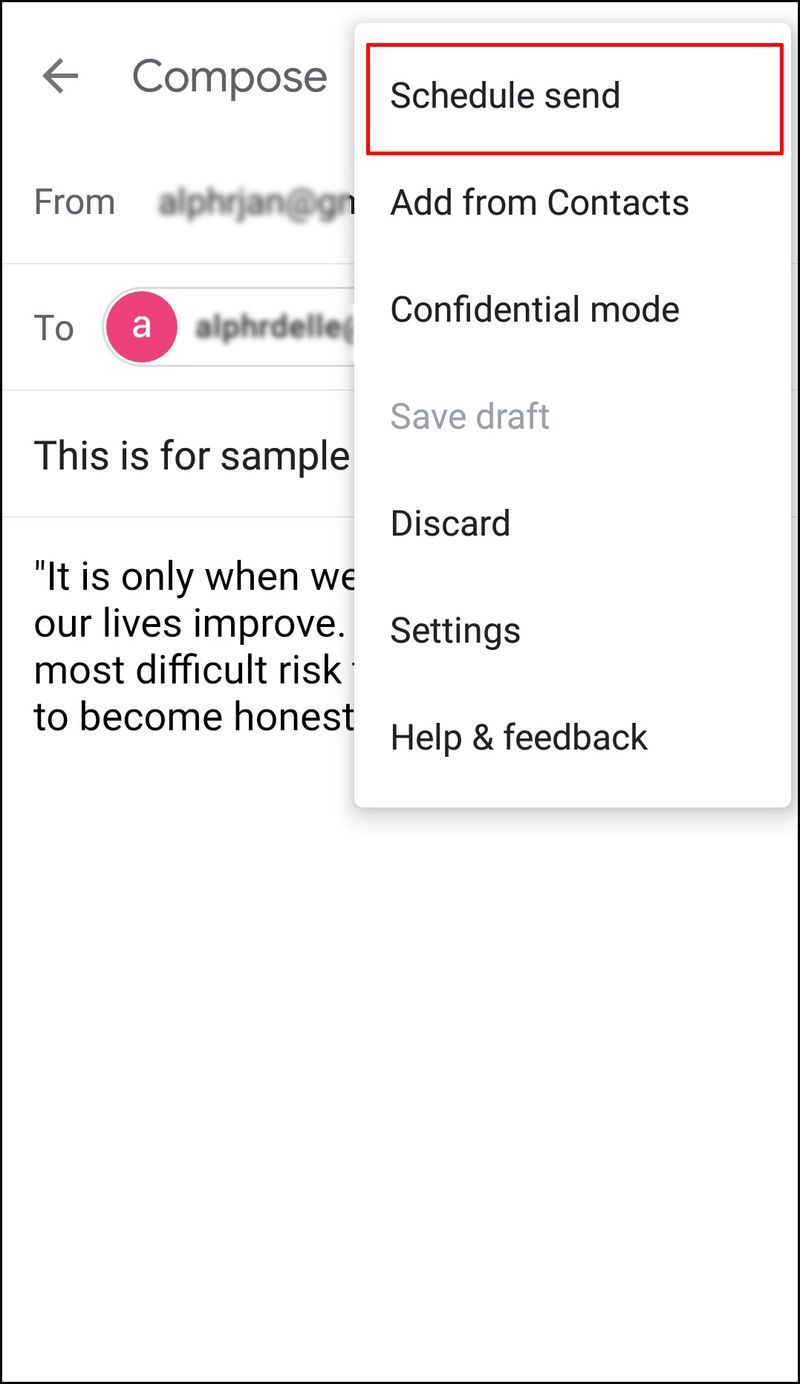
- تین پہلے سے طے شدہ اختیارات میں سے انتخاب کریں: کل صبح، کل دوپہر، یا اگلے پیر کی صبح۔
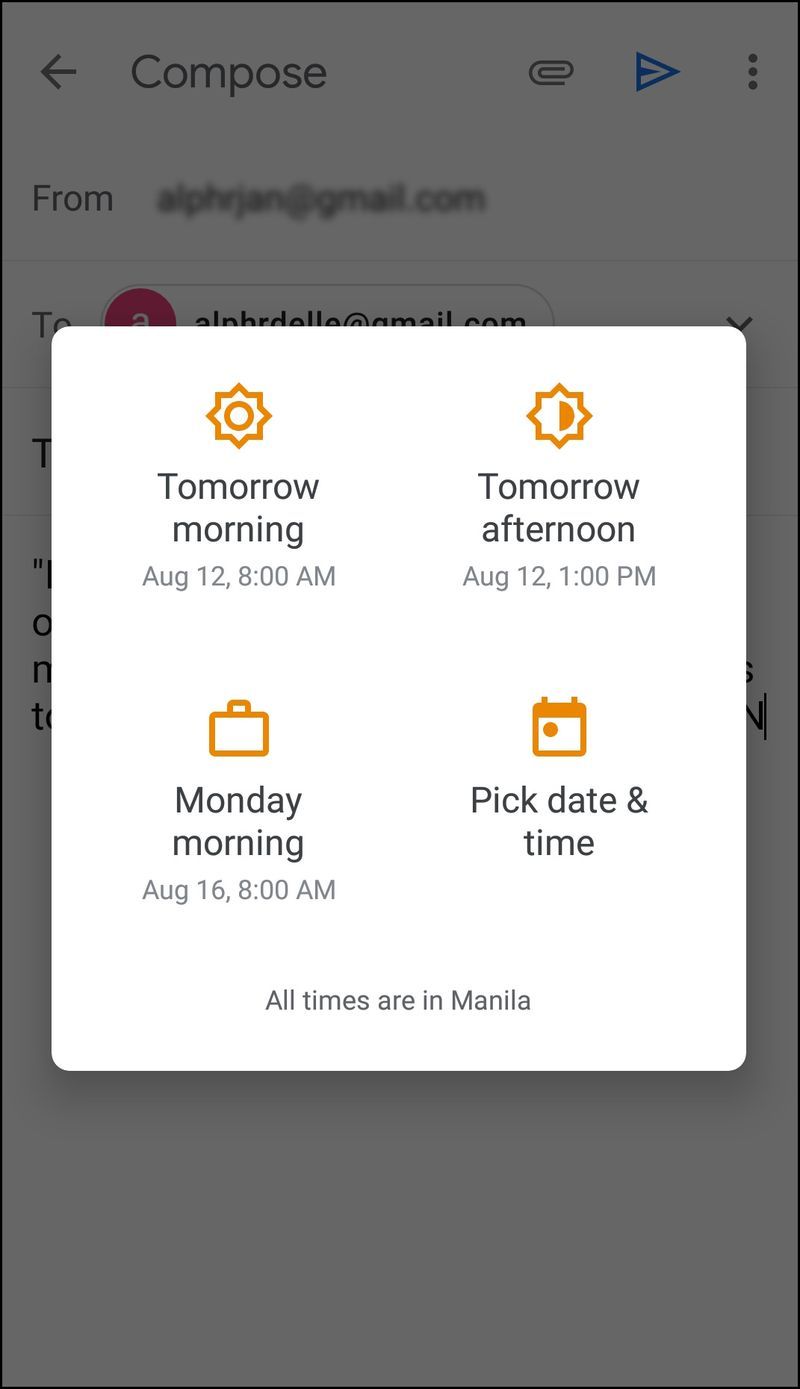
- اگر آپ کوئی مختلف تاریخ اور وقت ترتیب دینا چاہتے ہیں تو، تاریخ اور وقت کو منتخب کریں پر ٹیپ کریں۔
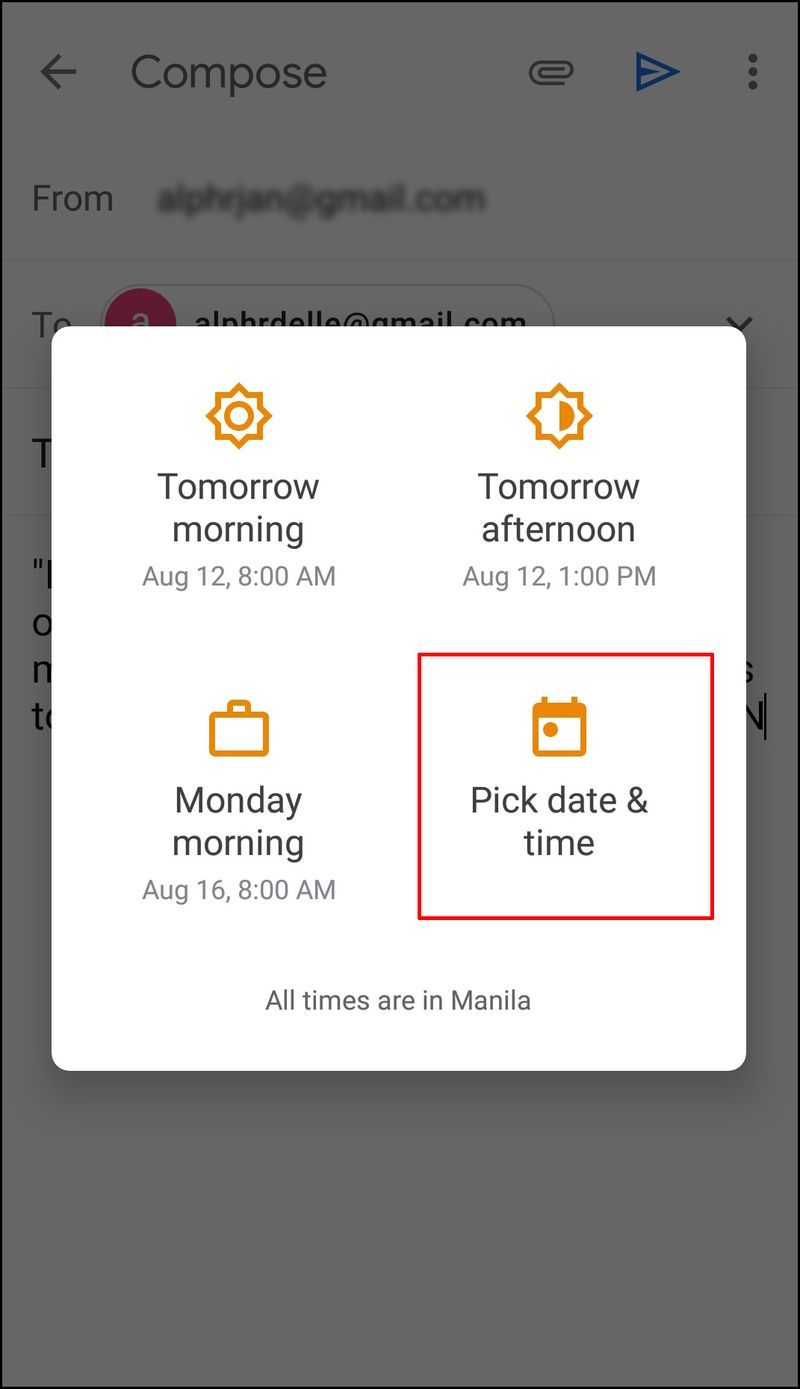
- ایک بار جب آپ کام کر لیں، بھیجنے کا شیڈول پر ٹیپ کریں۔
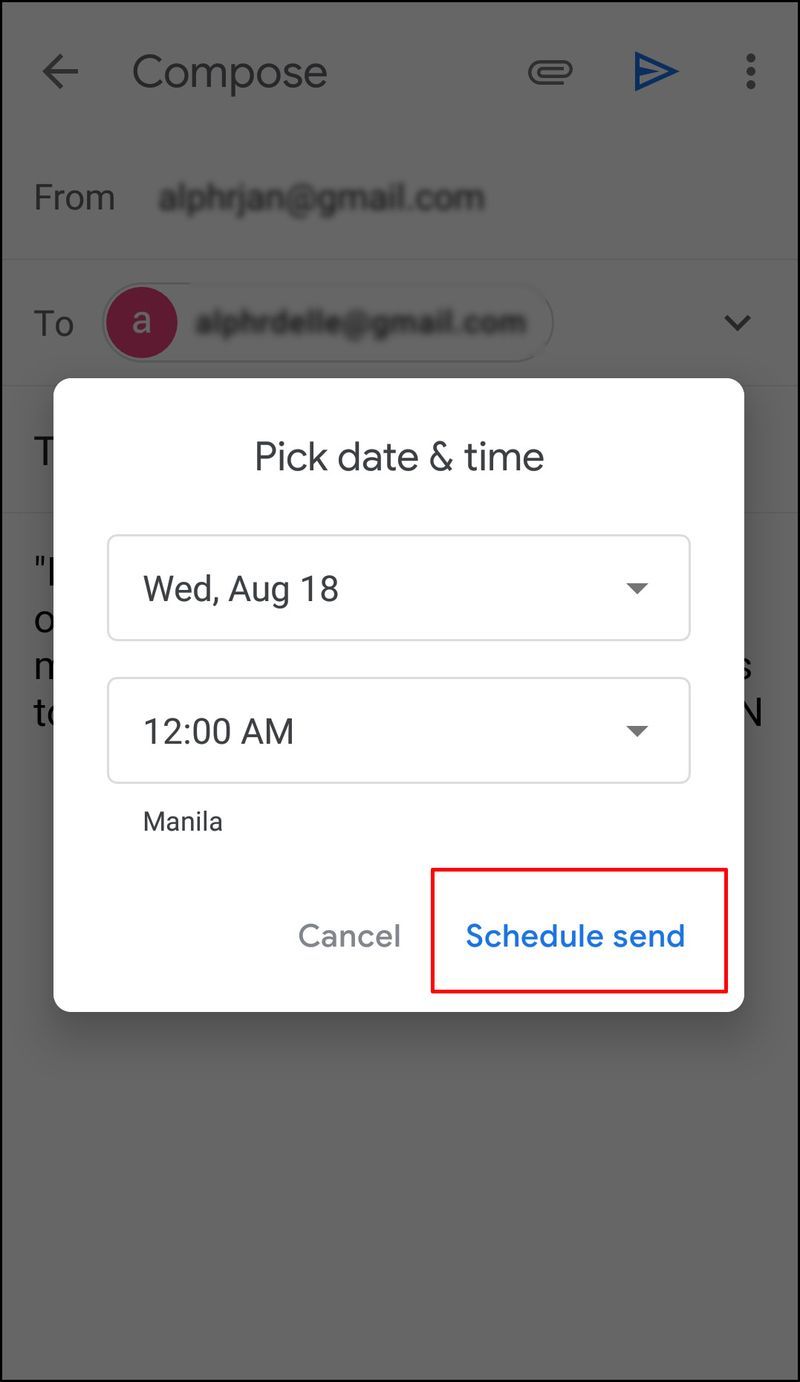
میک ایپ پر آؤٹ لک میں ای میل کو کیسے شیڈول کریں۔
آپ اپنے میک ڈیوائس پر آؤٹ لک استعمال کر سکتے ہیں اور ای میلز کو شیڈول کر سکتے ہیں۔ تاہم، نوٹ کریں کہ اگر آپ Gmail، iCloud، یا Yahoo اکاؤنٹ استعمال کر رہے ہیں تو یہ آپشن دستیاب نہیں ہوگا۔ میک پر آؤٹ لک ای میل کو شیڈول کرنے کے لیے درج ذیل مراحل پر عمل کریں:
- آؤٹ لک کھولیں اور اپنا ای میل لکھیں۔
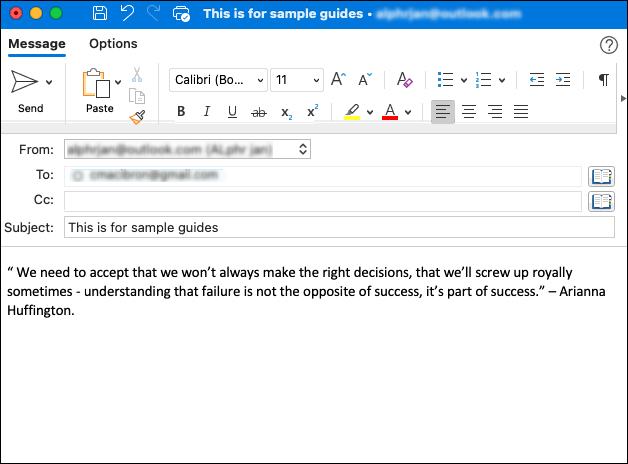
- اوپری بائیں کونے میں بھیجیں آئیکن کے آگے تیر کو تھپتھپائیں۔
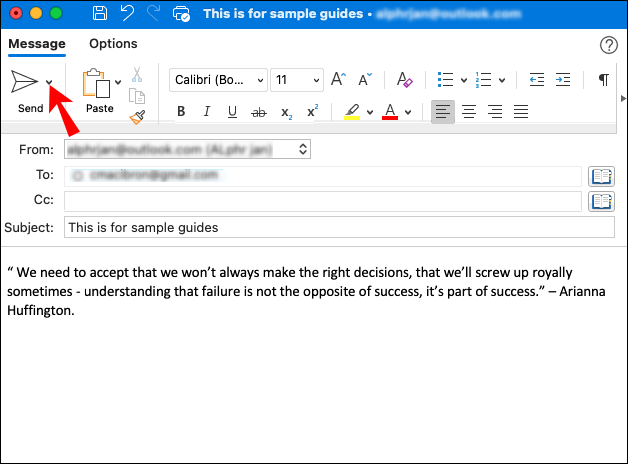
- بعد میں بھیجیں پر ٹیپ کریں۔
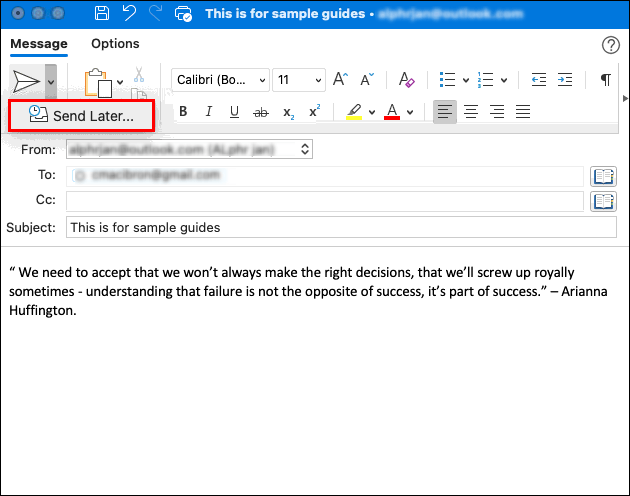
- وہ وقت اور تاریخ درج کریں جب آپ ای میل بھیجنا چاہیں گے۔
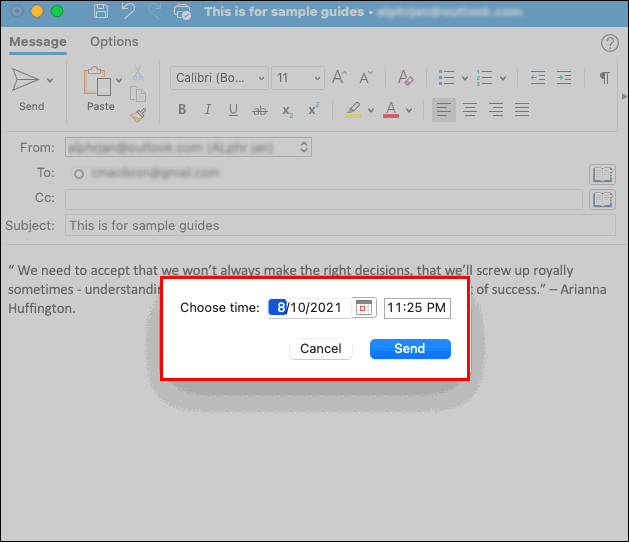
- بھیجیں پر ٹیپ کریں۔
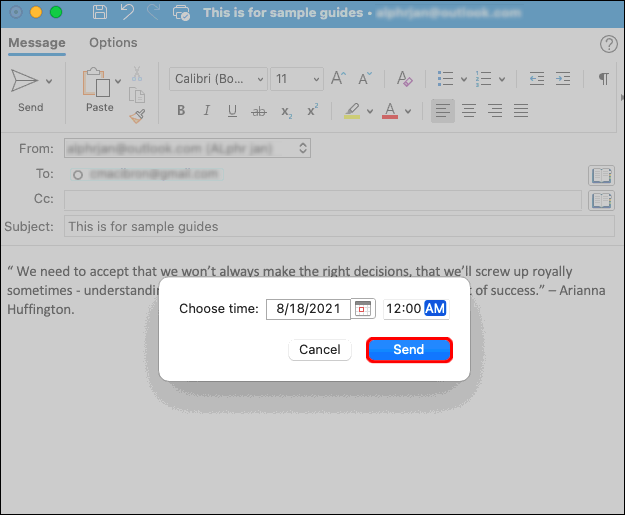
آپ کا ای میل طے شدہ وقت تک ڈرافٹ فولڈر میں محفوظ کیا جائے گا۔ ای میل بھیجی جائے گی چاہے آؤٹ لک مخصوص وقت پر آپ کے میک ڈیوائس پر نہ کھلا ہو۔ آپ کو صرف انٹرنیٹ سے منسلک ہونے کی ضرورت ہے۔
اگر آپ اپنا ارادہ بدلتے ہیں اور ای میل منسوخ کرنا چاہتے ہیں تو اپنے ڈرافٹ فولڈر میں جائیں اور بھیجیں منسوخ کریں پر ٹیپ کریں۔ ای میل کھلا رہے گا تاکہ آپ اسے حذف کر سکیں یا دوبارہ شیڈول کر سکیں۔
اضافی سوالات
میں آؤٹ لک میں تمام ای میلز میں تاخیر کیسے شامل کرسکتا ہوں؟
اگر آپ اکثر ای میلز بھیجتے وقت غلطیاں کرتے ہیں یا اٹیچمنٹ بھیجنا بھول جاتے ہیں، تو آپ کو ان میں تاخیر کرنے پر غور کرنا چاہیے۔ اس سے آپ کو نظر ثانی کرنے اور ممکنہ طور پر شامل کرنے کے لیے کافی وقت ملتا ہے جو آپ بھول گئے ہیں۔ آؤٹ لک آپ کو ایک اصول بنانے اور اپنی تمام ای میلز کو دو گھنٹے تک موخر کرنے کی اجازت دیتا ہے۔
ایک اصول بنانا آسان ہے، اور آپ اسے چند کلکس کے ساتھ کر سکتے ہیں:
1. آؤٹ لک کھولیں اور فائل کو تھپتھپائیں۔
2. قواعد اور انتباہات کا نظم کریں پر ٹیپ کریں۔
3. نئے اصول کو تھپتھپائیں۔
4. ایک ٹیمپلیٹ منتخب کریں باکس میں، میرے بھیجے ہوئے پیغامات پر اصول کا اطلاق کریں پر ٹیپ کریں اور اگلا پر ٹیپ کریں۔
5۔ شرطیں منتخب کریں کی فہرست میں، اپنے مطلوبہ اختیارات کے ساتھ والے چیک باکس کو نشان زد کریں اور اگلا پر ٹیپ کریں۔
6. عمل کو منتخب کریں کی فہرست میں، کئی منٹ تک ڈیلیوری کو موخر کرنے کے ساتھ والے چیک باکس کو نشان زد کریں۔
7. اصول کی تفصیل میں ترمیم کریں (انڈر لائن کردہ قدر پر کلک کریں) باکس میں، ایک عدد کو تھپتھپائیں۔
بیرونی ہارڈ ڈرائیو کا پتہ لگانے والا کمپیوٹر نہیں
8. آپ جتنے منٹ چاہیں منتخب کریں۔ زیادہ سے زیادہ 120 ہے۔
9. ٹھیک ہے پر ٹیپ کریں اور پھر اگلا پر ٹیپ کریں۔
10. اگر آپ چاہیں تو ممکنہ استثناء کو حسب ضرورت بنائیں۔
11. اصول کو ایک نام دیں۔
12. اس اصول کو آن کریں کے آگے چیک باکس کو نشان زد کریں۔
13. ختم پر ٹیپ کریں۔
ایک بار جب آپ یہ اصول بنا لیتے ہیں، آپ کی بھیجی گئی تمام ای میلز آپ کے آؤٹ باکس فولڈر میں آپ کے بتائے گئے منٹوں کی تعداد کے لیے رکھی جائیں گی۔
اپنی ای میلز ابھی تحریر کریں، انہیں بعد میں بھیجیں۔
آؤٹ لک آپ کو اب اپنی ای میلز لکھنے اور جب چاہیں بھیجنے کے لیے شیڈول کرنے کے قابل بناتا ہے۔ یہ مددگار خصوصیت آپ کو اپنی ای میلز پر واپس آنے کی اجازت دیتی ہے اگر آپ کو احساس ہو کہ آپ کو کچھ شامل کرنے کی ضرورت ہے یا صرف اپنے آپ کو ذہنی سکون فراہم کرنے اور اپنا دن جلد ختم کرنا ہے۔ صرف منفی پہلو یہ ہے کہ اگر آپ کے پاس Outlook موبائل ایپ ہے تو آپ اس خصوصیت کو استعمال نہیں کر سکتے۔ اس صورت میں، آپ کو تھرڈ پارٹی ایپس کا انتخاب کرنا چاہیے۔
کیا آپ اکثر اپنے ای میلز کو شیڈول کرتے ہیں؟ آپ یہ کس حال میں کرتے ہیں؟ ذیل میں تبصرے کے سیکشن میں ہمیں بتائیں۔